Page 1

MD 7800 DivX
DivX’li Müzik Seti
Kullanma K›lavuzu
Page 2
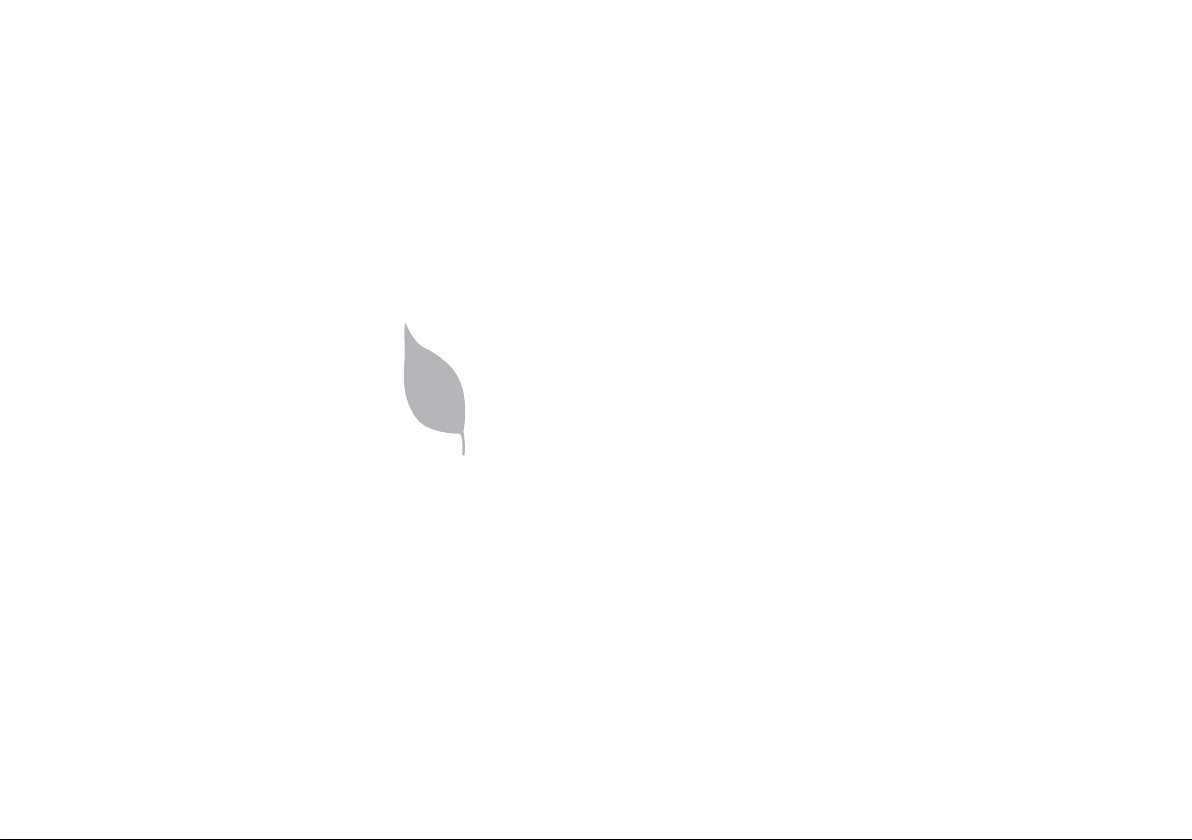
Bu ürün,
çevreye sayg›l› modern tesislerde
do¤aya zarar vermeden
üretilmifltir.
Page 3
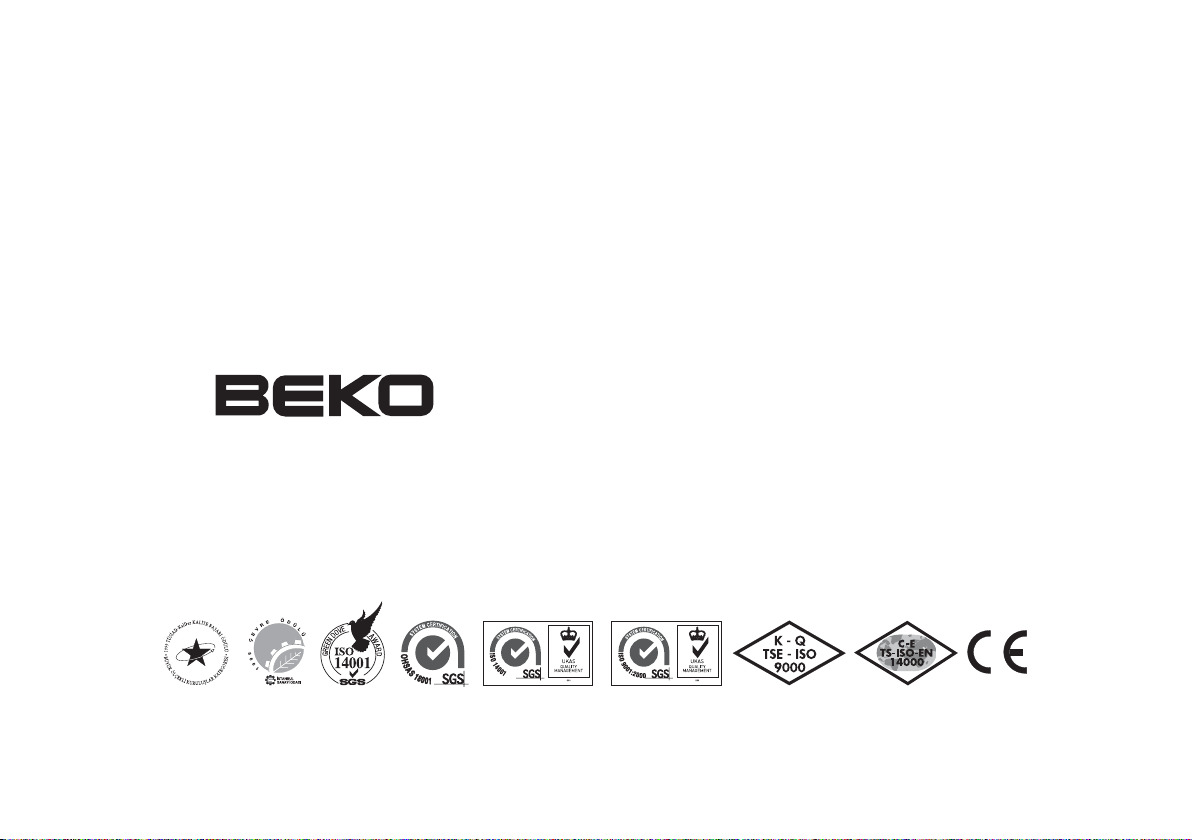
“De¤erli Müflterimiz,
Modern tesislerde, Beko’nun toplam kalite ilkelerine uygun olarak üretilen ürününüzün size en
iyi verimi sunmas›n› istiyoruz. Bunun için, bu k›lavuzun tamam›n› ürününüzü kullanmadan önce dikkatle
okuman›z› ve bir baflvuru kayna¤› olarak saklaman›z› rica ederiz.”
© Beko Elektronik A.fi. 2006
“Her hakk› mahfuzdur. Bu k›lavuz, 4110 say›l› yasa ile de¤iflik 5846 Fikir ve Sanat Eserleri Yasas› uyar›nca, kullan›lmadan önce hak sahibinden 52. maddeye uygun yaz›l› izin al›nmad›kça, hiçbir flekil ve yöntemle
ifllenmek, ço¤alt›lmak, ço¤alt›lm›fl nüshalar› yay›nlamak, temsil edilmek, sunulmak, telli/telsiz ya da baflka teknik ve/veya elektronik yöntemlerle iletilmek suretiyle kullan›lamaz.”
www.beko.com.tr
Page 4
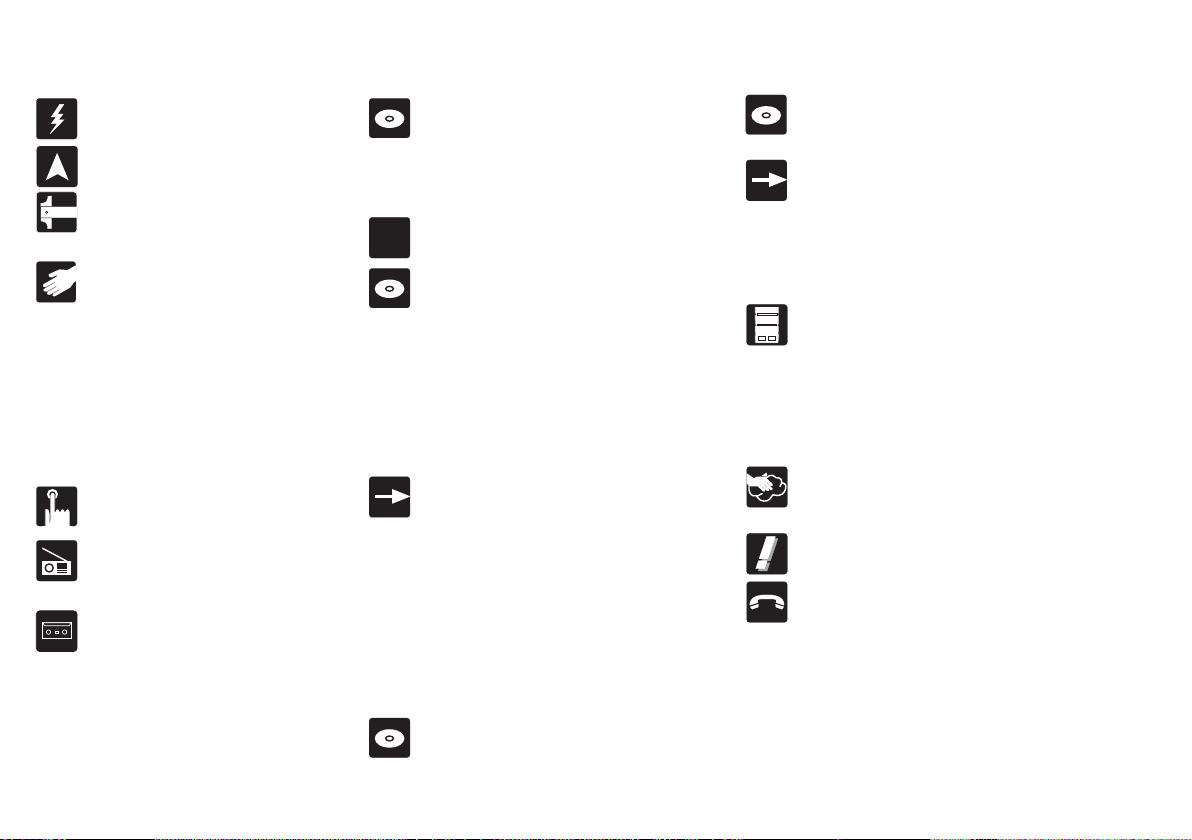
‹Ç‹NDEK‹LER
1. Bölüm: Müzik setinizi kullanmadan önce yapman›z
gereken ifllemler ve güvenlik uyar›lar› / 3
2. Bölüm: Müzik setinizin üstün özellikleri / 4
3. Bölüm: Müzik setinizin teknik özellikleri / 5-8
Ön panel / 5
Arka panel - Teknik özellikler / 6
Dijital Floresan gösterge / 7
Uzaktan kumanda / 8
4. Bölüm: Müzik setinizin ba¤lant›lar›n›n yap›lmas› 9-16
Uzaktan kumandan›za pil konulmas› / 9
Anten ba¤lant›lar›n›n yap›lmas› / 9
Uzaktan kumanda kullan›m› / 9
Müzik setinizin hoparlörlerinin yerlefltirilmesi ve
ba¤lant›lar›n›n yap›lmas› / 10
Müzik setinizin TV’ye (RCA) kablosu ve Scart soketi ile
ba¤lant›s›n›n yap›lmas› / 11
Müzik setinizin TV’ye Video (RCA) kablosu ile ba¤lant›s›n›n
yap›lmas› / 12
Müzik setinizin TV’ye S-Video kablosu ile ba¤lant›s›n›n
yap›lmas› / 13
Müzik setinizin TV’ ye Komponent Video kablosu ile
ba¤lant›s›n›n yap›lmas› / 14
TV’ nizin sesini müzik setinizden dinleme ba¤lant›s›n›n
yap›lmas› / 15
Müzik setinizin baflka bir Amplifikatöre (Optical Out) ç›k›fl›
ile ba¤lant›s›n›n yap›lmas› / 16
5. Bölüm: Müzik setinizin kullan›lmas› 17-18
Çok fonksiyonlu dü¤me (MULTI JOG) / 17
Müzik setinizin çal›flt›r›lmas› / 17
Saatin ayarlanmas› / 18
6. Bölüm: Radyo dinleme konumu 19-21
Radyo istasyonlar›n›n haf›zaya al›nmas› / 19
Otomatik arama / 19
Manuel arama / 20
Haf›zaya kaydedilmifl istasyonlar›n dinlenmesi / 21
7. Bölüm: Kaset dinleme konumu 22-27
Kasetin h›zl› ileri – geri sard›r›lmas› / 22
Kaset çalma konumlar› (AUTO – REVERSE) / 23
Kaset say›c›s›n›n kullan›lmas› / 23
Kay›t yap›lmas› / 23
Kasetten kasede kay›t yap›lmas› / 23
Radyodan kasede kay›t yap›lmas› / 24
CD’den kasede kay›t yap›lmas› / 25
CD’den eflzamanl› (CD Synchro) kay›t yap›lmas› / 25
CD’den kasede do¤rudan kay›t yap›lmas› 25
CD’de yap›lm›fl olan program›n kasede kaydedilmesi / 26
AUX’tan kasede kay›t yap›lmas› / 27
8. Bölüm: CD Dinleme konumu 28-31
CD’nin geçici olarak durdurulmas› / 29
Birden fazla CD yerlefltirme ve çalma / 29
CD’den istedi¤iniz parçan›n seçilmesi / 30
CD’de parçan›n ileri – geri h›zl› al›nmas› / 30
CD’de parçalar›n tekrar çal›nmas› / 30
CD’nin uzaktan kumanda ve TV ekran›n› kullanarak programlanmas› / 31
Programlanm›fl parçalardan herhangi birinin silinmesi / 31
Proglamlanm›fl parçalar›n›n tümünün silinmesi / 31
9. Bölüm: MP3 / WMA Dinleme konumu 32-33
MP3
MP3 nedir? / 32
MP3 dinleme konumu / 32
WMA
10. Bölüm: DVD / VCD ‹zleme konumu 34-40
Oynatmay› geçici durdurma / 35
Oynatmay› durdurma / 35
Diskinizi ç›kartma / 35
Disk terminolojisi / 36
VCD türleri / 36
Alan (bölge) kodu / 37
DVD özellikleri / 37
DVD oynat›l›rken baflka bir filme (TITLE) geçme / 38
DVD/VCD’de oynatman›n durdurulmas› ve oynatmaya kal›nd›¤› yerden
devam edilmesi (STOP, RESUME) / 38
DVD/VCD’lerde görüntüyü, geçici olarak durdurma ve görüntüyü kare
kare ilerletme (PAUSE / STEP) / 39
DVD/VCD’lerde bölüm/ parça ileri/geri atlatma (SKIP) / 39
SCAN fonksiyonu / 40
Yavafl h›zda ileri-geri DVD veya VCD oynatma (SLOW) / 40
11. Bölüm: ‹leri düzey ifllemler 41-49
DISPLAY tuflu / 41
Grafik kullan›c› arabirim (GUI) menü ikon örnekleri / 41
Grafik kullan›c› arabirim (GUI) menü ikonlar›n›n
aç›klamalar› / 42-43
DVD menüsü / 44
Konuflma dilini (AUDIO) DVD menüsünden seçme / 44
DVD’de konuflma dilini uzaktan kumandadan AUDIO tuflu ile seçme / 45
CD ve VCD’lerde ses düzenini seçme / 45
Alt yaz› dilini uzaktan kumandadan SUBTITLE tuflu ile seçme / 46
Görüntü aç›s›n› DISPLAY menüsünden seçme / 46
Ses modlar› özelli¤i / 47
DVD’lerde tekrar oynatma (REPEAT) / 47
DVD, VCD veya CD’de istedi¤iniz iki nokta aras›n›n tekrarlanmas›
(A-B tekrar) / 48
DVD veya VCD’de istedi¤iniz görüntüleri iflaretleme ve arama
(MARKER,SEARCH) / 48
Zoom özelli¤i / 49
12. Bölüm: DivX izleme konumu 50-51
DivX’ de altyaz› seçme / 51
13. Bölüm: JPEG diski izleme konumu 52-53
Bir önceki / sonraki resime geçmek / 53
Resimleri döndürmek ve çevirmek / 53
De¤iflimli resim gösterimi / 53
14. Bölüm: Müzik setiniz’in kurulufl menüsünden ayarlar›n›n yap›lmas› 54-62
Kurulufl menüsünü ça¤›rma / 54
Kurulufl menüsü içinde hareket etme / 54
Alt menüler içinde seçim / 54
Kurulufl menüsünden disk menü dilini (DISC MENU) ayarlama / 55
Kurulufl menüsünden ekran oranlar›n› (TV ASPECT) de¤ifltirme / 55
Kurulufl menüsünden ekran modunu ayarlama (DISPLAY MODE) / 56
Kurulufl menüsünden Progressive modunu ayarlama / 56
Kurulufl menüsünden ebeveyn kontrol (RATING) ayarlama / 59
Ülke kodlar› tablosu / 61
Diller ve k›saltmalar tablosu / 62
15. Bölüm: Di¤er özellikler 63-66
Programlanarak aç›l›p/kapanma (TIMER) / 63
Programlanarak aç›l›p kapanman›n kontrol edilmesi ve iptal edilmesi / 64
Ayarlanabilir otomotik kapanma (SLEEP) / 64
Müzik setinize mikrofon ba¤lanmas› / 65
Kulakl›k soketinin kullan›lmas› / 65
Mikrofona eko efekti vermek (ECHO) / 65
XDSS (Extreme Dynamic Sound System) / 66
OAO tuflunun kullan›lmas› / 66
DEMO tuflunun kullan›lmas› / 66
MUTE geçici ses kesme tuflunun kullan›lmas› / 66
Ekolayzer türünün seçilmesi / 66
16. Bölüm: Bak›m ve temizlik 67
Kasetlerde silinmenin önlenmesi / 67
Kay›t ve silme kafalar› ile lastik rulonun temizlenmesi / 67
CD’nin temizlenmesi / 67
Di¤er bölümlerin temizlenmesi / 67
17. Bölüm: Yetkili Servis ça¤›rmadan önce yap›lmas› gerekenler 68-70
Teknik terim aç›klamalar› / 70
18. Bölüm: Tüketici Hizmetleri 71
© Beko Elektronik A.fi.
- 2 -
Page 5
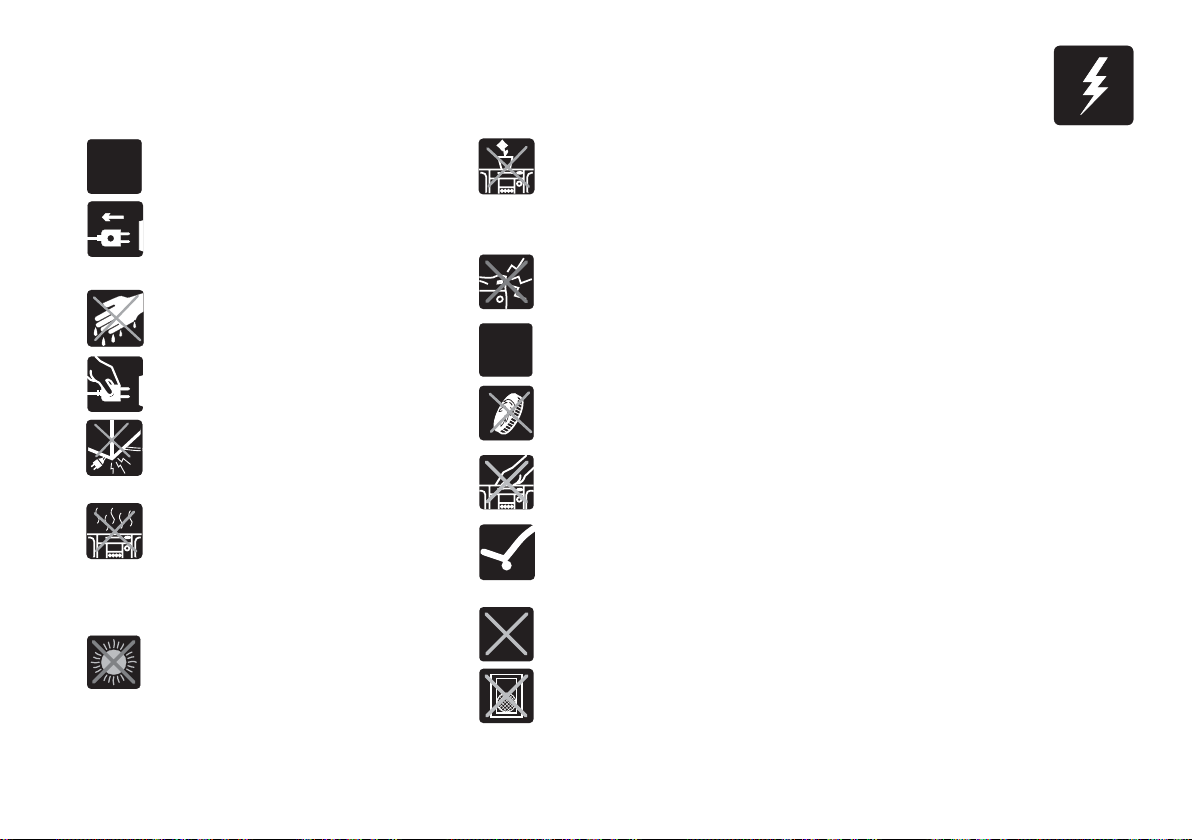
1. Bölüm : Müzik setinizi kullanmadan önce yapman›z gereken
ifllemler ve güvenlik uyar›lar›
Müzik setiniz 220 V AC 50 Hz flehir flebekesi ile
220 V
çal›flabilecek flekilde tasarlanm›flt›r.
AC 50 HZ
Müzik setinizi kullanmad›¤›n›z zamanlarda veya
elektrik kesintileri s›ras›nda flebeke kordonunu
prizden ç›kartmay› unutmay›n›z. Duvardaki soketlere
veya uzatma kablolar›na afl›r› yükleme yapmay›n›z.
Yang›n veya elektrik flok tehlikesi vard›r.
Müzik setinizin flebeke kablosunu prize takarken
ellerinizin ›slak olmamas›na dikkat ediniz.
fiebeke kablosunu prize takarken fiflin gövdesinden
tutunuz ve kabloyu kordonundan çekerek
ç›kartmay›n›z.
Müzik setinizin flebeke kordonu üzerine herhangi bir
cisim yerlefltirilmemelidir ve kablo üzerine
bas›lmayacak flekilde ba¤lanmal›d›r. fiebeke kordonu
uygun olmayan uzatma kablolar› veya elektrik tesisat›
ile kullan›lmamal›d›r.
Müzik setinizden yan›k kokusu gelirse hemen flebeke
kablosunu prizden ç›kart›n›z.
Müzik setinizin üzerine mum veya yak›nlar›na mum
gibi alev içeren maddeler yerlefltirmeyiniz. Soba,
radyatör, ocak gibi ›s› yayan cihazlardan en az 1 m
uzak tutunuz. Gerekli havaland›rma sa¤lanmam›fl
yada talimatlara uyulmam›fl bir gömme dolaba veya
kitapl›¤a yerlefltirmeyiniz.
Müzik setinin üstünü örtü, gazete ka¤›d› veya perde gibi
cisimlerle kapatmay›n›z, örtmeyiniz. Müzik setinizin afl›r›
›s›nmas›n› önlemek, güvenilir bir flekilde çal›flmas›n› ve
hava almas›n› sa¤lamak amac›yla bulunan havaland›rma
deliklerini bloke etmeyiniz ve herhangi bir flekilde
kapatmay›n›z. Direkt günefl ›fl›¤›ndan koruyunuz. Tozlu
ve nemli ortamlarda kullanmaktan kaç›n›n›z.
Müzik setinize su veya benzeri s›v› maddeler dökmeyiniz,
s›çratmay›n›z. Üzerine s›v› içeren cisimler ve dekor
amac›yla süs eflyalar› (saks›, vazo, sürahi vb.)
koymay›n›z. Müzik setinizi suya yak›n yerlerde, örne¤in
mutfak ve banyo lavabolar›nda, küvetlere yak›n yerlerde,
›slak zeminlerde ve havuzlara yak›n yerlerde
kullanmay›n›z.
Müzik setinizi darbelerden koruyunuz. Müzik setinizi
sabit bir yerde çal›flt›r›n›z. Sallanan veya titreyen bir
ortamda çal›flt›rmay›n›z. Sünger, örtü, kal›n kumafl
ve hal› gibi zeminler üzerinde çal›flt›rmay›n›z.
Müzik setinizde en fazla 90 dk.'l›k kasetler kullan›n›z.
120 dk.'l›k kasetler s›k›flmaya neden oldu¤undan
C 90
kullanmay›n›z.
Müzik setinizin içine herhangi bir madeni parça (para,
jeton vb.) düflürmeyiniz. E¤er böyle bir madde
düflerse müzik setinizi fiflten çekerek Yetkili Servis
eleman›n› ça¤›r›n›z.
Müzik setinizin temizli¤ini yaparken kuru bir bez veya
hafif nemli bir bez kullan›n›z ve daima bu temizlik
ifllemini yaparken cihaz›n fiflini prizden çekiniz, içini
açmay›n›z ve kurcalamay›n›z.
Orjinal ambalaj ve köpükler tekrar tafl›ma için
saklanmal›d›r. Müzik setinizin bir yerden bir yere
tafl›yaca¤›n›z zaman disk k›za¤›nda disk olmamas›na
dikkat ediniz. Tafl›ma esnas›nda disk, cihaz›n›za zarar
verebilir.
Volume
Müzik setinizde CD veya kaset de¤ifliminde ses
seviyesini en düflük konuma al›n›z.
Max
Müzik setinize kendi hoparlörleri haricinde veya ek
olarak herhangi bir hoparlör ba¤lamay›n›z.
Müzik setinizin arka panel ba¤lant›lar›n› uygun
olmayan kablolar ile yapmay›n›z, cihaz›n›z zarar
görebilir.
Müzik setiniz k›sa süre içerisinde ›s›
de¤iflikliklerine maruz kal›rsa (s›cak bir
odadan so¤uk bir odaya tafl›nmas› veya tersi
gibi) içerisinde nem oluflacakt›r. Bu nem,
müzik setinizin içindeki lens ve di¤er parçalar
üzerinde de yo¤unlaflacakt›r. Bu flartlar
alt›nda müzik setinizi çal›flt›r›rsan›z, lazer ›fl›n›
CD'niz üzerindeki sinyalleri okuyamayacakt›r.
Bu durumda CD'nizi ç›kart›n›z ve CD
yuvas›n›n kapa¤›n› kapat›n›z. Müzik setinizi 1
saat kadar aç›k durumda b›rak›n›z. Nem
ortadan kalkt›ktan sonra müzik setinizi
kullanabilirsiniz.
Dikkat! Müzik setinizi kapat›rken e¤er CD
veya kaset dinliyorsan›z önce CD'nizi veya
kasetinizi durdurunuz. Daha sonra
"açma/kapama (STANDBY/ON)" tufluna
bas›n›z. Müzik setinizi kesinlikle direkt
"açma/kapama (STANDBY/ON)" tuflundan
kapatmay›n›z.
Herhangi bir ar›za veya flikayet durumunda
Yetkili Servisinizi aray›n›z.
Ambalaj ‹çin Uyar›!
Ulusal Çevre Mevzuat›m›z gere¤i ürününüzün
karton ambalaj›n› çöpe atmay›n›z. Karton
ambalaj toplama noktalar›na atarak geri
kazan›m› amac›yla ayr› toplanmas›n›
sa¤lay›n›z.
Pil ‹çin Uyar›!
Ulusal Çevre Mevzuat›m›z gere¤i pillerinizin
ömrü bitti¤inde çöpe atmay›n›z. Pil toplama
noktalar›na atarak özel bertaraf› / geri kazan›m›
amac›yla ayr› toplanmas›n› sa¤lay›n›z.
© Beko Elektronik A.fi.
- 3 -
Page 6
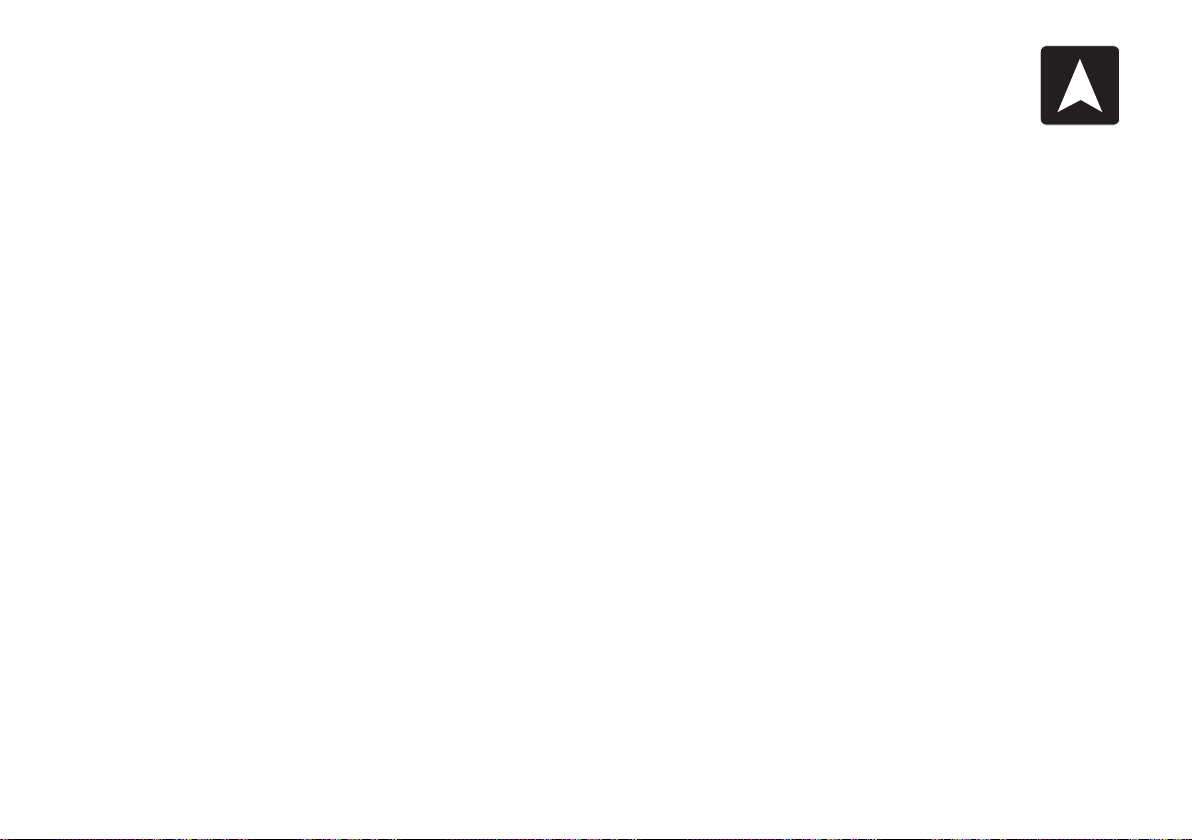
2. Bölüm : Müzik setinizin üstün özellikleri
• 2 Hoparlörlü Dolby Digital, DTS ses özelli¤i.
• DivX (MPEG 4) / DVD / DVD±R / DVD±RW / VCD / MP3 / WMA (Windows Media Audio) / JPEG / CD / CD-R / CD-RW
izleyebilme /çalabilme özelli¤i.
• 3 disk yüklenebilme özelli¤i.
• MULTI JOG: Bu çok fonksiyonlu dü¤me sayesinde CD, Radyo, Timer ve saati daha kolay kullanabilme ve ayar›n› yapabilme.
• Programlanabilir 50 istasyon haf›zal› dijital radyo.
• Kaset fonksiyonlar›n›n tamam›n›n uzaktan kumandadan kontrol edilebildi¤i tam kontrollü tek auto-reverse, çift kasetçalar.
• 3 mod elektronik ekolayzer (ROCK, POP, CLASSIC) seçimi.
• XDSS (Extreme Dynamic Sound System) sesleri güçlendirme özelli¤i
• CD dinlerken di¤er CD’leri de¤ifltirebilme imkan›
• ‹stenilen saate ayarlanabilir otomatik aç›l›p - kapanma özelli¤i (TIMER).
• Programland›¤›nda 180-150-120-90-80-70-60-50- 40-30-20-10 dakika içinde kendili¤inden otomatik kapanma (SLEEP).
• Yap›lan tüm ifllemlerin izlenebildi¤i çok fonksiyonlu floresan gösterge.
• CD'den, radyodan, kasetten, mikrofondan ve harici cihazdan kasete kay›t yapabilme.
• CD'yi 300 parçaya kadar programlayabilme.
• CD’den efl zamanl› kay›t yapabilme özelli¤i (CD SYNCHRO).
• NTSC/PAL Video Sistemleri deste¤i
• Komponent Video ç›k›fl›
• Progressive Scan deste¤i
• Optik Dijital ç›k›fl
• S-Video ç›k›fl›
• Kulakl›k ç›k›fl›.
• Çift mikrofon girifli
© Beko Elektronik A.fi.
- 4 -
Page 7
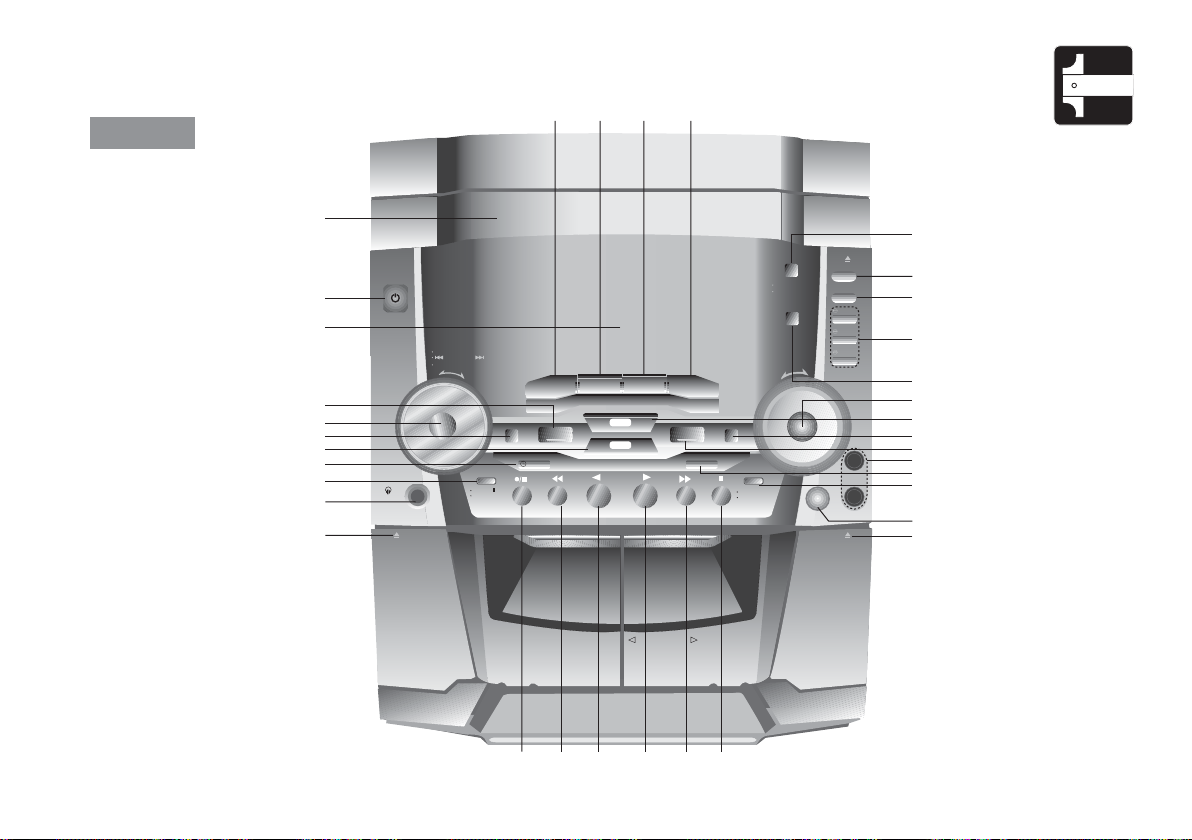
3. Bölüm : Müzik setinizin teknik özellikleri
Ön Panel
1
10
11
35
34
3233
31
OPEN/CLOSE
PROGRAM
DISC SKIP
PLAY MODE
DEMO
MEMORY
MODE / RIF
VOLUME
DISC 1
DISC 2
DISC 3
MIC 1
MIC
MIC 2
VOL.
PUSH EJECTPUSH EJECT
2
3
4
5
6
7
8
9
STANDBY/ON
PHONES
MULTI JOG
MANUAL TUNING
SKIP
CLOCK ADJUST
SET/CD
COUNT. RESET
CD SYNC
TUNER
NORDUBB.
TIMER
- AUTO TUNING
TAPE 1
TAPE
DVD/CD
AUX
PLAY
OAO
XDSS
- PRESET +
REC/PLAY
AUTO REVERSE
EQ
SURR.
CLOCK
AUTO TUNING +
TAPE 2
DUBB.
HI-
30
29
28
27
26
25
24
23
22
21
20
19
18
12 13 14 15 16
© Beko Elektronik A.fi.
- 5 -
17
Page 8
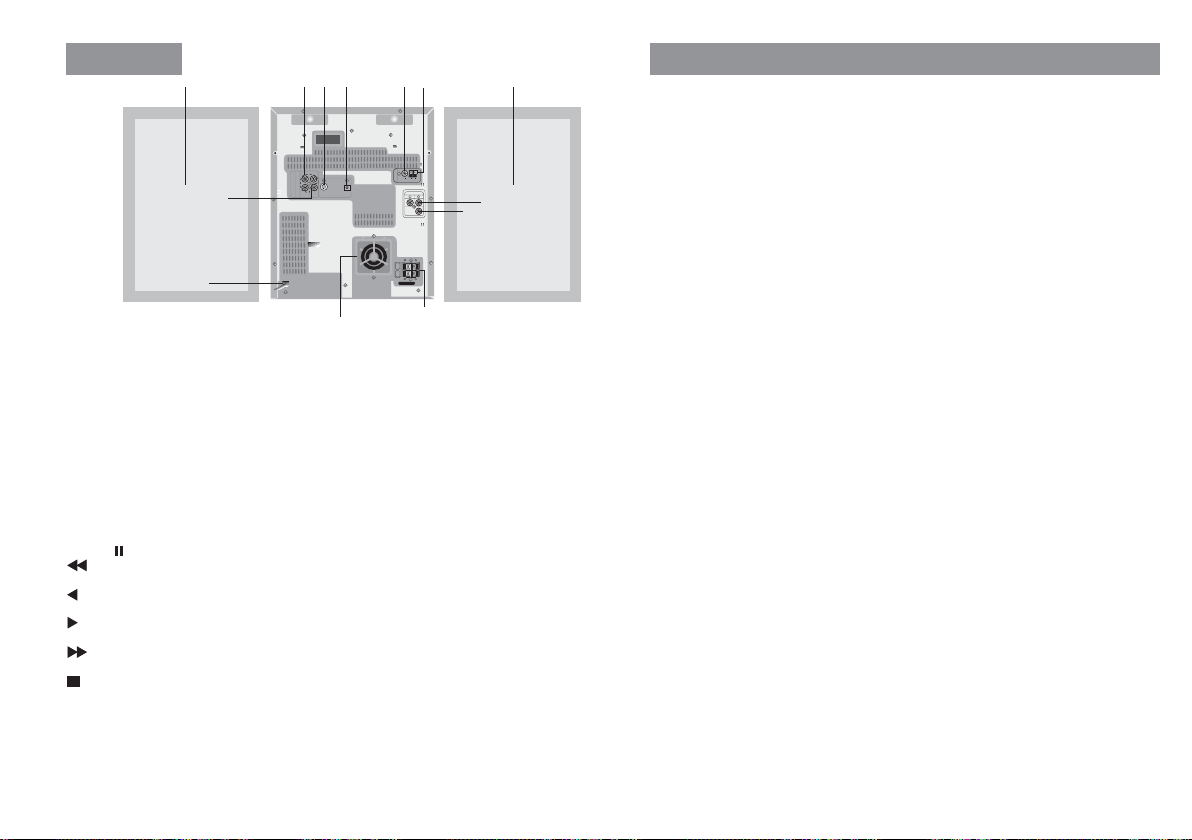
Arka Panel Teknik özellikler
36 3637 38 39 40 41
Pb
Pr
P
R
C
V
O
I
O
M
E
G
S
P
D
R
C
O
O
E
A
N
S
N
E
O
S
N
U
I
T
T
VIDEO
S-VIDEO
VIDEO
V
Y
OUT
OUT
OUT
47
46
Ön Panel
1. Disk Sürücüsü
2. STANDBY/ON açma / kapama tuflu
3. Dijital Floresan Gösterge
4. EQ Ekolayzer seçme tuflu
5. MULTI JOG Çok fonksiyonlu dü¤me / diskte ileri-geri parça seçme / radyo istasyonlar›n›
ileriye-geriye do¤ru manuel arama dü¤mesi
6. NOR-DUBB/CD SYNC. Kasetten kasete normal h›zda kay›t / CD’den efl zamanl› kay›t
tuflu
7. XDSS Bas ve tiz sesleri güçlendirme tuflu
8. TIMER Zamanl› otomatik aç›l›p / kapanma kontrol tuflu
9. CD ll / SET / COUNT. RESET Diski geçici durdurma / seçiminizi onaylama / kaset
say›c›s›n› s›f›rlama tuflu
10. PHONES Kulakl›k ç›k›fl› – ø 6.3 mm
11. PUSH EJECT TAPE 1 kaset kapa¤› açma yeri
12. • REC /
13.
14.
15.
16.
17.
18. PUSH EJECT TAPE 2 kaset kapa¤› açma yeri
19. MIC VOL. Mikrofon ses seviyesi ayar dü¤mesi
20. PLAY MODE/DEMO Kaset çalma modunu seçme / müzik seti tan›t›m tuflu
21. CLOCK Saat gösterme ve ayar tuflu
22. MIC 1-2 Mikrofon girifl jaklar›
23. SURR. Surround efekti tuflu
24. HI-DUBB. Kasetten kasete h›zl› kay›t tuflu
Kaset için kay›t ve geçici kay›t durdurma tuflu
/ - AUTO TUNING Diskte ve kasette h›zl› geri çalma / radyo istasyonlar›n› geriye
do¤ru otomatik arama tuflu
/ - PRESET Kaseti dinleme, yön de¤ifltirme ve radyo istasyon haf›zalar›n› geriye do¤ru
seçme tuflu
/ + PRESET DVD/VCD izleme ve CD/MP3/kaset dinleme, kasette yön de¤ifltirme ve
radyo istasyon haf›zalar›n› ileriye do¤ru seçme tuflu
/ + AUTO TUNING Diskte ve kasette h›zl› ileri çalma / radyo istasyonlar›n› ileri do¤ru
otomatik arama tuflu
DVD / VCD / CD / MP3 / kaset durdurma tuflu
E
POWER IN
45
ANTENNA
FM GNDAM
OPTICAL
OUT
AUX IN
RL
SUB
WOOFER
+
-
L
FRONT
R
FRONT
+
-
SPEAKERS(6 Ω )
42
43
44
25. OAO Bas sesleri güçlendirme tuflu
26. VOLUME Ses ayar dü¤mesi
27. MODE/RIF Radyoda mono / stereo seçme tuflu
28. DISC1, DISC2, DISC3 Do¤rudan disk seçme ve çalma tufllar›
29. DISC SKIP Disk de¤ifltirme tuflu
30. OPEN/CLOSE Disk sürücüsü açma / kapama tuflu
31. PROGRAM / MEMORY CD ve radyo istasyonu programlama ve haf›za tuflu
32. AUX Harici cihaz dinleme konumuna geçme tuflu
33. DVD/CD DVD / VCD izleme ve CD / MP3 dinleme konumuna geçme tuflu
34. TAPE Kaset dinleme konumuna geçme ve kaset seçme tuflu
35. TUNER Radyo dinleme konumuna geçme ve Band seçme tuflu
Arka Panel
36. Sa¤/Sol hoparlörler
37. VIDEO OUT COMPONENT (Y/Pb/Pr) Komponent Video ç›k›fl jak› (Progressive Scan)
38. S-VIDEO OUT S-Video ç›k›fl jak›
39. OPTICAL OUT Optik sinyal ç›k›fl jak›
40. FM ANTENNA FM anten soketi
41. LW ANTENNA MW/LW anten soket
42. AUX IN Harici cihaz girifl jaklar›
43. SUB WOOFER Sub Woofer ç›k›fl jak› (cihaz ile birlikte verilmez)
44. Sa¤/sol hoparlör terminalleri
45. So¤utucu
46. fiebeke kablosu
47. VIDEO OUT Kompozit Video ç›k›fl jak›
© Beko Elektronik A.fi.
- 6 -
RADYO
FM : 87,5 – 108 MHz
S/N Oran› (Stereo) : 55 dB
MW : 522 – 1611 kHz
LW : 144 – 291 kHz
CD
CD Say›s› : 3
S/N Oran› : 70 dB (Audio)
60 dB (Video)
CD Çap› : 120 ve 80 mm
KASETÇALAR
W / Flutter :% 0,25 WRMS
Band H›z› : 4,75 cm/sn (Normal)
S/N Oran› : 43 dB
9,5 cm/sn (H›zl›)
AMPL‹F‹KATÖR
Ses Ç›k›fl Gücü : 2x50 Watt RMS (%10 THD, 6Ω, 1kHz)
THD : 0,2%
S/N Oran› : 80 dB
Besleme : 220V AC – 50Hz (175V – 250V AC aras›)
Güç tüketimi : Yaklafl›k 140 Watt
BOYUTLAR (GxYxD)
Cihaz : 273x326x347 mm (Hoparlörler Hariç)
Ön Hoparlör : 230x325x210 mm
Net a¤›rl›k : 15,10 Kg (Hoparlörler dahil)
Page 9
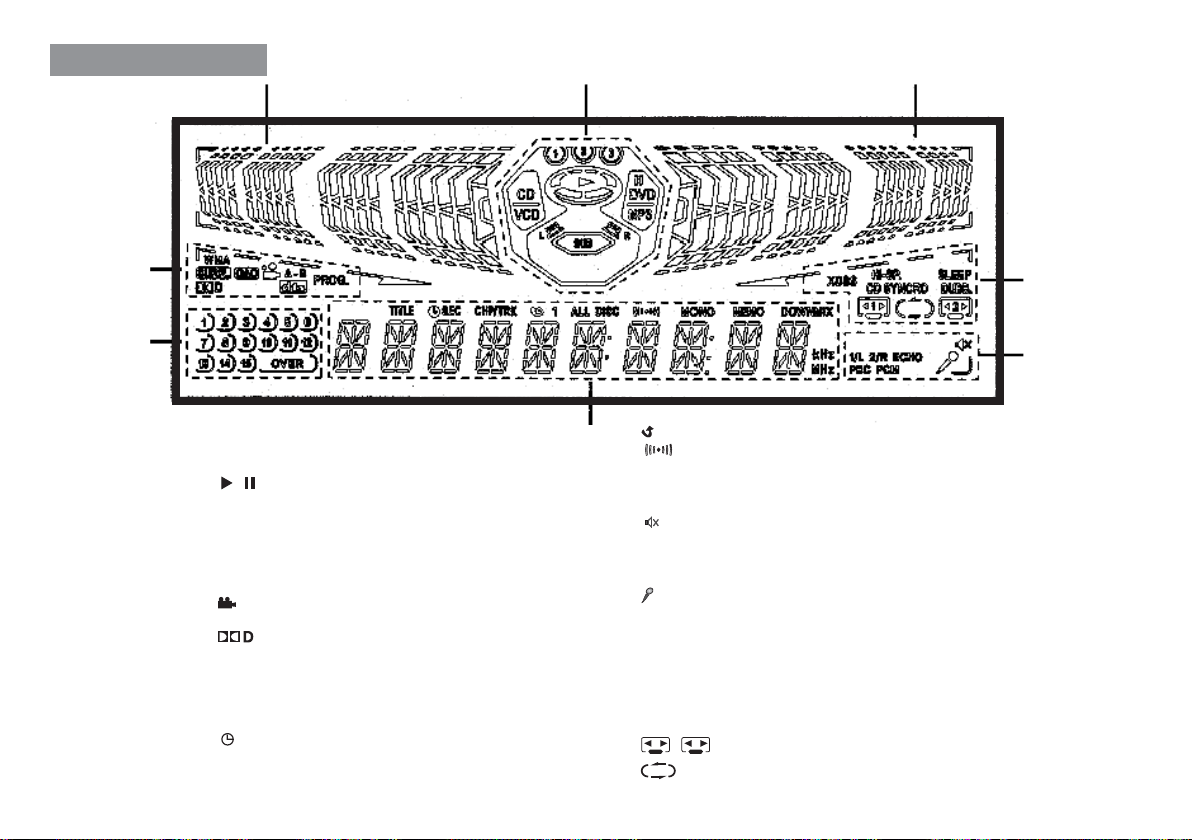
Dijital Floresan Gösterge
121
3
4
1. - Ses seviyesi göstergesi
2. - 1, 2, 3 Çalmakta olan disk numaras› göstergesi
- DVD, VCD, MP3, CD Disk türü göstergesi
, Çalma ve geçici durdurma göstergesi
-
- L Sol hoparlör göstergesi
- R Sa¤ hoparlör göstergesi
- SUB Sub Woofer göstergesi
3. -WMA WMA göstergesi
-SURR. Surround efekti göstergesi
-OAO OAO efekti göstergesi
-
DVD’de de¤iflik aç›dan izleme göstergesi
- A-B Diskte A-B aral›¤›n› tekrar etme göstergesi
Dolby digital göstergesi
-
-DTS DTS göstergesi
-PROG. Program göstergesi
4. -1-15 CD’de parça numaras› göstergesi
-OVER CD’de 15 parçadan fazla göstergesi
5. - TITLE Title göstergesi
-
Zamanl› otomatik aç›l›p/kapanma göstergesi
- REC Kay›t göstergesi
- CHP/TRK Chapter/Track göstergesi
5
6. -
7. - HI-SP. Kasetten kasete h›zl› kay›t göstergesi
© Beko Elektronik A.fi.
- 7 -
1 ALL DISC Tekrar göstergesi
-
FM Stereo göstergesi
-
- MONO Mono göstergesi
- MEMO Haf›zaya alma göstergesi
- DOWNMIX Downmix göstergesi
Geçici ses k›sma göstergesi
- 1/L VCD’de ses kanal› göstergesi (Sol)
- 2/R VCD’de ses kanal› göstergesi (Sa¤)
- ECHO Mikrofonda eko efekti verme göstergesi
Mikrofon göstergesi
-
- PBC PBC özelli¤i göstergesi
- PCM PCM ses göstergesi
- SLEEP Zamanl› kapanma göstergesi
- XDSS XDSS efekti göstergesi
- CD SYNCRO CD’den efl zamanl› kay›t göstergesi
- DUBB. Kasetten kasete normal h›zda kay›t göstergesi
1
, 2 TAPE1/TAPE2 Seçme ve çalma yönü göstergesi
-
Kaset çalma modu göstergesi
-
7
6
Page 10
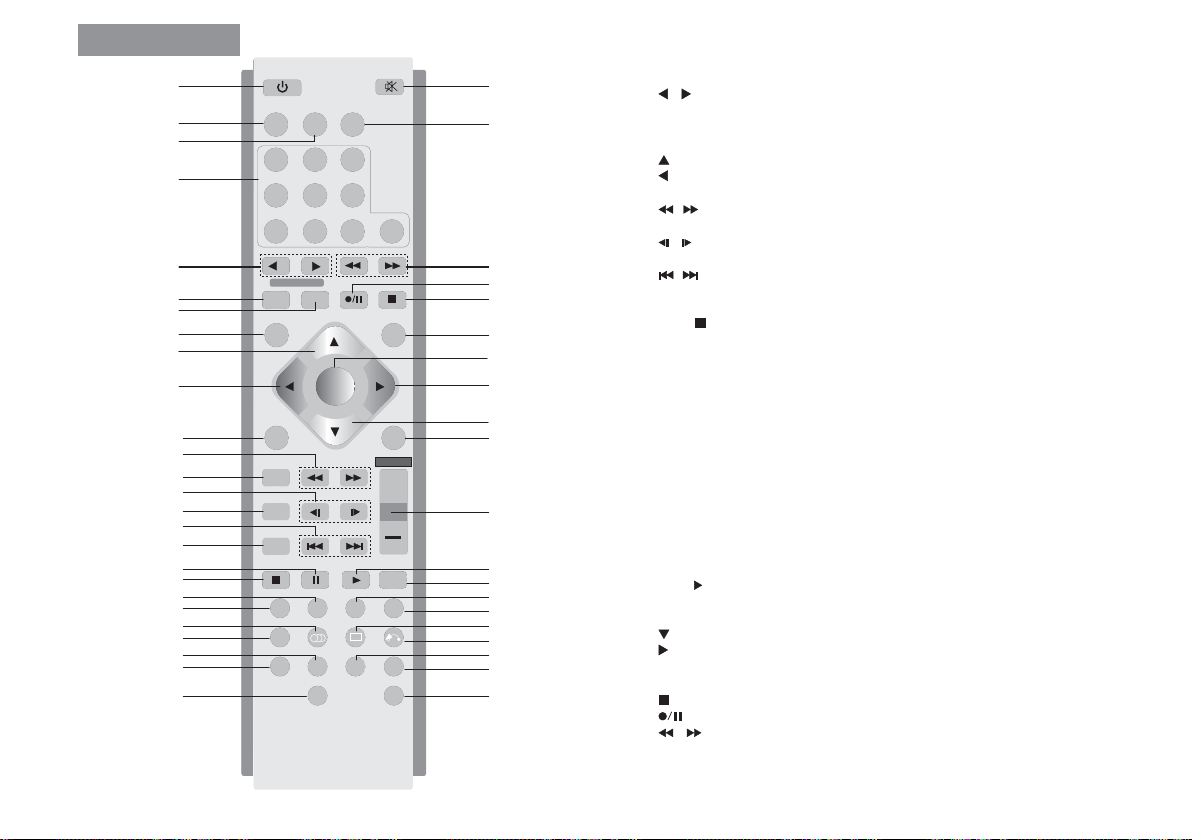
Uzaktan Kumanda
1
2
3
4
5
6
7
8
9
10
11
12
13
14
15
16
17
18
19
20
21
22
23
24
25
26
POWER
DVD/CD
TUNER/BAND
AUX
1 2 3
4 5 6
7 8 9 0
1 - TAPE - 2
SETUP
PRESET+
TUN.
-
SELECT
/ENTER
MENU TITLE
PRESET -
PROG./MEMO.
REPEAT
REPEAT A-B
SCAN
+
-
SLOW
+
-
SKIP
+
-
STOP PAUSE/STEP
EQ
SOUND S-TITLE
CLEAR MARKER SEARCH
PLAY
OAO SURR. XDSS
AUDIO
....
ZOOM
SLEEP
MUTE
DISPLAY
TUN. +
VOLUME
+
D.SKIP
RETURN
ECHO
46
45
44
43
42
41
40
39
38
37
36
35
34
33
32
31
30
29
28
27
© Beko Elektronik A.fi.
- 8 -
1. POWER Müzik setinizi açma/kapama tuflu
2. TUNER/BAND Radyo dinleme konumuna geçme ve Band seçme tuflu
3. DVD/CD DVD / VCD izleme ve CD / MP3 dinleme konumuna geçme tuflu
4. Do¤rudan istasyon numaras› seçme, parça seçme ve numaraland›rma tufllar›
/ Kaset çalma ve yön de¤ifltirme tufllar›
5.
6. 1 - TAPE TAPE-1 seçme tuflu
7. TAPE - 2 TAPE-2 seçme tuflu
8. SETUP Kurulufl menüsüne girme tuflu
PRESET + Menü içinde yukar› hareket etme, radyo istasyon haf›zalar›n› ileri seçme tuflu
9.
10.
TUN - Menü içinde sola hareket etme, radyo istasyonlar›n› geriye do¤ru otomatik arama tuflu
11. MENU DVD’de film menüsüne girme tuflu
/ SCAN + / – Diskte h›zl› ileri / geri çalma tuflu
12.
13. PROG./MEMO. Parçalar› programlama, radyo istasyonlar›n› haf›zaya alma tuflu
/ SLOW + / – DVD/VCD diski oynat›rken görüntüyü ileri / geri do¤ru yavafl oynatma tuflu
14.
15. REPEAT Disk/Bölüm/Parça tekrarlama tuflu
/ SKIP + / – Diskte ileriye / geriye do¤ru parça seçme tuflu
16.
17. REPEAT A-B Bir sahneyi veya parçay› A-B aral›¤›nda tekrarlama tuflu
18. PAUSE/STEP II Diski geçici durdurma ve kare kare ilerletme tuflu
19. STOP
Diski durdurma tuflu
20. OAO Bas sesleri güçlendirme tuflu
21. EQ Ekolayzer tuflu
22. AUDIO DVD’de konuflma dilini seçme tuflu
23. SOUND De¤iflik ses efektleri verme tuflu
24. ZOOM Görüntü büyütme tuflu
25. CLEAR Silme tuflu
26. SLEEP Zamanl› kapanma tuflu
27. ECHO Mikrofonda eko efekti verme tuflu
28. SEARCH ‹flaretlenen sahneleri bulma tuflu
29. MARKER 9 ayr› sahneyi iflaretleme tuflu
30. RETURN Geri dönüfl tuflu
31. S-TITLE DVD/DivX’de altyaz›y› seçme tuflu
32. XDSS Bas ve tiz sesleri güçlendirme tuflu
33. SURR. Surround efekti tuflu
34. D.SKIP Disk de¤ifltirme tuflu
35. PLAY
Disk çalma tuflu
36. VOLUME +/- Ses artt›rma ve azaltma tufllar›
37. TITLE Bafll›k seçme tuflu
PRESET - Menü içinde afla¤› hareket etme, radyo istasyon haf›zalar›n› geri seçme tuflu
38.
TUN + Menü içinde sa¤a hareket etme, radyo istasyonlar›n› ileriye do¤ru otomatik arama tuflu
39.
40. SELECT/ENTER Seçiminizi onaylama tuflu
41. DISPLAY ‹zledi¤iniz veya dinledi¤iniz diskle ilgili bilgi alma tuflu
Kaset durdurma tuflu
42.
Kasette kay›t ve geçici kay›t durdurma tuflu
43.
44.
/ Kaset h›zl› ileri / geri sard›rma tuflu
45. AUX Harici cihaz dinleme konumuna geçme tuflu
46. MUTE Geçici ses kesme tuflu
Page 11
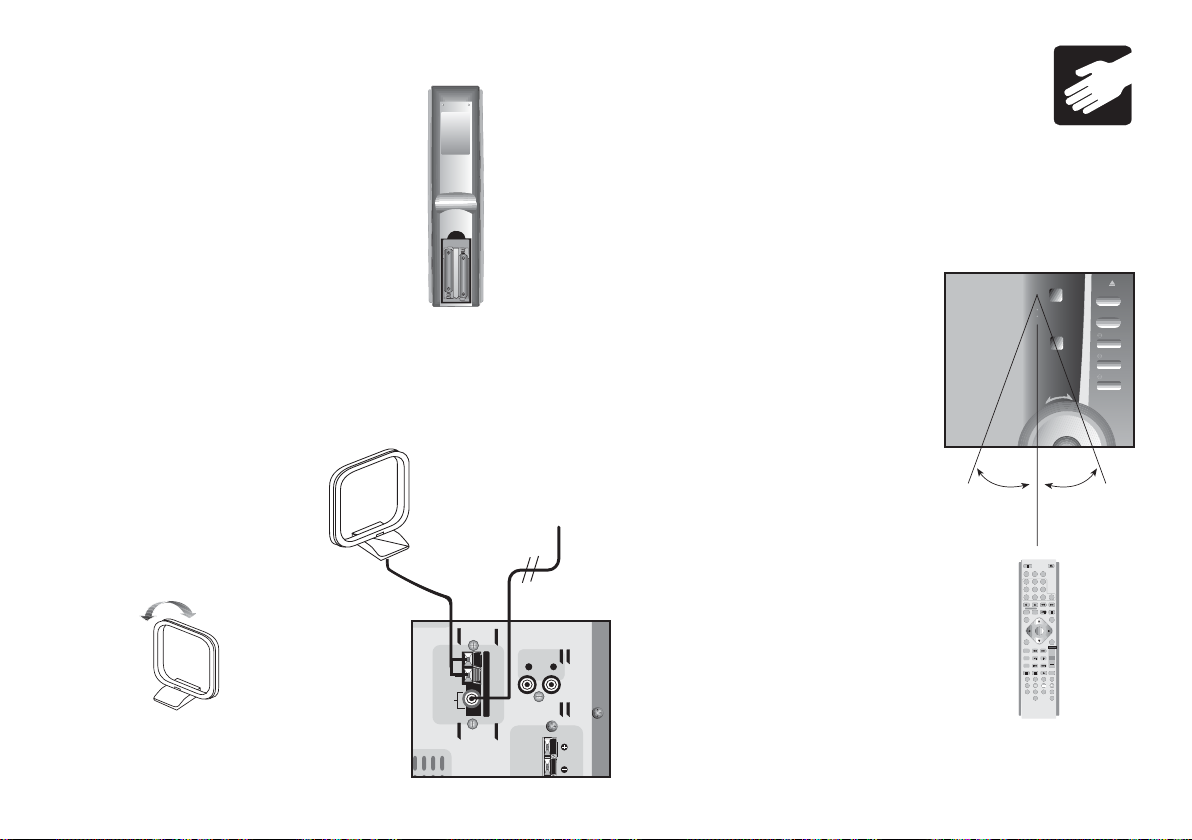
4. Bölüm : Müzik setinizin ba¤lant›lar›n›n yap›lmas›
Uzaktan kumandan›za pil konulmas›
Uzaktan kumandan›z›n arka k›sm›nda bulunan
kapa¤›n› afla¤› do¤ru çekerek ç›kar›n›z. ‹ki
adet 1.5 Volt’luk AAA tipi pili pil yuvas›nda
flekilde gösterilen yerlere kutuplar› uygun
olarak yerlefltiriniz. Uzaktan kumandan›z›n
kapa¤›n› kapat›n›z.
Dikkat!
Pilleri yuvaya yerlefltirirken (+,–) kutuplara dikkat ediniz.
Aksi takdirde uzaktan kumandan›z çal›flmayacakt›r.
Pilleri zaman zaman kontrol ediniz. Piller zamanla akabilir
ve uzaktan kumandan›za zarar verebilir.
Anten ba¤lant›lar›n›n yap›lmas›
FM antenini FM terminaline, MW/LW
antenini de AM (MW/LW) anten
terminaline ba¤lay›n›z.
MW/LW anteni ile radyo yay›nlar›n›
daha net alabilmek için anteni öne arkaya yat›r›n›z.
NOT: Gürültüyü önlemek için AM
Loop antenini müzik setinizden ve
di¤er cihazlardan uza¤a yerlefltiriniz.
MW/LW
anteni
MW/
LW
GND
FM
Uzaktan Kumanda Kullan›m›
• Uzaktan kumanday› müzik seti üzerindeki al›c› göze
do¤rultarak kullan›n.
• Kumanda yaklafl›k 6m. uzakl›ktan kullan›labilir.
• Uzaktan kumanda, müzik setinizdeki al›c› göze göre
yatay 25 derecelik bir aç›dan çal›flt›r›labilir.
Not :
• E¤er kumanday› uzun süre
kullanmayacaksan›z, olas› bir
hasardan kaç›nmak için
pilleri ç›kar›n›z.
• Uzaktan kumanda düzgün
çal›flm›yor veya çal›flma aç›s›
azalm›flsa, pilleri yenileriyle
de¤ifltiriniz.
• Dolu ve bofl pilleri birlikte
kullanmay›n›z. De¤iflik tipte
25° 25°
(Standart, Alkalin, vb.) pilleri
FM
anteni
AUX IN
A
RR L
N
T
E
N
N
A
S
C
P
E
E
N
A
T
K
E
E
R
R
© Beko Elektronik A.fi.
- 9 -
birlikte kullanmaktan
kaç›n›n›z.
• Kumandan›z› düflürmeyiniz,
ani floklardan uzak tutunuz.
• Kumandan›z› çok s›cak ve
nemli yerlerde b›rakmay›n›z.
• Kumandan›z›n üzerine s›v›
dökmeyiniz ve üzerine nemli
fleyler koymay›n›z.
• Bitmifl pilleri geri dönüflüm
kurallar›na uygun olarak
at›n›z.
POWER
TUNER/BAND
1 2 3
4 5 6
7 8 9 0
1 - TAPE - 2
SETUP
TUN.
-
MENU TITLE
PROG./MEMO.
REPEAT
REPEAT A-B
STOP PAUSE/STEP
EQ
SOUND S-TITLE
CLEAR MARKERSEARCH
PROGRAM
MEMORY
MODE / RIF
VOLUME
DVD/CD
AUX
PRESET+
SELECT
/ENTER
PRESET -
SCAN
+
-
SLOW
+
-
SKIP
+
-
PLAY
OAO SURR. XDSS
AUDIO
....
ZOOM
SLEEP
OPEN/CLOSE
DISC SKIP
DISC 1
DISC 2
DISC 3
MUTE
DISPLAY
TUN. +
VOLUME
+
D.SKIP
RETURN
ECHO
Page 12
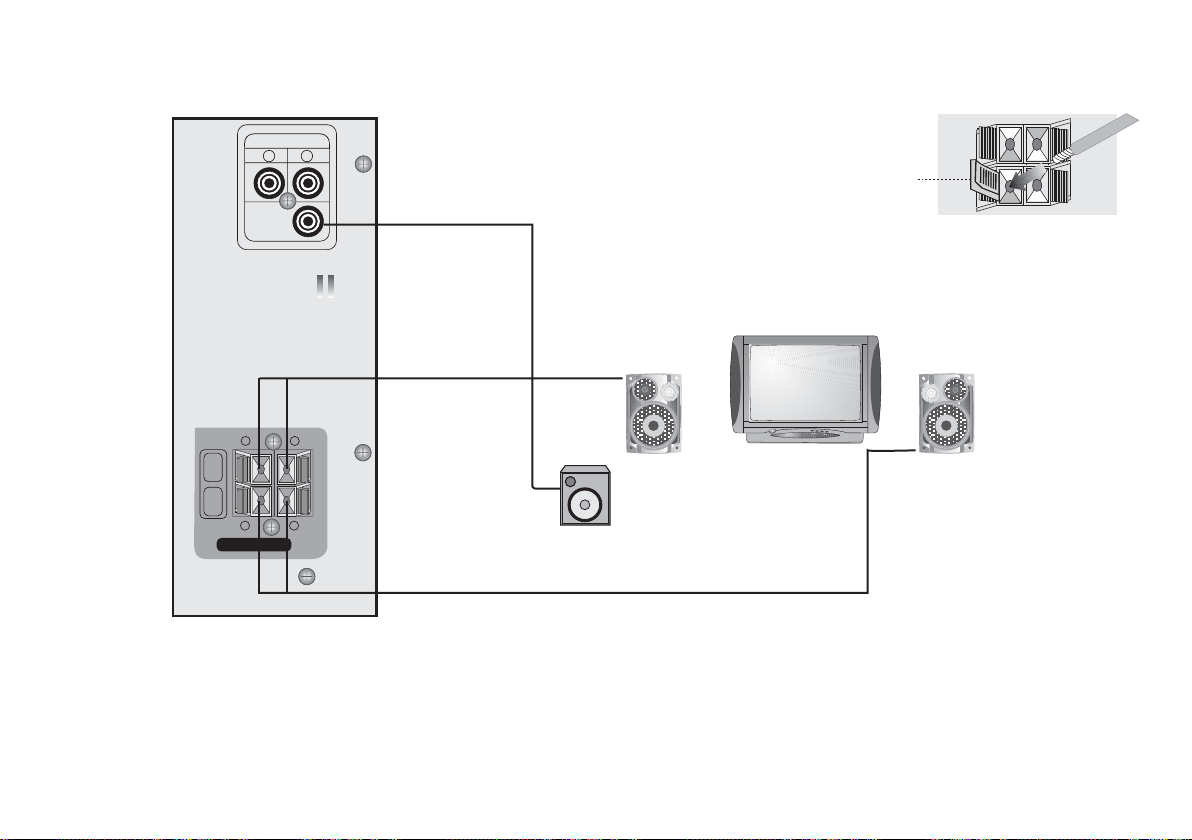
Müzik Setinizin Hoparlörlerinin yerlefltirilmesi ve ba¤lant›lar›n›n yap›lmas›
Hoparlör ba¤lant›lar›n›n yap›lmas›
WOOFER
+
L
FRONT
R
FRONT
+
SPEAKERS(6 Ω )
AUX IN
RL
SUB
-
-
Hoparlör
Sol
bas sesleri
destekleyen
sub-woofer
Bu noktaya
bas›n›z
ve kabloyu
tak›n›z
Sa¤
Hoparlör
Dikkat!
• Tüm ba¤lant›lar› bitirmeden elektrik ba¤lant›s›n› yapmay›n›z. Kendi hoparlörleri haricinde herhangi baflka hoparlör ba¤lamay›n›z ve
ba¤lant› kablolar›n› birbirine de¤dirmeyiniz.
• Kablolar›n k›rm›z› uçlar›n›, müzik setinizin arkas›ndaki k›rm›z› ( + ) terminallere, siyah uçlar›n› da siyah ( – ) terminallere ba¤lay›n›z.
• Müzik setiniz ile birlikte Sub Woofer verilmez. Ancak istenilirse, 60 Watt gücünde bir aktif Sub Woofer sisteme ba¤lanabilir.
© Beko Elektronik A.fi.
- 10 -
Page 13
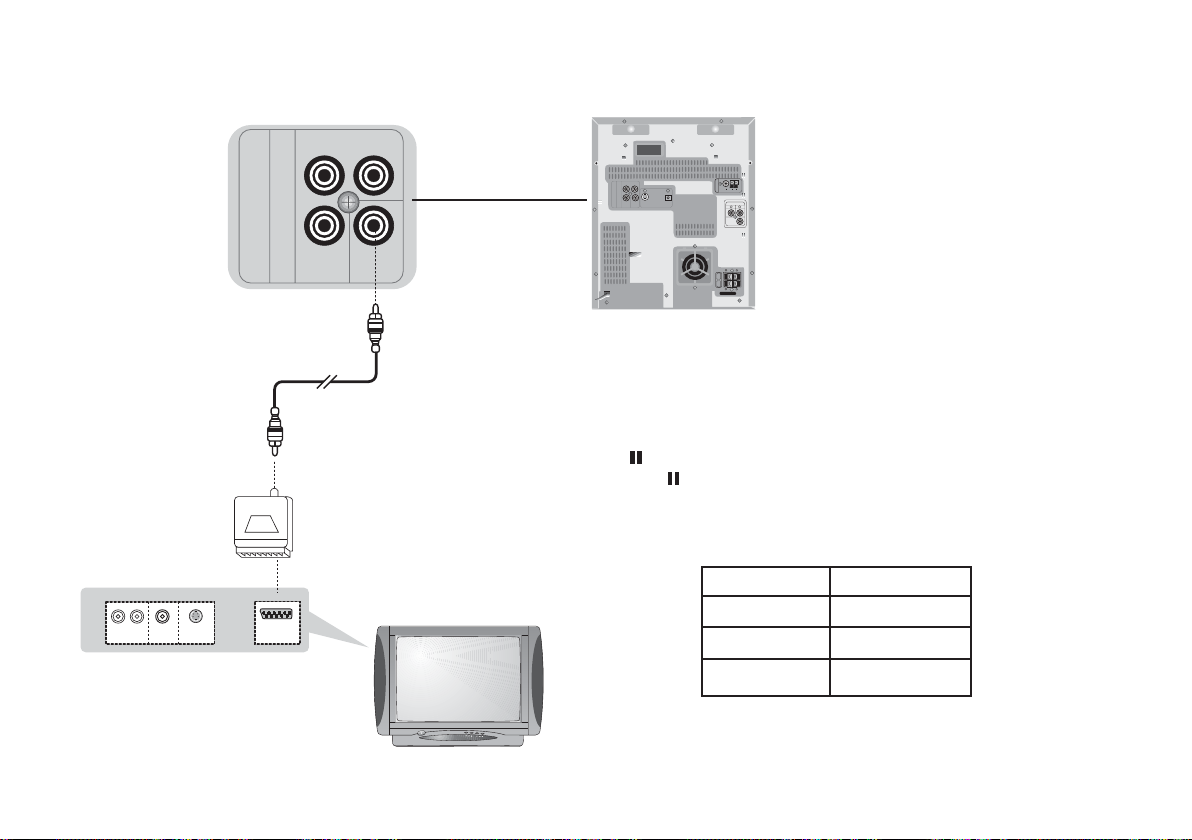
1. Müzik Setinizin TV’ye (RCA) kablosu ve Scart Soketi ile ba¤lant›s›n›n yap›lmas›
Pb
P
R
O
G
S
R
C
E
A
S
N
S
I
V
E
Pr
C
V
O
I
M
E
P
D
O
O
N
E
O
N
U
T
T
VIDEO
Y
OUT
Pb
Pr
P
R
V
C
I
O
O
E
M
G
S
D
P
R
C
O
O
E
A
N
S
N
O
E
S
U
N
I
T
T
VIDEO
S-VIDEO
VIDEO
V
Y
OUT
OUT
OUT
E
POWER IN
ANTENNA
FM GNDAM
OPTICAL
OUT
AUX IN
RL
SUB
WOOFER
+
-
L
FRONT
R
FRONT
+
-
SPEAKERS(6 Ω )
TV Sistemi (PAL/NTSC) seçimi :
Müzik setiniz,Video ç›k›fl›n› ba¤lad›¤›n›z TV’nin sistemiyle uyumlu olmal›d›r. Uygun sistemi
afla¤›daki ad›mlar› uygulayarak seçebilir ve NTSC yada PAL diskleri oynatabilirsiniz.
RL
Audio
Video In
S-Video In
SCART IN
1. Müzik setinizin içinde disk yokken (”NO DISC” konumu) müzik setinizdeki “disk
geçici durdurma (CD
durdurma (PAUSE / STEP
VIDEO
yaz›s› görülecek ve renk sistemi Auto olarak de¤iflecektir.
/SET/COUNT.RESET)” yada uzaktan kumandan›zdaki “geçici
)” tufluna 5 sn. süreyle bas›n›z. Göstergede “AUTO”
2. Ayn› yöntemle s›ras›yla PAL-AUTO-NTSC renk sistemlerini seçebilirsiniz.
Video Sinyal Sistemi Ba¤lanabilecek TV’ler
PAL PAL TV’ler
NTSC NTSC TV’ler
AUTO
Her iki sistemide
destekleyen TV’ler
NOT: TV ekran›nda bozulmufl yada renksiz görüntüler görürseniz
uygun NTSC/PAL ayar›n› yap›n›z.
© Beko Elektronik A.fi.
- 11 -
Page 14

2. Müzik Setinizin TV’ye Video (RCA) kablosu ile ba¤lant›s›n›n yap›lmas›
Pb
P
R
O
G
S
R
C
E
A
S
N
S
I
V
E
Pr
C
V
O
I
M
E
P
D
O
O
N
E
O
N
U
T
T
VIDEO
Y
OUT
Pb
Pr
P
R
V
C
I
O
O
E
M
G
S
D
P
R
C
O
O
E
A
N
S
N
O
E
S
U
N
I
T
T
VIDEO
S-VIDEO
VIDEO
V
Y
OUT
OUT
OUT
E
POWER IN
ANTENNA
FM GNDAM
OPTICAL
OUT
AUX IN
RL
SUB
WOOFER
+
-
L
FRONT
R
FRONT
+
-
SPEAKERS(6 Ω )
RL
Audio
Video In
S-Video In
SCART IN
© Beko Elektronik A.fi.
- 12 -
Page 15
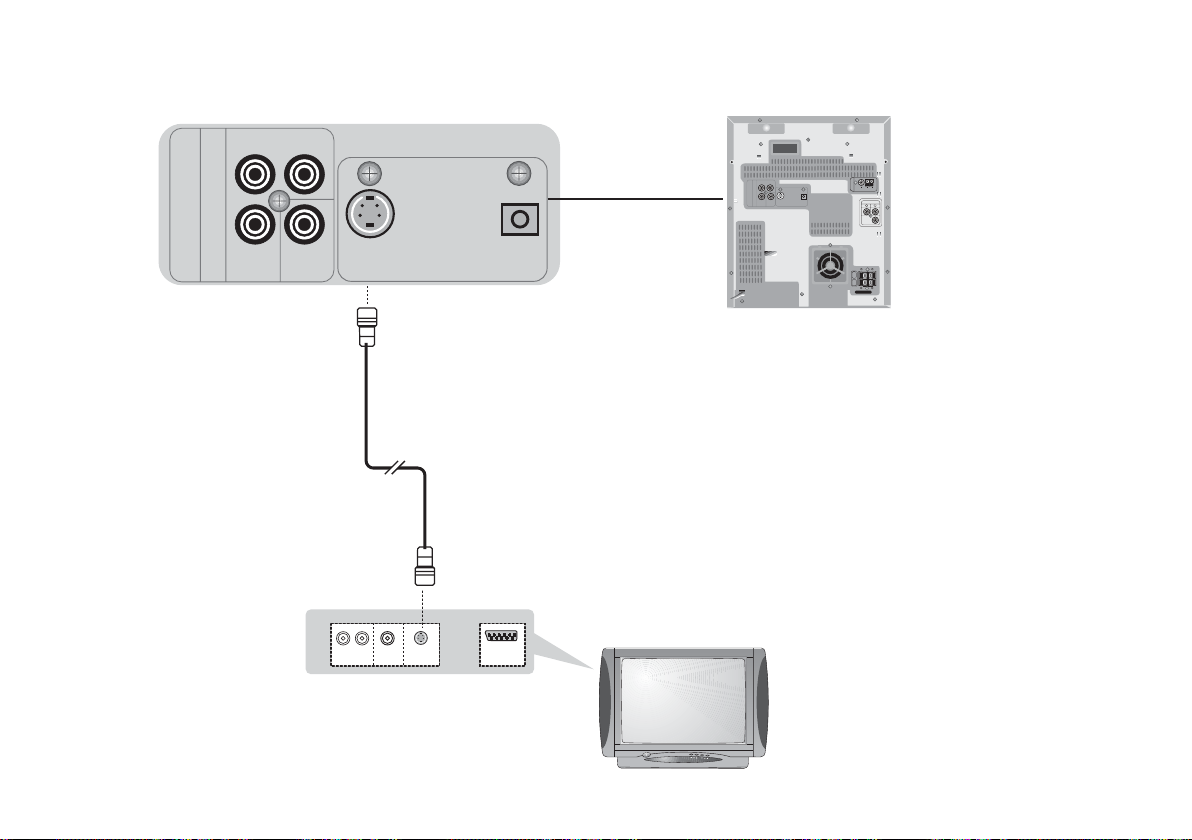
3. Müzik Setinizin TV’ye S-Video kablosu ile ba¤lant›s›n›n yap›lmas›
Pb
P
R
O
G
S
R
C
E
A
S
N
S
V
E
Pr
C
V
O
I
M
E
P
D
O
O
N
E
O
N
U
I
T
T
Y
VIDEO
OUT
S-VIDEO
OUT
OPTICAL
OUT
Pb
Pr
P
R
C
V
O
I
O
M
E
G
S
P
D
R
C
O
O
E
A
N
S
N
E
O
S
N
U
I
T
T
VIDEO
S-VIDEO
VIDEO
V
Y
OUT
OUT
OUT
E
POWER IN
ANTENNA
FM GNDAM
OPTICAL
OUT
AUX IN
RL
SUB
WOOFER
+
-
L
FRONT
R
FRONT
+
-
SPEAKERS(6 Ω )
Not: Müzik setiniz ile birlikte S-Video
kablosu verilmez.
RL
Audio
Video In
S-Video In
SCART IN
© Beko Elektronik A.fi.
- 13 -
Page 16
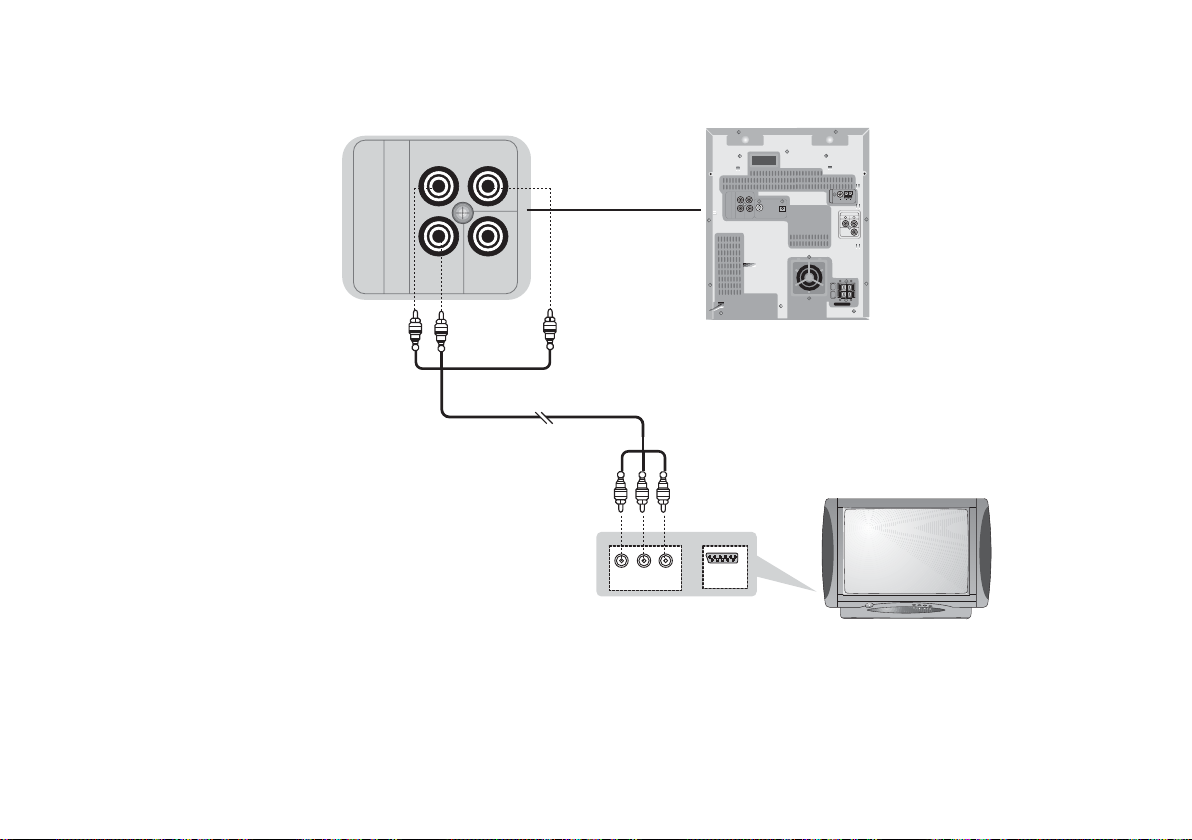
4. Müzik Setinizin TV’ye Komponent Video Kablosu (Y, Pr, Pb) ile ba¤lant›s›n›n yap›lmas›
Pb
P
R
O
G
S
R
C
E
A
S
N
S
I
V
E
Not: Müzik setinizi TV’nize komponent giriflinden ba¤lad›¤›n›zda
Kurulufl (SETUP) menüsünden“Progressive Scan” seçene¤ini “ON”
yaparak,TV’nizde Progressive Scan görüntüyü seyredebilirsiniz.
Progressive Scan Özelli¤i
E¤er müzik setinizi ba¤lad›¤›n›z televizyonunuz “High-Definition” (HDTV) veya “digital ready” bir televizyonsa, müzik setinizin
Progressive Scan özelli¤ini açarak TV’nizde çok yüksek çözünürlüklü ve kaliteli Progressive Scan görüntüyü seyredebilirsiniz.
Bunun için müzik setinizi TV’nize komponent girifllerden ba¤lay›p, müzik setinizin kurulufl menüsünden Progressive Scan
seçene¤ini “ON” yapman›z yeterlidir.
E¤er TV’niz Progressive Scan özelli¤ini desteklemiyorsa ekranda bozulmufl görüntüler görürsünüz. Bu durumda kurulufl
menüsünden Progressive Scan seçene¤ini “OFF” olarak iflaretleyiniz.
Pr
C
V
O
I
M
E
P
D
O
O
N
E
O
N
U
T
T
VIDEO
Y
OUT
YPr
Pb
COMPONENT VIDEO/
PROGRESSIVE SCAN INPUT
POWER IN
SCART IN
Pb
Pr
P
R
V
C
I
O
O
E
M
G
S
D
P
R
C
O
O
E
A
N
S
N
O
E
S
U
N
I
T
T
VIDEO
S-VIDEO
VIDEO
V
Y
OUT
OUT
OUT
E
ANTENNA
FM GNDAM
OPTICAL
OUT
AUX IN
RL
SUB
WOOFER
+
-
L
FRONT
R
FRONT
+
-
SPEAKERS(6 Ω )
© Beko Elektronik A.fi.
- 14 -
Page 17
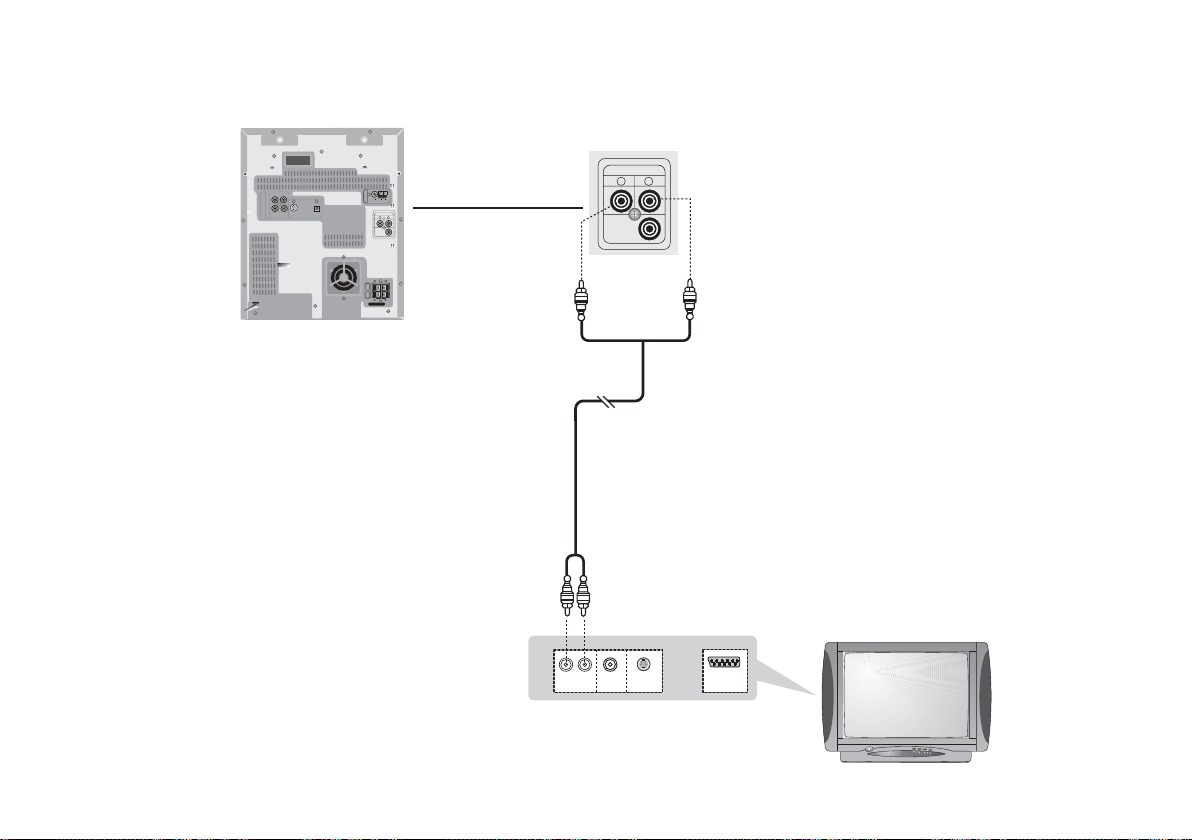
5. TV’nizin sesini Müzik Setinizden dinleme ba¤lant›s›n›n yap›lmas›
AUX IN
Pb
Pr
P
R
V
C
I
O
O
E
M
G
S
D
P
R
C
O
O
E
A
N
S
N
O
E
S
U
N
I
T
T
VIDEO
S-VIDEO
VIDEO
V
Y
OUT
OUT
OUT
E
POWER IN
ANTENNA
FM GNDAM
OPTICAL
OUT
AUX IN
RL
SUB
WOOFER
+
-
L
FRONT
R
FRONT
+
-
SPEAKERS(6 Ω )
RL
SUB
WOOFER
Not: Bu özelli¤i kullanabilmek için müzik
setinizde “AUX “ tufluna bas›n›z.
RL
Video In
Audio Out
© Beko Elektronik A.fi.
- 15 -
S-Video In
SCART IN
Page 18
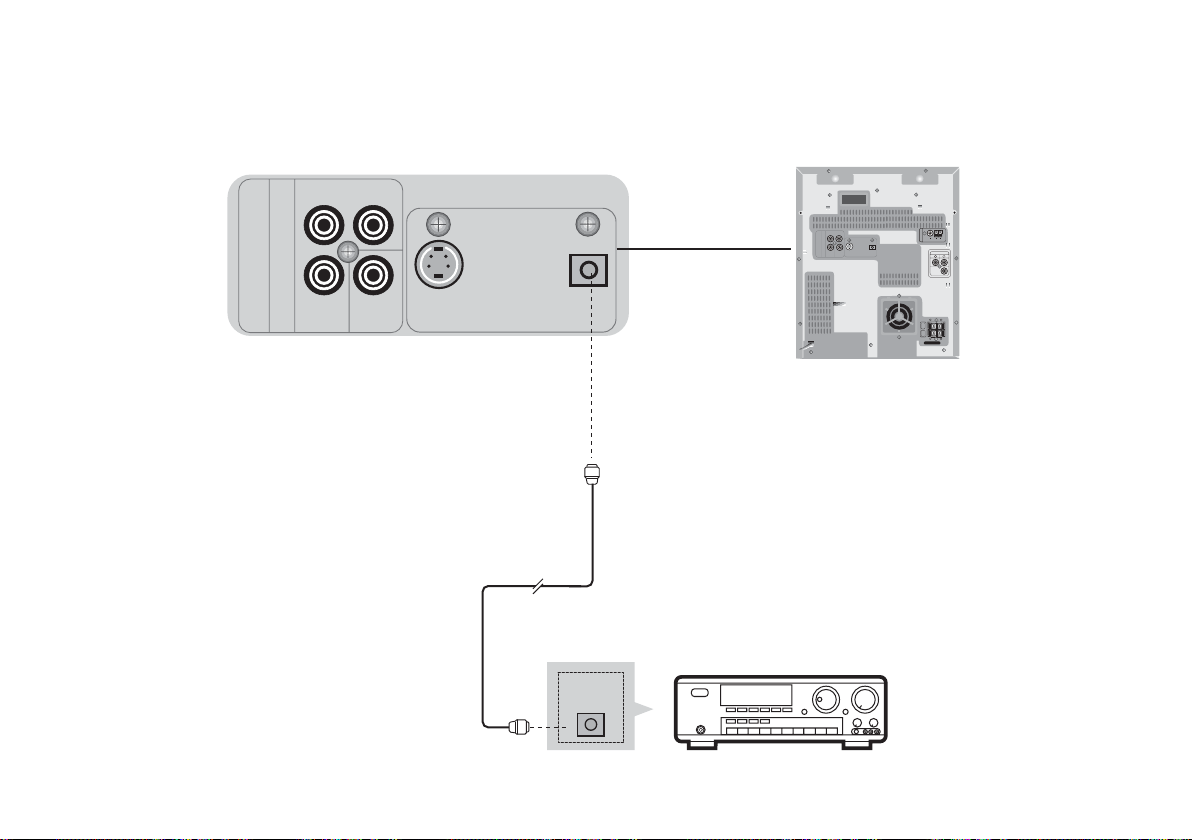
6. Müzik Setinizin baflka bir Amplifikatöre (Optical Out) ç›k›fl› ile ba¤lant›s›n›n yap›lmas›
Pb
P
R
O
G
S
R
C
E
A
S
N
S
I
V
E
Pr
V
C
I
O
E
M
D
P
O
O
N
E
O
N
U
T
T
Y
VIDEO
OUT
S-VIDEO
OUT
OPTICAL
OUT
Pb
Pr
P
R
V
C
I
O
O
E
M
G
S
D
P
R
C
O
O
E
A
N
S
N
O
E
S
U
N
I
T
T
VIDEO
S-VIDEO
VIDEO
V
Y
OUT
OUT
OUT
E
POWER IN
ANTENNA
FM GNDAM
OPTICAL
OUT
AUX IN
RL
SUB
WOOFER
+
-
L
FRONT
R
FRONT
+
-
SPEAKERS(6 Ω )
Optik Dijital Ses (Audio) Ç›k›fl›:
Optik dijital audio girifli olan uygun audio
sistemlerinde kullan›l›r. Optik dijital kabloyu
cihaz›n›z›n arkas›ndaki konnektöre s›k› bir
flekilde tak›n›z, koruyucu kapak kendili¤inden
aç›lacakt›r. Optik kabloyu k›rmamaya ve
bükmemeye özen gösteriniz.
OPTICAL
IN
© Beko Elektronik A.fi.
- 16 -
Not: Müzik setiniz ile birlikte Optik kablo verilmez.
• E¤er ba¤lad›¤›n›z cihaz dijital ç›k›fl›n›z›n Audio
format›n› desteklemiyorsa, DVD Karaoke
modunda yüksek, bozulmufl sesler duyabilir
yada hiçbir ses duymayabilirsiniz.
• E¤er mevcut Audio format›n› görmek isterseniz
uzaktan kumandan›zdaki “AUDIO” tufluna
bas›n›z.
Page 19
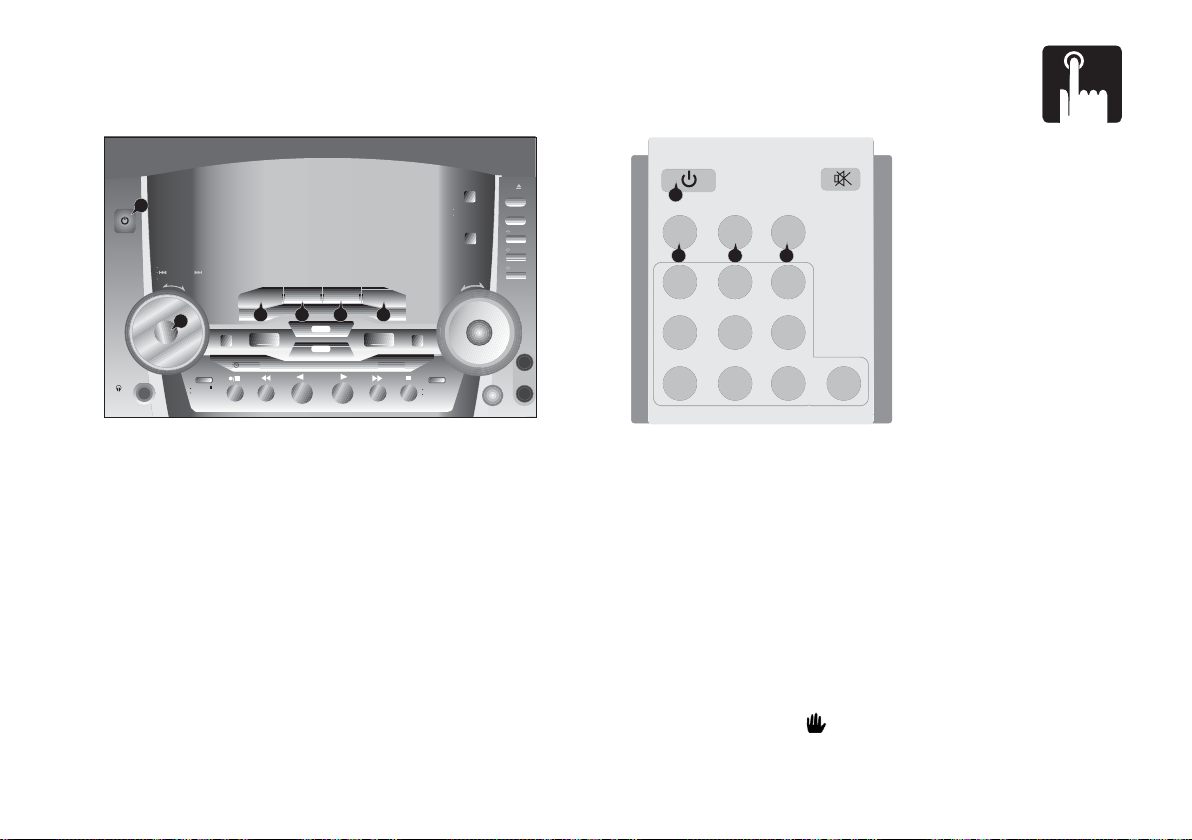
5. Bölüm : Müzik setinizin kullan›lmas›
PROGRAM
MEMORY
MODE / RIF
VOLUME
MIC
VOL.
OPEN/CLOSE
DISC SKIP
DISC 1
DISC 2
DISC 3
MIC 1
MIC 2
STANDBY/ON
PHONES
2
MULTI JOG
MANUAL TUNING
SKIP
CLOCK ADJUST
1
SET/CD
COUNT. RESET
CD SYNC
NOR-
DUBB.
TIMER
- AUTO TUNING
TUNER
3
EQ
TAPE
DVD/CD
3 3 3
OAO
XDSS
AUTO TUNING +
- PRESET +
SURR.
AUX
HI-
DUBB.
CLOCK
PLAY MODE
DEMO
1. Çok fonksiyonlu dü¤me (MULTI JOG)
Müzik setinizin üzerinde bulunan “Çok fonksiyonlu dü¤me
(MULTI JOG)” birden fazla iflleve sahiptir. Bu dü¤me ile
müzik setinizde yapaca¤›n›z birçok ifllemi çok kolayl›kla
yapabilirsiniz.
Bunlar:
• Saat ve zamanlay›c›lar›n ayarlanmas›.
• DVD/VCD/CD/MP3 ve radyo fonksiyonlar›n›n kontrolü ve
ayarlanmas›.
2. Müzik setinizin çal›flt›r›lmas›
fiebeke kablosunu flehir flebeke prizine tak›n›z. Müzik setiniz
STAND-BY konumuna geçecektir. Uzaktan kumandan›z›n
“açma/kapama (POWER)" tuflu yada müzik setinizin üzerinde
bulunan "açma/kapama (STANDBY/ON)" tufluna bas›n›z.
Göstergede k›sa bir süre
" WELCOME" yaz›s› belirecek ve
silinecektir.
POWER
2
TUNER/BAND
DVD/CD
3 3 3
MUTE
AUX
1 2 3
4 5 6
7 8 9 0
3. Bu aflamada, müzik setinizin yada uzaktan kumandan›z›n
üzerinde bulunan (TUNER, TAPE, DVD/CD, AUX) fonksiyon
tufllar›ndan birine basarak istedi¤iniz konumu seçiniz.
Müzik setiniz çal›flmaya haz›r olacakt›r. Radyo için "Radyo
dinleme konumu", DVD/VCD için "DVD/VCD izleme
konumu", DivX için "DivX dinleme konumu", CD için "CD
dinleme konumu", MP3 için "MP3 dinleme konumu" , kaset
için "Kaset dinleme konumu" ve JPEG izlemek için “JPEG
izleme konumu” bölümlerini okuyunuz.
Müzik setinizde veya uzaktan kumandan›zda o anda geçerli
olmayan bir tufla bast›¤›n›zda, veya istedi¤iniz özellik seçti¤iniz
diskte yoksa TV ekran›nda iflareti gözükür.
© Beko Elektronik A.fi.
- 17 -
Page 20
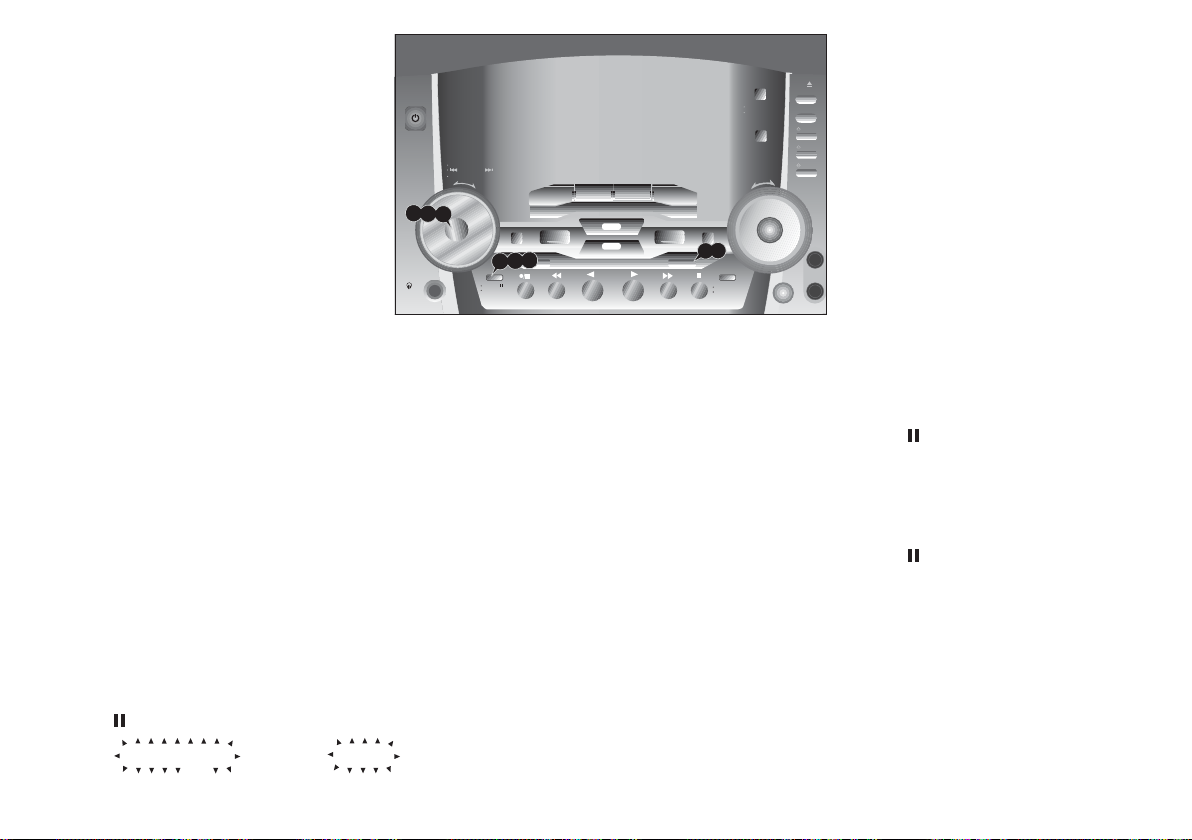
Saatin ayarlanmas›
STANDBY/ON
MULTI JOG
MANUAL TUNING
SKIP
CLOCK ADJUST
2,4,6
PHONES
Müzik setinizin içinde dijital bir zaman ayarlay›c› bulunmaktad›r. Müzik
setinizin zaman ayarl› programlar›n›n yap›labilmesi için önce saati
ayarlay›n›z.
Saat ayar›n›:
1. ‹lk kurarken,
2. Elektrik kesintisinden,
3. Yaz-k›fl saat ayarlamalar›ndan sonra yap›n›z.
3,5,7
SET/CD
COUNT. RESET
CD SYNC
NORDUBB.
TIMER
- AUTO TUNING
TUNER
OPEN/CLOSE
PROGRAM
DISC SKIP
MEMORY
DISC 1
DISC 2
MODE / RIF
DISC 3
TAPE
DVD/CD
AUX
OAO
EQ
- PRESET +
SURR.
XDSS
DUBB.
CLOCK
AUTO TUNING +
VOLUME
HI-
1,8
PLAY MODE
DEMO
MIC 1
MIC
MIC 2
VOL.
4. "Çok fonksiyonlu dü¤me (MULTI JOG)" yi çevirerek göstergede o anki
saati saat hanesine yazd›r›n›z. E¤er 12 saatlik zaman dilimini seçtiyseniz
gece 12’den gündüz 12’ye kadar AM Gündüz 12’den gece 12’ye PM
yaz›s› göstergede kalacak flekilde ayarlay›n›z.
5. Tekrar "seçiminizi onaylama (CD
/SET/COUNT.RESET)” tufluna
bas›n›z.
Bu ifllemi sadece müzik setiniz üzerindeki tufllar› kullanarak yapabilirsiniz.
Müzik setinizi aç›n›z.
1. "Saat ayar (CLOCK)" tufluna bas›n›z. E¤er saatiniz daha önceden
ayarlanm›fl ve de¤ifltirmek istiyorsan›z ayn› tufla 2 saniyeden
uzun süreli bas›n›z. Saat hanesi yan›p sönecektir.
2. "Çok fonksiyonlu dü¤me (MULTI JOG)" yi çevirerek 12 veya 24 saatlik
zaman dilimini seçiniz.
Seçti¤iniz saat dilimini onaylamak için "seçiminizi onaylama
/SET/COUNT.RESET)” tufluna bas›n›z.
(CD
AM/PM 12:00
(12HR) or
0:00 (24HR)
© Beko Elektronik A.fi.
6. "Çok fonksiyonlu dü¤me (MULTI JOG)" yi çevirerek göstergede o anki
dakikay› dakika hanesine yazd›r›n›z.
7. Tekrar "seçiminizi onaylama (CD
/SET/COUNT.RESET)” tufluna
bas›n›z. Ayarlad›¤›n›z saat göstergede k›sa bir süre görülecektir. Saat
göstergeden silindi¤inde yapt›¤›n›z ayarlama haf›zaya kaydedilmifl
olacakt›r.
8. "Saat ayar (CLOCK)" tufluna bir kez bas›n›z. Ayarlad›¤›n›z saat ve dakika
ekranda görülecektir.
- 18 -
Page 21
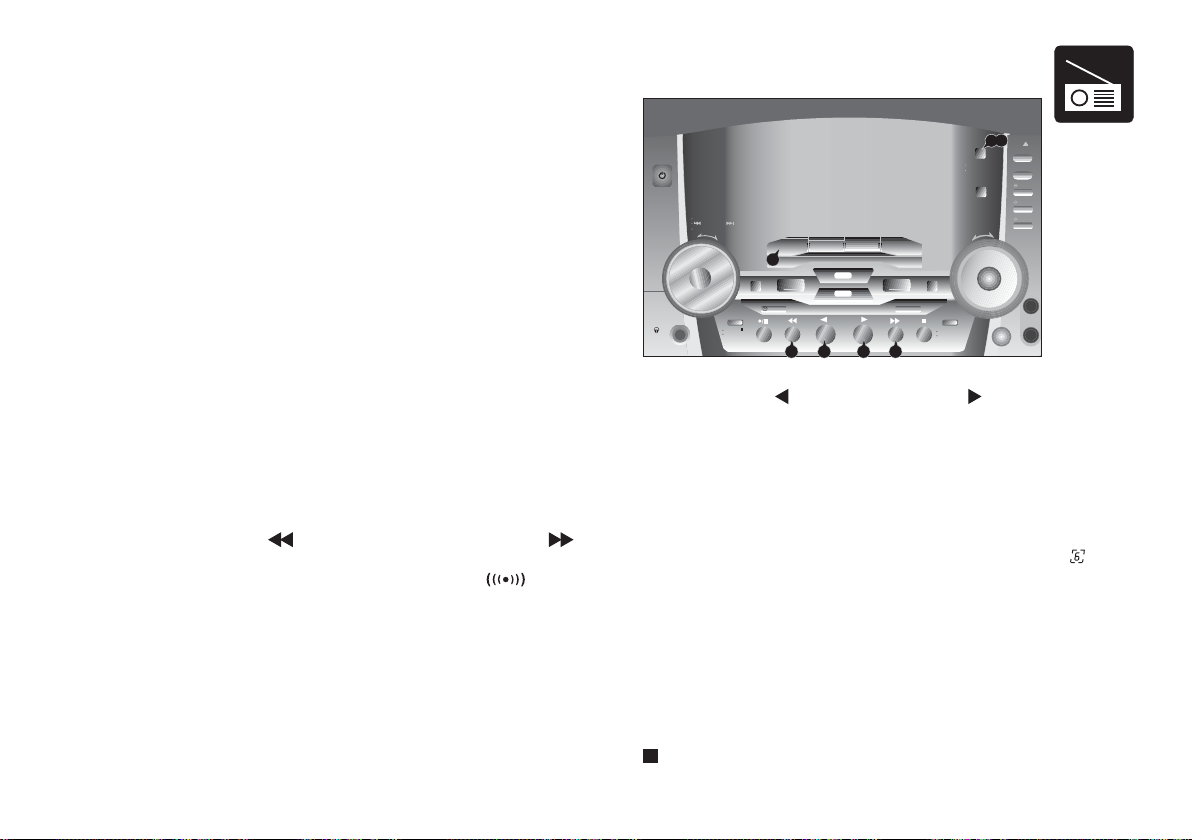
6. Bölüm : Radyo dinleme konumu
Otomatik arama
Bu ifllemi müzik setinizin yada uzaktan kumandan›z›n üzerinde bulunan
tufllar› kullanarak yapabilirsiniz.
• Müzik setinizin yada uzaktan kumandan›z›n üzerindeki, "radyo dinleme
konumuna geçme ve band seçme (TUNER)" tufluna bas›n›z.
• "Radyo dinleme konumuna geçme ve band seçme (TUNER)"tufluna
arka arkaya basarak, dinlemek istedi¤iniz radyo band›n› (FM/MW/LW)
seçiniz.
• ‹stasyon ayar›n› yap›n›z.
• Ses ayar›n› yap›n›z.
Radyo istasyonlar›n›n haf›zaya al›nmas›
Bu ifllemi müzik setinizin üzerinde bulunan tufllar› kullanarak
yapabilirsiniz “haf›za (PROGRAM/MEMORY)” tuflunu kullanarak 50
radyo istasyonunu haf›zaya alabilirsiniz.
Radyo istasyonlar›n› aramaya bafllamadan önce ses seviyesini azalt›n›z.
1. Müzik setinizin üzerinde bulunan“band seçme (TUNER)” tufluna basarak
FM/MW/LW bandlar›ndan birini seçiniz.
2. Otomatik aramay› bafllatmak için “radyo istasyonlar›n› geriye/ileriye
do¤ru otomatik arama (
tufllar›na bas›n›z. Bu durumda radyo istasyonlar› otomatik olarak
aranacak ve istasyon bulundu¤unda göstergede “
belirecektir.
3. Buldu¤unuz radyo istasyonunu haf›zaya almak için “haf›za
(PROGRAM/MEMORY)” tufluna bas›n›z. Herhangi bir haf›za numaras›
göstergede yan›p sönmeye bafllayacakt›r.
NOT:
E¤er önceden 50 istasyonluk haf›za tamamen dolmuflsa göstergede “FULL”
uyar›s› görülür ve bir süre sonra bir haf›za numaras› yan›p sönmeye bafllar.
Bu durumda kaydedece¤iniz istasyonlar eski kaydettiklerinizin yerini alm›fl
olur.
- AUTO TUNING/ AUTO TUNING + )”
” iflareti
© Beko Elektronik A.fi.
3,5
OPEN/CLOSE
PROGRAM
DISC SKIP
MEMORY
STANDBY/ON
PHONES
MULTI JOG
MANUAL TUNING
SKIP
CLOCK ADJUST
SET/CD
COUNT. RESET
CD SYNC
1
NORDUBB.
TIMER
- AUTO TUNING
TUNER
TAPE
DVD/CD
AUX
OAO
EQ
XDSS
- PRESET +
SURR.
AUTO TUNING +
22 44
CLOCK
HI-
DUBB.
PLAY MODE
DEMO
MODE / RIF
VOLUME
DISC 1
DISC 2
DISC 3
MIC 1
MIC
MIC 2
VOL.
4. ‹stedi¤iniz haf›za numaras›n› “radyo istasyon haf›zalar›n› geriye/ileriye
do¤ru seçme (
- PRESET/PRESET + )” tufllar›n› kullanarak
seçebilirsiniz.
NOT:
Bu ifllemi 5 saniye içinde tamamlaman›z gerekmektedir. Aksi halde 3.
maddedeki ifllemi tekrarlay›n›z.
5. Tekrar “haf›za (PROGRAM/MEMORY)” tufluna bas›n›z. Seçmifl
oldu¤unuz haf›za numaras› göstergede flekildeki gibi “
belirip kaybolacakt›r. Haf›zaya alma ifllemi bu flekilde tamamlanm›fl
olacakt›r.
6. Di¤er istasyonlar› haf›zaya almak için yukar›daki ifllemleri s›ras›yla
tekrarlay›n›z.
NOT:
E¤er haf›zaya al›nm›fl tüm radyo istasyonlar›n› silmek isterseniz, “haf›za
(PROGRAM/MEMORY)” tufluna yaklafl›k 2 sn. süreyle bas›n›z. Ekranda
“MEM RESET” mesaj› ç›kacakt›r. 3 sn. içinde “Durdurma/Silme
STOP)” tufluna basarsan›z tüm istasyon haf›zas› silinecektir.
(
- 19 -
“ bir süre
Page 22

Manuel arama
STANDBY/ON
MULTI JOG
MANUAL TUNING
SKIP
CLOCK ADJUST
OPEN/CLOSE
PROGRAM
3,5
DISC SKIP
MEMORY
MODE / RIF
1
TUNER
TAPE
DVD/CD
AUX
VOLUME
DISC 1
DISC 2
DISC 3
CD SYNC
NOR-
EQ
SET/CD
COUNT. RESET
DUBB.
TIMER
- AUTO TUNING
4
- PRESET +
2
PHONES
1. Müzik setinizin üzerinde bulunan “radyo dinleme konumuna
geçme ve band seçme (TUNER)” tufluna basarak FM/MW/LW
bandlar›ndan birini seçiniz.
2. "Çok fonksiyonlu dü¤me (MULTI JOG)" yi çevirerek istedi¤iniz
radyo istasyonunu ayarlay›n›z.
3. Ayarlad›¤›n›z radyo istasyonunu haf›zaya almak için
“haf›za (PROGRAM/MEMORY)” tufluna bas›n›z. Herhangi bir
haf›za numaras› göstergede yan›p sönmeye bafllayacakt›r.
4. ‹stedi¤iniz haf›za numaras›n› “radyo istasyonlar›n› geriye /
ileriye do¤ru seçme (
- PRESET / PRESET + )” tufllar›n›
kullanarak seçebilirsiniz.
© Beko Elektronik A.fi.
- 20 -
OAO
XDSS
SURR.
4
AUTO TUNING +
CLOCK
DUBB.
HI-
PLAY MODE
DEMO
MIC 1
MIC
MIC 2
VOL.
NOT:
Bu ifllemi 5 saniye içinde tamamlaman›z gerekmektedir. Aksi halde
3. maddedeki ifllemi tekrarlay›n›z.
5. Tekrar “haf›za (PROGRAM/MEMORY)” tufluna bas›n›z.
Seçmifl oldu¤unuz haf›za numaras› göstergede flekildeki gibi
“
“ bir süre belirip kaybolacakt›r. Haf›zaya alma ifllemi bu
flekilde tamamlanm›fl olacakt›r.
6. Di¤er istasyonlar› haf›zaya almak için yukar›daki ifllemleri
s›ras›yla tekrarlay›n›z.
NOT:
Zay›f radyo istasyonlar›n› ayarlayabilmek için manuel arama fleklini
tercih ediniz.
Page 23
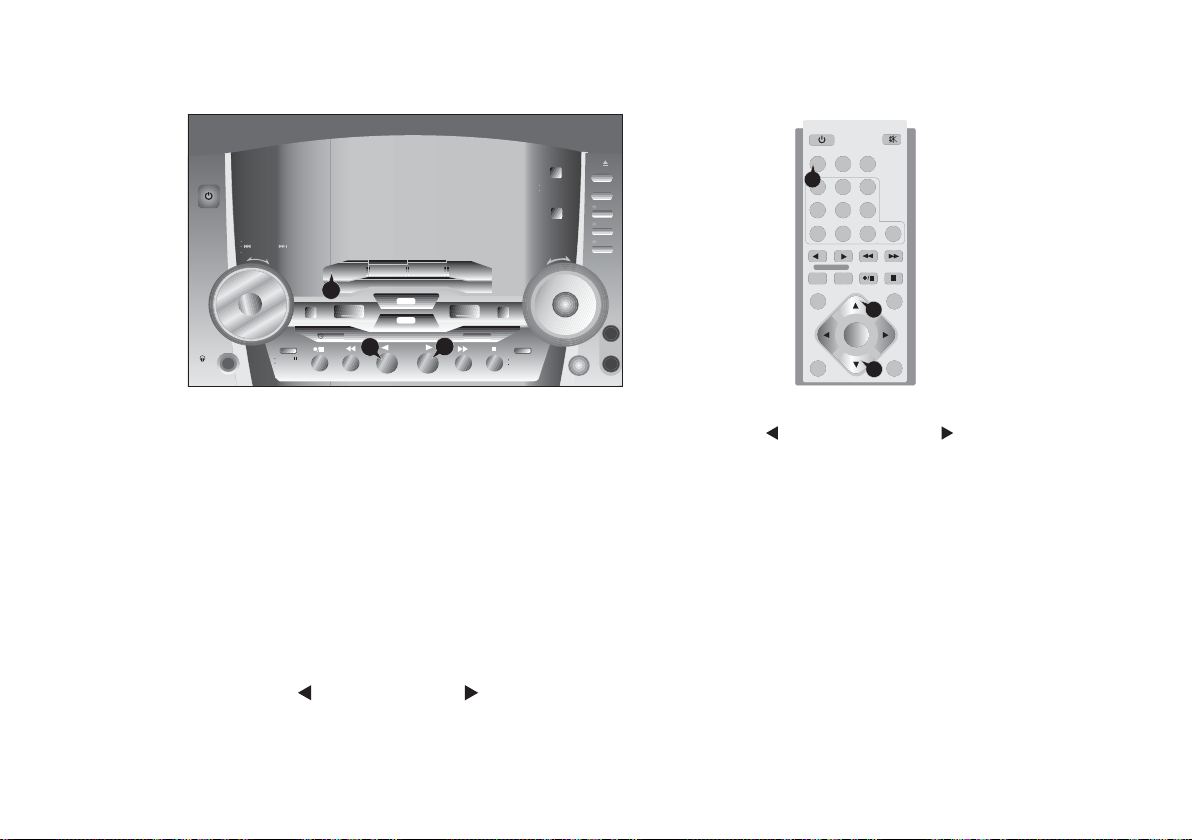
Haf›zaya kaydedilmifl istasyonlar›n dinlenmesi
PROGRAM
MEMORY
STANDBY/ON
PHONES
MULTI JOG
MANUAL TUNING
SKIP
CLOCK ADJUST
SET/CD
COUNT. RESET
CD SYNC
2
NORDUBB.
TIMER
- AUTO TUNING
TUNER
TAPE
DVD/CD
AUX
OAO
EQ
4
- PRESET +
SURR.
XDSS
4
AUTO TUNING +
CLOCK
MODE / RIF
VOLUME
HI-
DUBB.
PLAY MODE
DEMO
MIC
VOL.
Bu ifllemi müzik setinizin veya uzaktan kumandan›z›n
üzerindeki tufllar› kullanarak yapabilirsiniz.
1. Uzaktan kumandan›z›n “radyo dinleme konumuna geçme
ve band seçme (TUNER / BAND)” tufluna
2. Veya müzik setinizin “radyo dinleme konumuna geçme
ve band seçme (TUNER)” tufluna basarak radyo dinleme
konumuna geçiniz ve istedi¤iniz band› seçiniz.
‹stedi¤iniz istasyonu dinlemek için;
3. Daha öneceden haf›zaya kaydetti¤iniz istasyonlar› uzaktan
kumandan›z›n “Radyo istasyon haf›zalar›n› geriye / ileriye
do¤ru seçme (
- PRESET/PRESET + )”tufllar›na
basarak,
OPEN/CLOSE
DISC SKIP
DISC 1
DISC 2
DISC 3
POWER
TUNER/BAND
1
1 2 3
4 5 6
7 8 9 0
1 - TAPE - 2
SETUP
MIC 1
MIC 2
TUN.
-
MENU TITLE
DVD/CD
PRESET+
SELECT
/ENTER
PRESET -
MUTE
AUX
DISPLAY
3
TUN. +
3
4. Müzik setinizin “Radyo istasyon haf›zalar›n› geriye/ileriye
do¤ru seçme (
- PRESET /PRESET + )”
tufllar›na basarak dinleyebilirsiniz.
NOT :
Radyo istasyonlar›n›n kalitesini FM ya da AM antenini çevirerek
yükseltebilirsiniz.
E¤er bir FM radyo istasyonu zay›f olarak al›n›yorsa, müzik
setiniz üzerindeki "radyoda mono/stereo seçme
(MODE/RIF)" tufluna basarak STEREO yay›ndan MONO
yay›na geçebilir ve ses kalitesini yükseltebilirsiniz.
Bu durumda göstergede “MONO” yaz›s› görülecektir.
© Beko Elektronik A.fi.
- 21 -
Page 24

O
ES
7. Bölüm : Kaset dinleme konumu
3,4,7
TAPE
DVD/CD
TUNER
CD SYNC
NOR-
EQ
NES
1
H EJECT
SET/CD
COUNT. RESET
DUBB.
TIMER
- AUTO TUNING
XDSS
5,8
- PRESET +
10
Bu ifllemi müzik setinizin veya uzaktan
kumandan›z›n üzerinde bulunan tufllar›
kullanarak yapabilirsiniz.
1. Kaset kapa¤›n› “PUSH EJECT” yaz›l›
yerinden hafifçe bast›rarak aç›n›z.
2. Kasetinizi bant taraf› afla¤› gelecek
flekilde yerlefltiriniz ve kapa¤› kapat›n›z.
AUX
OAO
5,8
AUTO TUNING +
SURR.
HI-
DUBB.
CLOCK
9
PLAY MODE
DEMO
MIC
10
1
VOL.
PUSH EJ
4. Müzik setinize iki kaset yerlefltirdiyseniz, müzik setinizin üzerindeki “TAPE 1/2
seçme (TAPE)” tufluna basarak veya uzaktan kumandan›z›n üzerindeki “kaset
seçme (TAPE 1/2)” tufllar›na basarak istedi¤iniz kaseti seçebilirsiniz. Müzik
setinizin üzerindeki “TAPE 1/2 seçme (TAPE)” tufluna bast›¤n›zda göstergede
M
birinci bas›flta " TAP-1" ve ikinci bas›flta " TAP-2" yaz›lar› ç›kar. Bu ifllemi uzaktan
kumandan›z›n “kaset seçme (TAPE 1/2)” tufllar›na basarak da yapabilirsiniz.
" TAP-1" TAPE 1 kasetini, " TAP-2" ise TAPE 2 kasetini ifade eder.
M
5. Müzik setinizin “ kaset dinleme, yön de¤ifltirme (
- PRESET / PRESET + )” tufllar›na basarak
kasedinizi dinleyebilirsiniz. Bu ifllemi uzaktan kumandan›zdaki "kaset çalma ve yön de¤ifltirme (
)" tufllar›na basarak da yapabilirsiniz.
6. Sesi ayarlay›n›z.
7. Müzik setiniz çal›fl›rken kaset dinleme konumuna geçmek için;
Uzaktan kumandan›zdaki "kaset çalma ve yön de¤ifltirme (
/ )" tufllar› ile müzik
setinizdeki "kaset dinleme konumuna geçme (TAPE)" tufllar›ndan birine basabilirsiniz.
8. Kasetinizi istedi¤iniz yönde çalmak için müzik setiniz üzerindeki "kaset dinleme, yön de¤ifltirme
-PRESET/PRESET + )" tufluna veya uzaktan kumandan›z üzerindeki “kaset çalma
(
/ )” tufluna istedi¤iniz yönü seçene kadar bas›n›z.
(
NOT : Yön de¤ifltirme özelli¤i sadece TAPE 2 için geçerlidir.
9. Kaseti durdurmak istedi¤inizde müzik setinizdeki “kaset durdurma (
kumandan›zdaki "kaset durdurma (
)" tufllar›ndan birine bas›n›z.
STOP )" veya uzaktan
/
2
3. Müzik setinizin "kaset dinleme
konumuna geçme (TAPE)" tufluna
bast›¤›n›zda müzik setiniz kaset
dinleme konumuna geçecektir.
Kasetin h›zl› ileri - geri sard›r›lmas›
Bu ifllemi müzik setinizin veya uzaktan kumandan›z›n üzerinde bulunan
tufllar› kullanarak yapabilirsiniz.
10. Kasetinizi hangi yönde h›zl› sard›rmak istiyorsan›z müzik setinizin
üzerindeki “kaset h›zl› ileri-geri sard›rma (
AUTO TUNING +
üzerindeki " kaset h›zl› ileri - geri sard›rma (
tufllar›ndan o yöndekine bas›n›z.
© Beko Elektronik A.fi. 2004
)” tufllar›ndan veya uzaktan kumandan›z›n
- 22 -
- AUTO TUNING/
, )"
POWER
TUNER/BAND
1 2 3
4 5 6
7 8 9 0
5,7,8 5,7,8
4
1 - TAPE - 2
DVD/CD
MUTE
AUX
10
10
9
4
Page 25

OPEN/CLOSE
PROGRAM
DISC SKIP
MEMORY
1,2,3
MODE / RIF
VOLUME
DISC 1
DISC 2
DISC 3
MIC 1
MIC
MIC 2
VOL.
STANDBY/ON
PHONES
MULTI JOG
MANUAL TUNING
SKIP
CLOCK ADJUST
SET/CD
COUNT. RESET
TAPE
DVD/CD
XDSS
- PRESET +
AUX
OAO
HI-
SURR.
DUBB.
CLOCK
PLAY MODE
DEMO
AUTO TUNING +
TUNER
CD SYNC
NOR-
EQ
DUBB.
TIMER
- AUTO TUNING
Kaset çalma konumlar› (AUTO-REVERSE)
Bu ifllemi müzik setinizin üzerinde bulunan tufllar›
kullanarak yapabilirsiniz.
•"Kaset çalma modunu seçme (PLAY MODE /
DEMO)" tuflu ile kaset çalma konumlar›n› üç farkl›
flekilde ayarlayabilirsiniz.
1.
2.
3.
1. Kasetin bir yüzünün çal›nmas›:
"Kaset çalma modunu seçme (PLAY MODE/DEMO)"
tufluna basarak göstergede "
Kasetiniz, bir yüzü çal›nd›ktan sonra duracakt›r.
2. Kasetin iki yüzünün çal›nmas›:
"Kaset çalma modunu seçme (PLAY MODE/DEMO)"
tufluna üst üste basarak göstergede "
belirmesini sa¤lay›n›z. Kasetinizin iki yüzü de
çal›nd›ktan sonra duracakt›r.
3. Kasetin sürekli çal›nmas›:
"Kaset çalma modunu seçme (PLAY MODE/DEMO)"
tufluna üst üste basarak göstergede "
belirmesini sa¤lay›n›z. Kasetiniz, müzik setiniz bu
konumda kald›¤› sürece sürekli tekrar edilerek
çal›nacakt›r.
Kasedin sadece bir yüzünün
çal›naca¤›n› gösterir.
Kasedin iki yüzünün arka arkaya
çal›naca¤›n› gösterir.
Kasedinizin siz durdurana kadar
sürekli çal›naca¤›n› gösterir.
" belirmesini sa¤lay›n›z.
" iflaretinin
" iflaretinin
NOT: Kasette yön de¤ifltirme özellikleri sadece TAPE 2 için geçerlidir.
Kaset say›c›s›n›n kullan›lmas›
Müzik setinizde parçalar›n bafl›n› ve sonunu say›sal de¤erde belirleyen elektronik bir say›c›
vard›r.
Bu özellik her iki kaset yuvas› için de geçerlidir.
• Kay›t ifllemi s›ras›nda kaydedece¤iniz parçalar›n bafllang›ç de¤erlerini say›c› yard›m›yla
ö¤renip not edebilirsiniz.
Bunun için kay›t ifllemine bafllamadan önce Müzik setinizdeki "kaset say›c›s› s›f›rlama
/SET/COUNT. RESET)" tufluna basarak say›c›y› s›f›rlay›n›z.
(CD
Kay›t yap›lmas›
Müzik setinizde kasetinize, diskten, radyodan, di¤er kasetten ve AUX'tan kay›t yapabilirsiniz.
Kasetten kasete kay›t yap›lmas›
Bu ifllemi sadece müzik setinizin üzerinde bulunan tufllar› kullanarak yapabilirsiniz.
"TAPE 1" kaset yuvas›ndan "TAPE 2" kaset yuvas›na h›zl› ve normal olmak üzere iki flekilde
kay›t yapabilirsiniz.
Dikkat! Kay›t yapaca¤›n›z kasetin t›rnaklar›n›n k›r›lmam›fl olmas› gerekir.
1. Dolu kasetinizi "TAPE 1" kaset yuvas›na yerlefltiriniz.
2. Üzerine kay›t yapaca¤›n›z bofl kasetinizi de "TAPE 2" kaset yuvas›na yerlefltiriniz.
3. Yüksek h›zda kay›t yapmak için "kasetten kasete h›zl› kay›t (HI-DUBB.)" tufluna bas›n›z. H›zl›
kay›t yaparken göstergede "REC HI-SPEED DUBBING" yaz›s› belirir.
1
2
© Beko Elektronik A.fi.
- 23 -
Page 26

4. Normal h›zda kay›t yapmak için “kasetten kasete normal h›zda kay›t (NOR-DUBB./CD SYNC.)” tufluna bas›n›z. Normal h›zda kay›t yaparken göstergede
"REC DUBBING" yaz›s› belirir.
5. Kayd› durdurmak için "Kaset durdurma (
STOP)" tufluna bas›n›z.
Dikkat! Kay›t ifllemi sadece "TAPE 2" kaset mekanizmas› için geçerlidir. Müzik setinizin otomatik kay›t devresi oldu¤u için kay›t ayar seviyesi otomatik
olarak ayarlanacakt›r. "Ses ayar (Volume)" dü¤mesi ve "ekolayzer seçme (EQ)" tuflu kayd› etkilemez. Kaset çalma veya kay›t an›nda elektrik kesilir
ise kaset içeride kal›r. Kapa¤› zorlamay›n›z. Elektrik geldi¤inde kasetinizi yuvas›ndan ç›karabilirsiniz.
Radyodan kasete kay›t yap›lmas›
STANDBY/ON
MULTI JOG
MANUAL TUNING
SKIP
CLOCK ADJUST
1
TAPE
DVD/CD
OAO
XDSS
- PRESET +
2,4
AUTO TUNING +
AUX
HI-
SURR.
DUBB.
CLOCK
PLAY MODE
DEMO
7
TUNER
CD SYNC
NOR-
EQ
DUBB.
TIMER
4,5,6
SET/CD
PHONES
COUNT. RESET
2,4
- AUTO TUNING
PROGRAM
MEMORY
MODE / RIF
VOLUME
Bu ifllemi müzik setinizin veya uzaktan kumandan›z›n üzerinde bulunan tufllar› kullanarak yapabilirsiniz.
Kay›t yapaca¤›n›z kasetin t›rnaklar›n›n k›r›lmam›fl olmas› gerekir.
1.
OPEN/CLOSE
DISC SKIP
Müzik setinizdeki “radyo konumuna geçme ve band seçme (TUNER)” tufluna veya uzaktan
kumandan›zdaki “radyo konumuna geçme ve band seçme (TUNER/BAND)” tufluna basarak radyo
DISC 1
konumuna geçiniz.
DISC 2
DISC 3
2. Kay›t yapmak istedi¤iniz radyo istasyonunu müzik setinizin üzerinde bulunan “ radyo istasyon
haf›zalar›n› ileri/geri seçme (
- PRESET/PRESET + )” tufllar›n› veya uzaktan kumandan›z›n
üzerindeki “ radyo istasyon haf›zalar›n› ileri/geri seçme (PRESET
MIC 1
seçiniz.
MIC
MIC 2
VOL.
3. "TAPE 2" kaset yuvas›na bofl kaseti yerlefltiriniz.
4. Müzik setinizin yada uzaktan kumandan›z›n üzerinde bulunan “ kay›t ve geçici kay›t
durdurma (•REC /
için uzaktan kumandan›z›n “Kaset çalma ve yön de¤ifltirme (
setinizdeki “Kaset dinleme ve yön de¤ifltirme (
)” tufluna bas›n›z. Göstergede " REC " yaz›s› belirecektir. Kayd› bafllatmak
/ )” tufllar›na veya müzik
- PRESET/PRESET + )”
tufllar›na bas›n›z.
5. Kay›t s›ras›nda kaydetmek istemedi¤iniz bir bölüm söz konusu olursa, hemen "kay›t ve geçici
kay›t durdurma (•REC /
)" tufluna bas›n›z. Müzik setiniz yapmakta oldu¤u kayd› durdurur
ve bu s›rada göstergede " REC" yaz›s› yan›p sönmeye bafllar.
6. Kayda devam etmek için “kay›t ve geçici kay›t durdurma (•REC /
)”
tufluna tekrar bas›n›z.
7. Kay›t yapma ifllemine son vermek için uzaktan kumandan›zdaki "kaset durdurma (
müzik setinizdeki "kaset durdurma (
STOP/)" tufluna bas›n›z.
)" ya da
)” tufllar›n› kullanarak
DVD/CD
2
2
4
PRESET+
SELECT
/ENTER
PRESET -
MUTE
AUX
4,5,6
DISPLAY
TUN. +
3
POWER
TUNER/BAND
1
1 2 3
4 5 6
7 8 9 0
4
1 - TAPE - 2
SETUP
TUN.
-
MENU TITLE
7
© Beko Elektronik A.fi.
- 24 -
Page 27

CD 'den kasete kay›t yap›lmas›
Bu kayd› üç flekilde yapabilirsiniz.
1. Eflzamanl› (CD Synchro) kay›t.
2. Do¤rudan kay›t.
3. CD'de yap›lm›fl program›n kaydedilmesi
Sadece "TAPE 2" kaset yuvas›ndaki kasete kay›t
yapabilirsiniz.
Kay›t yapaca¤›n›z kasetin t›rnaklar›n›n k›r›lmam›fl
olmas› gerekir.
CD'den kasete kay›t yapma iflleminin
aflamalar›n› h›zl› yapman›z gerekmektedir.
CD'den eflzamanl› (CD Synchro) kay›t yap›lmas›
OPEN/CLOSE
PROGRAM
DISC SKIP
MEMORY
STANDBY/ON
MULTI JOG
MANUAL TUNING
SKIP
CLOCK ADJUST
PHONES
SET/CD
COUNT. RESET
TUNER
5
CD SYNC
NOR-
EQ
DUBB.
TIMER
- AUTO TUNING
2
TAPE
DVD/CD
AUX
- PRESET +
OAO
XDSS
SURR.
AUTO TUNING +
HI-
DUBB.
CLOCK
7
PLAY MODE
DEMO
Bu ifllemi müzik setinizin üzerinde bulunan tufllar›
kullanarak yapabilirsiniz.
1. Üzerine kay›t yapaca¤›n›z kaseti "TAPE 2" kaset
yuvas›na yerlefltiriniz.
2. Müzik setinizin üzerindeki “CD dinleme konumuna
geçme (DVD/CD)” tufluna veya uzaktan
kumandan›zdaki “CD dinleme konumuna geçme
(DVD/CD)” tufluna basarak CD dinleme konumuna
geçiniz.
MODE / RIF
VOLUME
DISC 1
DISC 2
DISC 3
MIC 1
MIC
MIC 2
VOL.
3. Kay›t yapaca¤›n›z parçalar›n bulundu¤u
CD'leri disk sürücüsüne
Sy. 28'de
anlat›ld›¤› gibi yerlefltiriniz.
4. CD'yi ve parçay›
Sy. 29'de anlat›ld›¤› gibi
seçiniz.
5. Hemen müzik setinizde bulunan "CD'den
eflzamanl› kay›t (NOR-DUBB./CD
SYNC.)" tufluna bas›n›z.
6. Yaklafl›k 7 sn. içinde kay›t bafllayacak,
göstergede "REC" ve “CD SYNCHRO”
yaz›lar› belirecektir.
7. Kayd› durdurmak için, uzaktan
kumandan›zdaki "kaset durdurma
)" veya “diski durdurma
(
(STOP
"kaset durdurma (
)" tufluna yada müzik setinizdeki
STOP)” tufluna
bas›n›z. Hem kay›t hem de çalmakta olan
CD duracakt›r.
1
© Beko Elektronik A.fi.
- 25 -
CD'den kasete do¤rudan kay›t yap›lmas›
OPEN/CLOSE
PROGRAM
DISC SKIP
MEMORY
STANDBY/ON
MULTI JOG
MANUAL TUNING
SKIP
CLOCK ADJUST
PHONES
SET/CD
COUNT. RESET
TUNER
CD SYNC
NOR-
EQ
DUBB.
TIMER
5,7,8
- AUTO TUNING
2
TAPE
DVD/CD
AUX
- PRESET +
OAO
XDSS
6
AUTO TUNING +
HI-
SURR.
DUBB.
CLOCK
9
PLAY MODE
DEMO
Bu ifllemi müzik setinizin üzerinde
bulunan tufllar› kullanarak
yapabilirsiniz.
1. Üzerine kay›t yapaca¤›n›z kaseti "TAPE
2" kaset yuvas›na yerlefltiriniz.
2. Müzik setinizin üzerindeki “CD
dinleme konumuna geçme (DVD/CD)”
tufluna veya uzaktan kumandan›zdaki
“CD dinleme konumuna geçme
(DVD/CD)” tufluna basarak CD
dinleme konumuna geçiniz.
MODE / RIF
VOLUME
DISC 1
DISC 2
DISC 3
MIC 1
MIC
MIC 2
VOL.
Page 28

POWER
DVD/CD
TUNER/BAND
AUX
2
1 2 3
4 5 6
7 8 9 0
1 - TAPE - 2
MUTE
5,7,8
CD'de yap›lm›fl olan program›n kasete kaydedilmesi
OPEN/CLOSE
PROGRAM
DISC SKIP
MEMORY
STANDBY/ON
PHONES
MULTI JOG
MANUAL TUNING
SKIP
CLOCK ADJUST
SET/CD
COUNT. RESET
CD SYNC
NORDUBB.
TIMER
TUNER
EQ
2
- AUTO TUNING
TAPE
DVD/CD
AUX
OAO
XDSS
- PRESET +
3
AUTO TUNING +
HI-
SURR.
DUBB.
CLOCK
4
PLAY MODE
DEMO
MODE / RIF
VOLUME
DISC 1
DISC 2
DISC 3
MIC 1
MIC
MIC 2
VOL.
3. Kay›t yapaca¤›n›z parçalar›n bulundu¤u CD'leri disk
sürücüsüne
4. CD'yi ve parçay›
Sy. 28’de anlat›ld›¤› gibi yerlefltiriniz.
Sy. 29’de anlat›ld›¤› gibi seçiniz.
5. Müzik setinizin veya uzaktan kumandan›z›n üzerinde
bulunan “kay›t ve geçici kay›t durdurma “(•REC /
)”
tufluna bas›n›z.
Göstergede "REC" yaz›s› yan›p sönmeye bafllayacakt›r.
6. Hemen müzik setinizdeki "CD dinleme (PRESET +
)"
tufluna bas›n›z. CD çalacak ve kasete kay›t bafllayacakt›r.
7. Herhangi bir nedenle kayda ara vermek ya da kayd›
durdurmak isterseniz müzik seti üzerindeki "kay›t ve
geçici kay›t durdurma (•REC /
)" tufluna bas›n›z. Bu
s›rada CD çalmaya devam edecektir.
8. Kayda tekrar devam etmek istedi¤inizde “kay›t ve geçici
kay›t durdurma (•REC /
)” tufluna tekrar bas›n›z.
9. Kayd› durdurmak için, müzik setinizdeki "kaset
durdurma (
STOP)” tufluna iki kez bas›n›z. ‹lk bas›flta
kay›t, ikinci bas›flta çalmakta olan CD duracakt›r.
Bu ifllemi müzik setinizin veya uzaktan kumandan›z›n
1. Önce
2. Müzik setinizin üzerinde bulunan “kay›t ve geçici kay›t
3. Hemen "CD dinleme (PRESET +
4. Program bitiminde kay›t otomatik olarak durmaz. Kayd›
© Beko Elektronik A.fi.
- 26 -
üzerinde bulunan tufllar› kullanarak yapabilirsiniz.
Bu yöntemle müzik setinize yükledi¤iniz CD' lerden bir
program yap›p o program› kaydetmeniz mümkündür.
Sy. 31'da anlat›ld›¤› gibi CD’lerinizi
programlay›n›z.
durdurma (•REC /
)” tufluna bas›n›z. Göstergede "REC"
yaz›s› belirecektir.
)" tufluna bas›n›z.
Program çalma ve kasete kay›t ifllemleri bafllayacakt›r.
durdurmak için uzaktan kumandan›zdaki "kaset
durdurma (
durdurma (
)" ya da müzik setinizdeki "kaset
STOP)" tufluna bas›n›z.
Page 29

AUX'tan kasete kay›t yap›lmas›
AUX IN
RL
SUB
WOOFER
1. Müzik setinizdeki "harici cihaz dinleme konumuna
geçme (AUX)" tufluna basarak AUX dinleme konumuna
geçiniz.
2. Kay›t yapaca¤›n›z bofl kaseti "TAPE 2" kaset yuvas›na
yerlefltiriniz.
Bu ifllemi müzik setinizin veya uzaktan kumandan›z›n
üzerinde bulunan tufllar› kullanarak yapabilirsiniz.
• Müzik setinizi kapat›n›z ve fiflini prizden çekiniz.
• Kullanmak istedi¤iniz harici cihaz› (Kasetçalar, Radyo,
CD) sinyal ara kablosu ile cihaz›n›z›n arkas›nda bulunan
"harici cihaz ba¤lant› (AUX IN)" soketlerine
ba¤lay›n›z.
• Müzik setinizin fiflini prize tak›n›z ve müzik setinizi aç›n›z.
OPEN/CLOSE
PROGRAM
DISC SKIP
MEMORY
STANDBY/ON
PHONES
MULTI JOG
MANUAL TUNING
SKIP
CLOCK ADJUST
SET/CD
COUNT. RESET
CD SYNC
NOR-
DUBB.
TIMER
- AUTO TUNING
TUNER
3
TAPE
DVD/CD
OAO
EQ
XDSS
- PRESET +
AUX
SURR.
CLOCK
AUTO TUNING +
1
HI-
DUBB.
PLAY MODE
DEMO
5
MODE / RIF
VOLUME
MIC
VOL.
DISC 1
DISC 2
DISC 3
MIC 1
MIC 2
© Beko Elektronik A.fi.
2
3. Müzik setinizin üzerinde bulunan “kay›t ve geçici
kay›t durdurma (•REC /
)” tufluna iki defa bas›n›z.
Kay›t bafllayacakt›r.
4. Kay›t yapaca¤›n›z harici cihaz›n sesini aktif hale getiriniz.
5. Kayd› durdurmak için müzik setinizdeki
"kaset durdurma (
STOP ) " ya da uzaktan
kumandan›zdaki "kaset durdurma (
Ayr›ca AUX'tan ba¤lama yöntemiyle harici cihaz›n›z›n
ses kalitesini de yükseltmifl olursunuz.
Burada "ekolayzer seçme (EQ)" tufluna basarak
dinledi¤iniz seste farkl› ortamlar yaratabilirsiniz.
Ancak bunlar kayd› etkilemez.
- 27 -
)" tufluna bas›n›z.
Page 30

8. Bölüm : CD Dinleme konumu
OPEN/CLOSE
PROGRAM
DISC SKIP
MEMORY
STANDBY/ON
PHONES
MULTI JOG
MANUAL TUNING
SKIP
CLOCK ADJUST
SET/CD
COUNT. RESET
CD SYNC
NOR-
DUBB.
TIMER
- AUTO TUNING
TUNER
1
TAPE
DVD/CD
AUX
OAO
EQ
- PRESET +
SURR.
XDSS
5
CLOCK
AUTO TUNING +
MODE / RIF
VOLUME
HI-
DUBB.
PLAY MODE
DEMO
Bu ifllemi müzik setinizin veya uzaktan kumandan›z›n üzerinde bulunan
tufllar› kullanarak yapabilirsiniz.
Müzik setinize 3 adet CD yükleyebilirsiniz.
2,4
DISC 1
DISC 2
DISC 3
MIC 1
MIC
MIC 2
VOL.
4. "disk sürücüsü açma/kapama (OPEN/CLOSE)"
tufluna bas›p sürücünün içeri girmesini sa¤lay›n›z.
Bu s›rada göstergede "
DISC READ" yaz›s› k›sa
bir süre belirecek ve CD'deki toplam parça say›s›,
toplam çalma süresi ile kaç numaral› CD’nin
çalaca¤›n› belirten rakam görülecektir.
3
2
1
Dikkat! CD'lerinizi yerlefltirirken daima kenarlar›ndan tutunuz.
Parlak, gökkufla¤› renkli yüzüne kesinlikle dokunmay›n›z. CD
yüzeyine herhangi bir fley yap›flt›rmay›n›z. CD'lerinizi günefl alan
yerlerden ve kalorifer pete¤i, soba, klima gibi ›s› kaynaklar›ndan
uzak tutunuz.
Müzik setinizi “açma-kapama (STANDBY/ON)” tufluna basarak aç›n›z.
Müzik setiniz aç›lacak ve göstergede k›sa süreli "
WELCOME" yaz›s›
belirip kaybolacakt›r.
1. CD dinleme konumuna geçmek için “CD dinleme konumuna geçme
(DVD/CD)” tufluna bas›n›z. Müzik setiniz s›ras› ile diskleri kontrol
edecek ve göstergede "
NO DISC" yaz›s› belirecektir.
2. Müzik setiniz üzerindeki "disk sürücüsü açma / kapama
(OPEN/CLOSE)" tufluna basarak sürücünün d›flar› ç›kmas›n› sa¤lay›n›z.
3. Dinlemek istedi¤iniz CD'yi, CD sürücüsüne yaz›l› yüzü üste, parlak
gökkufla¤› renkli yüzü alta gelecek flekilde bir parmakla ortas›ndan
di¤er parmakla kenar›ndan tutarak yerlefltiriniz.
© Beko Elektronik A.fi.
- 28 -
1 Numaral› disk
2 Numaral› disk
Ayr›ca TV ekran›nda afla¤›daki Menü gözükecektir. Bu
menü içerisinde uzaktan kumandan›zdaki “menü içinde
yukar›/afla¤›, sola/sa¤a hareket etme (
, , , )”
tufllar›n kullanarak istedi¤iniz parçay› seçebilir,
“seçiminizi onaylama (SELECT/ENTER)” tufluna
basarak seçti¤iniz parçay› çalmaya bafllayabilirsiniz.
Page 31

5. Müzik setinizin üzerindeki "CD dinleme (PRESET + )" tufluna ya da
uzaktan kumandan›zdaki "disk çalma (PLAY
)" tufluna bas›n›z. CD'niz
ilk parçadan itibaren çalmaya bafllayacakt›r. Göstergede parçan›n s›ra
1" ve çalma süresi " 0:00" yaz›lar› belirecektir.
no'su "
• Ses seviyesini ayarlay›n›z.
CD sürücüsü aç›k konumda iken de uzaktan kumandan›zdaki "disk
çalma (PLAY
)" tufluna basarak çalma ifllemini bafllatabilirsiniz. Ayr›ca
müzik setiniz üzerindeki "do¤rudan disk seçme ve çalma (DISC1,
DISC2, DISC3)" tufllar›ndan birine basarak da istedi¤iniz CD'yi
dinleyebilirsiniz.
Not:
Müzik setinizdeki di¤er fonksiyonlar çal›fl›rken de CD dinleme konumuna
geçebilirsiniz. Bunun için;
• Uzaktan kumandan›zdaki "disk çalma (PLAY
)" tufluna veya müzik
setinizin üzerindeki "do¤rudan disk seçme ve çalma (DISC1, DISC2,
DISC3)" tufllar›ndan birine bas›n›z.
• CD’nizi durdurmak için uzaktan kumandan›zdaki “diski durdurma
(STOP
)” veya müzik setinizdeki “CD durdurma ( STOP)” tufluna
iki defa bas›n›z.
CD' nin geçici olarak durdurulmas›
Bu ifllemi müzik setinizin veya uzaktan kumandan›z›n üzerinde bulunan
tufllar› kullanarak yapabilirsiniz.
• CD dinleme konumunda iken CD'nizi geçici olarak durdurmak için
uzaktan kumandan›z›n üzerindeki diski geçici durdurma (PAUSE/ STEP
) tufluna veya müzik setinizin üzerinde bulunan "diski geçici durdurma
/SET/COUNT.RESET) " tufluna bas›n›z. Göstergede CD’nin o anda
(CD
kalm›fl oldu¤u dakika ve saniye yaz›lar› yan›p sönecektir. Dinlemeye
devam etmek için ayn› tufla tekrar basmal›s›n›z.
Birden fazla CD yerlefltirme ve çalma
Bu ifllemi müzik setinizdeki veya uzaktan kumandan›zdaki tufllar›
kullanarak yapabilirsiniz.
• Müzik setinizde üç adet CD çalabilirsiniz. Bunun için "disk sürücüsü
açma/kapama (OPEN/CLOSE)" tufluna bas›n›z. CD sürücüsü d›flar›
ç›kacakt›r.
• Dinlemek istedi¤iniz CD'lerinizi Disc 1, Disc 2, Disc 3 no'lu sürücülere
s›ras›yla yerlefltiriniz. CD sürücülerinin yerini de¤ifltirmek için müzik
setinizdeki "disk de¤ifltirme (DISC SKIP)" ya da uzaktan kumandan›zdaki
"disk de¤ifltirme (D.SKIP)" tufluna bas›n›z. Tekrar "disk sürücüsü
açma / kapama (OPEN/CLOSE)" tufluna basarak CD sürücüsünün içeri
girmesini sa¤lay›n›z.
Dikkat! Müzik setinize üç adet CD'den fazla CD yerlefltirmeyiniz ve her
CD yuvas›na bir adet CD yerlefltiriniz.
• CD'lerinizi yerlefltirdikten sonra müzik setinizdeki "do¤rudan disk seçme
ve çalma (DISC1, DISC2, DISC3)" tufllar›ndan birine bast›¤›n›zda CD
sürücüsü otomatik olarak kapanacak ve seçmifl oldu¤unuz CD do¤rudan
çalmaya bafllayacakt›r. Bu s›rada göstergede seçmifl oldu¤unuz CD'yi
belirten "
süre boyunca göstergedeki CD sembolleri içindeki " 1, 2, 3 "
say›lar›ndan biri yan›p sönecektir.
DISC 1 READ" yaz›s› k›sa bir süre görünecek ve CD çald›¤›
© Beko Elektronik A.fi.
- 29 -
Page 32

CD’den istedi¤iniz parçan›n seçilmesi
Bu ifllemi uzaktan kumandan›z›n "diskte geriye/ileriye do¤ru parça seçme ( / SKIP + / – )", tufllar›n› ya da müzik setinizdeki "çok
amaçl› dü¤me (MULTI JOG)" yi kullanarak yapabilirsiniz.
CD'de parçan›n ileri - geri h›zl› al›nmas›
Bu ifllemi müzik setinizin veya uzaktan kumandan›z›n üzerinde bulunan tufllar› kullanarak yapabilirsiniz.
• Bu ifllemden önce sesi azalt›n›z. (Aniden gelen yüksek ses hoparlörlerinize zarar verebilir).
• Uzaktan kumandan›zdaki "diskte h›zl› geri/ileri çalma (
geri/ileri çalma (
- AUTO TUNING/ AUTO TUNING + )” tufllar›ndan birine bast›¤›n›zda parçay› h›zl› ileri ya da geri alabilirsiniz. ‹lgili
/ SCAN + / –)” tufllar›ndan birine yada müzik setinizdeki "diskte h›zl›
tufllara bast›¤›n›zda s›ras›yla “x2, x4, x8” olmak üzere parçay› de¤iflik h›zlarda ileri yada geri alabilirsiniz. Tekrar çalmay› bafllatmak için
uzaktan kumandan›z›n üzerindeki "disk çalma (PLAY
)" tufluna veya müzik setinizin üzerindeki "CD dinleme (PRESET + )" tufluna
bas›n›z.
CD'de parçalar›n tekrar çal›nmas›
Bu ifllemi uzaktan kumandan›z›n üzerinde bulunan tufllar› kullanarak yapabilirsiniz.
• Müzik setinizde bir CD çalarken uzaktan kumandan›zdaki “Parça tekrarlama (REPEAT)” tufluna basarak göstergede "
1" yaz›s›n› yazd›r›n›z.
Bu durumda çalmakta olan parça bittikten sonra tekrar çalmaya devam edecektir. Göstergede bu yaz› kald›¤› süre boyunca parça sürekli
tekrarlanacakt›r.
• Ayn› tufla basarak göstergede "
ALL" yaz›s›n› yazd›r›n›z. Bu durumda çalmakta olan CD bittikten sonra ilk parçadan itibaren tekrar çalmaya
bafllayacakt›r. Göstergede bu yaz› kald›¤› süre boyunca CD çalmaya devam edecektir. Bu fonksiyonu iptal etmek için için ayn› tufla
göstergedeki "
1" veya “ ALL” yaz›lar› silinene kadar bas›n›z.
© Beko Elektronik A.fi.
- 30 -
Page 33

CD’nin uzaktan kumanda ve TV ekran›n›
kullanarak programlanmas›:
• Müzik setinizde 300 parçay› (Audio CD/MP3/WMA)
istedi¤iniz s›ra ile programlayabilir ve
dinleyebilirsiniz.
• Programlamak istedi¤iniz CD’yi disk sürücüsüne
yerlefltiriniz.
TV ekran›n›zda afla¤›daki Menü görünecektir. Sol
taraftaki menü Audio CD’ler için, sa¤ taraftaki menü
ise MP3/WMA CD’ler için gözükecektir.
TV ekran›n›zdaki Program Menüsü iki bölümden
oluflmaktad›r. Soldaki bölüm diskiniz içerisindeki
tüm parçalar›n listesini, sa¤daki bölüm ise program
listesini göstermektedir. Parça listesi bölümünden
program listesi bölümüne istedi¤iniz parçalar›
tafl›yarak, diledi¤iniz parçalardan oluflan bir program
listesi yaratman›z mümkündür.
Audio CD Menü MP3/WMA Menü
1. Parça listesi bölümünde “menü içinde
yukar›/afla¤›, sola/sa¤a hareket etme (
tufllar›n› kullanarak programlamak istedi¤iniz parçay›
seçiniz.
, , , )”
2. Uzaktan kumandan›zdaki “parçalar› programlama
(PROG./MEMO)” tufluna basarak seçti¤iniz
parçay› program listesine ekleyebilirsiniz.
Ayn› ifllemi istedi¤iniz parçay› seçtikten sonra,
TV ekran›n›nzdaki simgesi üzerine
“menü içinde yukar›/afla¤›, sola/sa¤a hareket
etme (
, , , )” tufllar›n› kullanarak gelip,
“seçiminizi onaylama (SELECT/ENTER)” tufluna
basarakta gerçeklefltirebilirsiniz.
3. Yukar›daki ifllemleri tekrarlayarak toplam 300
parçay› program listesine ekleyebilirsiniz.
Not: Diskinizin içerisinde bulunan tüm parçalar›
program listesine eklemek için TV ekran›n›nzdaki
simgesi üzerine “menü içindeyukar›/
afla¤›, sola/sa¤a hareket etme (
, , , )”
tufllar›n› kullanarak gelip, “seçiminizi onaylama
(SELECT/ENTER)” tufluna basman›z yeterlidir.
Not: Parça veya program listesi içerisinde uzaktan
kumandan›zdaki MENU tuflunu kullanarak 8 parça
ileriye atlayabilirsiniz.
4. Oluflturdu¤unuz program› çalmaya bafllamak
için “menü içinde yukar›/afla¤›, sola/sa¤a hareket
etme (
, , , )” tufllar›n› kullanarak program
listesi bölümüne gelip, istedi¤iniz parçay›
seçerek “seçiminizi onaylama (SELECT/ENTER)”
tufluna bas›n›z. Müzik setinizin ekran›nda PROG.
yaz›s› gözükecek ve seçti¤iniz parçalar
programlad›¤›n›z s›rada çalmaya bafllayacakt›r.
Programlanm›fl parçalardan herhangi birinin
silinmesi
5. Program listesinde “menü içinde yukar›/afla¤›,
sola/sa¤a hareket etme (
, , , )” tufllar›n›
kullanarak silmek istedi¤iniz parçay› iflaretleyiniz.
6. Uzaktan kumandan›zdaki “silme (CLEAR)”
tufluna basarak seçti¤iniz parçay› program
listesinden silebilirsiniz.
Ayn› ifllemi silmek istedi¤iniz parçay› seçtikten
sonra, TV ekran›n›nzdaki simgesi
üzerine “menü içinde yukar›/afla¤›, sola/sa¤a
hareket etme (
, , , )” tufllar›n› kullanarak
gelip,“seçiminizi onaylama (SELECT/ENTER)”
tufluna basarakta gerçeklefltirebilirsiniz.
Programlanm›fl tüm parçalar›n silinmesi
7. Program listesindeki tüm parçalar› silmek için
TV ekran›n›nzdaki simgesi üzerine
“menü içinde yukar›/afla¤›, sola/sa¤a hareket
etme (
“seçiminizi onaylama (SELECT/ENTER)” tufluna
basman›z yeterlidir.
8. Müzik setiniz içerisindeki diski ç›kartt›¤›n›zda
da yapm›fl oldu¤unuz program listesi silinecektir.
, , , )” tufllar›n› kullanarak gelip,
© Beko Elektronik A.fi.
- 31 -
Page 34

9.Bölüm : MP3/ WMA Dinleme Konumu
Bu ifllemi müzik setinizin veya uzaktan kumandan›z›n
üzerinde bulunan tufllar› kullanarak yapabilirsiniz. Müzik
setinize 3 adet MP3/WMA CD’si yükleyebilirsiniz.
MP3 Nedir ?
MP3 Compact Disc içindeki parçalar›n kalitesinden ödün
vermeyerek 12 kat dijital flekilde s›k›flt›r›lmas›yla meydana
gelmifltir. Bu sayede 1 adet disc içine yaklafl›k herbiri 4
MB olan 170 müzik parças› kay›t edilebilir. Normalde 1
adet kay›t edilebilir CD-R’›n maximum kapasitesi 680
MB’d›r. MP3 parçalar›n seçiminde bir parçadan di¤er
parçaya geçerken CD’ye göre daha uzun beklemeli
geçifller olabilir. TV ba¤lant›s›na gerek duymadan MP3
Diskinizi disk sürücüsüne yerlefltirip, “disk çalma (PLAY
)” tufluna basarak MP3 diskinizi dinlemeye
bafllayabilirsiniz.
Not:
CD dinleme konumunda gerçekleflebilen baz› özellikler
(CD’den kasete kay›t yap›lmas›, CD’nin geçici olarak
durdurulmas›, Birden fazla CD yerlefltirme ve çalma,
CD’den istedi¤iniz parçan›n seçilmesi, CD’de parçan›n
ileri/geri h›zl› al›nmas›, CD’de parçalar›n tekrar
çal›nmas›, CD’nin programlanmas›) MP3/WMA dinleme
konumu için de geçerlidir. Ayr›ca MP3/WMA diskinizin
içindeki tüm parça isimlerini ve numaralar›n› TV’nizin
AV kanal›nda görebilirsiniz. Müzik setiniz baz› MP3/WMA
diskleri çalmayabilir.
MP3/WMA dinleme konumu
1. Müzik setinizin “disk sürücüsü açma/kapama
(OPEN/CLOSE)” tufluna bas›n›z. MP3/WMA diskinizi
yuvas›na yerlefltiriniz ve tekrar “disk sürücüsü
açma/kapama (OPEN/CLOSE)” tufluna bas›n›z. Bir
süre sonra TV ekran›n›zda afla¤›daki menü
gözükecektir.
2. Uzaktan kumandan›z›n “menü içinde yukar›/afla¤›,
sola/sa¤a hareket etme
kullanarak istedi¤iniz MP3/WMA dizini üzerine gelip
“seçiminizi onaylama (SELECT/ENTER)” tufluna
basarak seçti¤iniz dizinin içeri¤ini görebilirsiniz.
3. Bu dizin içerisinde uzaktan kumandan›zdaki “menü
içinde yukar›/afla¤›, sola/sa¤a hareket etme
( , , , )” tufllar›n kullanarak istedi¤iniz parçay›
seçebilir, “seçiminizi onaylama (SELECT/ENTER)”
tufluna basarak seçti¤iniz parçay› çalmaya
bafllayabilirsiniz.
4. TV ekran›n›zdaki parça listesi içerisinde uzaktan
kumandan›zdaki MENU tuflunu kullanarak 8 parça
ileriye atlayabilirsiniz.
5. MP3/WMA durdurmak için uzaktan kumandan›zdaki
“diski durdurma (
( , , , )” tufllar›n›
STOP)” tufluna bas›n›z.
MP3
WMA
© Beko Elektronik A.fi.
- 32 -
Page 35

NOT:E¤er müzik setinize yerlefltirdi¤iniz disk MP3/WMA, JPEG ve DivX dosyalar›n›n hepsini ayn› anda içeriyorsa, TV ekran›n›zda
afla¤›daki gibi bir menü görürsünüz.
Bu menüde uzaktan kumandan›zdaki “bafll›k seçme (TITLE)” tufluna basarak menünün üst taraf›ndaki MP3/WMA seçene¤ini iflaretleyiniz.
Daha sonra “menü içinde yukar›/afla¤›, sola/sa¤a hareket etme
( , , , )” tufllar›n› kullanarak JPEG veya DivX seçeneklerini
iflaretleyip “seçiminizi onaylama (SELECT/ENTER)” tufluna basarak JPEG veya DivX dosyalar›n› izleyebilirsiniz.
Müzik Setinizde çalabilece¤iniz MP3/WMA dosyalar›n›n afla¤›daki limitler içinde olmas› gereklidir. Müzik setinizde bu limitler d›fl›ndaki
MP3/WMA dosyalar›n› çalarken sorunlar yaflayabilirsiniz.
• Örnekleme Frekans› (Sampling Frequency) : 32 – 48 kHz (MP3)
24 – 28 kHz (WMA)
• Veri H›z› (Bit Rate) : 32 – 320 kbps (MP3)
40 – 192 kbps (WMA)
• Müzik setiniz uzant›lar› “.mp3” ve “.wma” den farkl› olan MP3/WMA dosyalar›n› çalmayabilir.
• Müzik setiniz fiziksel biçimi ISO 9660 standart›ndan farkl› olarak kaydedilmilfl CD-R disklerini çalmayabilir.
• Müzik setiniz dosya isminde “ / ? * : “ < > | “ gibi özel karakterleri içeren MP3/WMA dosyalar›n› çalmayabilir.
• Müzik setinizde çalaca¤›n›z MP3/WMA diskinin içindeki toplam parça say›s›n›n 999’dan az olmas› gereklidir.
© Beko Elektronik A.fi.
- 33 -
Page 36

10. Bölüm : DVD/VCD ‹zleme konumu
Bu ifllemi müzik setinizin veya uzaktan
kumandan›z›n üzerinde bulunan tufllar›
kullanarak yapabilirsiniz.
DVD/VCD izleyebilmek için müzik setiniz ile
TV aras›ndaki ba¤lant›y› Bölüm 4’deki gibi
yapm›fl olman›z gerekir.
Müzik setinize 3 adet DVD/VCD
yükleyebilirsiniz.
Dikkat! DVD/VCD'lerinizi yerlefltirirken daima
kenarlar›ndan tutunuz. Parlak, gökkufla¤› renkli
yüzüne kesinlikle dokunmay›n›z.
DVD/VCD’lerinizin yüzeyine herhangi bir fley
yap›flt›rmay›n›z. DVD/VCD'lerinizi günefl alan
yerlerden ve kalorifer pete¤i, soba, klima gibi
›s› kaynaklar›ndan uzak tutunuz.
STANDBY/ON
PHONES
MULTI JOG
MANUAL TUNING
SKIP
CLOCK ADJUST
SET/CD
COUNT. RESET
CD SYNC
NORDUBB.
TIMER
- AUTO TUNING
TUNER
OPEN/CLOSE
PROGRAM
DISC SKIP
MEMORY
2,4
DISC 1
DISC 2
MODE / RIF
1
TAPE
DVD/CD
AUX
OAO
EQ
XDSS
- PRESET +
SURR.
AUTO TUNING +
HI-
DUBB.
CLOCK
PLAY MODE
DEMO
VOLUME
DISC 3
MIC 1
MIC
MIC 2
VOL.
POWER
DVD/CD
TUNER/BAND
1
1 2 3
4 5 6
7 8 9 0
1 - TAPE - 2
MUTE
AUX
• Müzik setinizi “açma/kapama
(STANDBY/ON)” tufluna basarak aç›n›z.
Müzik setiniz aç›lacak ve göstergede k›sa
süreli "WELCOME" yaz›s› belirip
kaybolacakt›r. TV’nizde uygun AV kanal›n›
seçiniz.
1. DVD/VCD izleme konumuna geçmek için
müzik setinizin “DVD/VCD izleme konumuna
geçme (DVD/CD)” tufluna veya uzaktan
kumandan›z›n “DVD/VCD izleme
(DVD/CD
)” tufluna bas›n›z. Müzik setiniz
s›ras› ile diskleri kontrol edecek ve
göstergede " NO DISC" yaz›s› belirecektir.
1 Numaral›
disk
© Beko Elektronik A.fi.
2
1
2 Numaral›
- 34 -
disk
2. Müzik setiniz üzerindeki "disk sürücüsü
açma/kapama (OPEN/CLOSE)" tufluna
3
basarak sürücünün d›flar› ç›kmas›n›
sa¤lay›n›z.
3. Dinlemek istedi¤iniz DVD/VCD'yi, disk
sürücüsüne yaz›l› yüzü üste, parlak,
gökkufla¤› renkli yüzü alta gelecek flekilde
bir parmakla ortas›ndan di¤er parmakla
kenar›ndan tutarak yerlefltiriniz.
4. "Disk sürücüsü açma/kapama
(OPEN/CLOSE)" tufluna bas›p sürücünün
içeri girmesini sa¤lay›n›z. Bu s›rada
göstergede " DISC READ" yaz›s› k›sa bir
süre belirecektir.
Page 37

5. Müzik setiniz diskleri otomatik olarak arar.
STANDBY/ON
PHONES
MULTI JOG
MANUAL TUNING
SKIP
CLOCK ADJUST
7
SET/CD
COUNT. RESET
TUNER
CD SYNC
NOR-
EQ
DUBB.
TIMER
- AUTO TUNING
PROG./MEMO.
REPEAT
REPEAT A-B
STOP PAUSE/STEP
EQ
8
SOUND S-TITLE
CLEAR MARKER SEARCH
TAPE
DVD/CD
OAO
XDSS
6,7
- PRESET +
SCAN
+
-
SLOW
+
-
SKIP
+
-
PLAY
OAO SURR. XDSS
AUDIO
ZOOM
SLEEP
6,7
....
7
AUX
SURR.
CLOCK
AUTO TUNING +
VOLUME
+
D.SKIP
RETURN
ECHO
DUBB.
6. DVD/VCD’nizi izlemeye bafllamak için müzik setiniz üzerindeki
“DVD/VCD izleme (PRESET +
DISC 1
9
DISC 2
DISC 3
kumandan›z›n üzerindeki “DVD/VCD izleme (PLAY
bas›n›z.
7. Oynatmay› geçici durdurma
)” tufluna veya uzaktan
)” tufluna
PROGRAM
MEMORY
MODE / RIF
VOLUME
OPEN/CLOSE
9
DISC SKIP
Müzik setinizin üzerindeki “diskinizi geçici olarak durdurma
/SET/COUNT.RESET)” tufluna veya uzaktan kumandan›z›n
(CD
HI-
PLAY MODE
DEMO
8
MIC 1
MIC
MIC 2
VOL.
üzerindeki “diskinizi geçici olarak durdurma (PAUSE/STEP
tufluna bas›n›z. TV ekran›ndaki görüntü donacak ve TV’nizin üst
köflesinde “
” iflareti belirecektir. DVD/VCD’nizi izlemeye
devam etmek için müzik setinizin üzerindeki
“DVD/VCD izleme (PRESET +
kumandan›zdaki “DVD/VCD izleme (PLAY
)” tufluna veya uzaktan
)” tufluna bas›n›z.
)”
8. Oynatmay› durdurma
Müzik setiniz oynatma s›ras›nda “disk durdurma (STOP
)”
tufluna bast›¤›n›z yeri otomatik olarak hat›rlar, “DVD/VCD izleme
(PLAY
)” tufluna tekrar bast›¤›n›zda ayn› yerden devam eder.
Oynatmay› durdurmak için müzik setinizin üzerindeki “DVD/VCD
durdurma (
üzerindeki “disk durdurma (STOP
STOP)” tufluna veya uzaktan kumandan›z›n
)” tufluna iki kere bas›n›z.
9. Diskinizi ç›karmak
Diskinizi ç›karmak için müzik setiniz üzerindeki “disk sürücüsü
açma/kapama (OPEN/CLOSE)” tufluna bas›n›z. Disk sürücüsü
aç›l›nca “disk de¤ifltirme (DISC SKIP)” tufluna bas›n›z ve
istedi¤inizi diskleri ç›kar›n›z.
© Beko Elektronik A.fi.
- 35 -
Page 38

Disk Terminolojisi
VCD Türleri :
• DVD’ler için konu (titles) ve bölümler (chapters):
DVD’ler konu (title) ad› verilen büyük k›s›mlara ve bölüm (chapter)
ad› verilen daha küçük k›s›mlara ayr›lm›flt›r. Bu küçük k›s›mlara
numaralar tahsis edilmifltir. Bu numaralar film konu numaras›
(title) ve bölüm numaras› (chapter) olarak adland›r›l›r.
Title 1 Title 2
Chapter 1 Chapter 2 Chapter 3 Chapter 1 Chapter 2
• Parçalar (tracks) (Video ve Audio CD’ler için) Video ve ses
(Audio) CD’leri track ad› verilen k›s›mlara ayr›lm›flt›r.
Bu k›s›mlara numaralar tahsis edilmifltir.
Track 1 Track 2 Track 3 Track 4 Track 5
Mevcut iki tür VCD bulunmaktad›r.
PBC özellikli VCD’ler (versiyon 2.0): PBC (Playback Control)
özelli¤i olan VCD’lerde, DVD’lerde oldu¤u gibi menü ve arama
fonksiyonlar› gibi ekstra özellikler bulunmaktad›r. Ayn›
zamanda bu tür VCD’lerde üretici taraf›ndan eklenen yüksek
çözünürlüklü resimler bulunabilir.
VCD’nizde PBC özelli¤i varsa “MENU” tuflunu kullanarak bu
özellikleri kullanabilmeniz mümkündür. Müzik setinizdeki PBC
özeli¤ini kapatmak için “Müzik setinizin kurulufl menüsünden
ayarlar›n›n yap›lmas›” bölümüne bak›n›z.
PBC özelli¤i olmayan VCD’ler (versiyon 1.1): Sadece
görüntü ve ses özelli¤i olan standart VCD’lerdir.
© Beko Elektronik A.fi.
- 36 -
Page 39

Alan (Bölge) Kodu:
Cihaz›n›z›n alan kodu 2’dir.
Bu cihaz sadece alan kodu 2 olan DVD’leri
oynat›r. E¤er DVD diskinizin üzerindeki
alan kodu ile cihaz›n›z›n üzerindeki alan
kodu numaras› uymuyorsa cihaz›n›z o diski
oynatamayacakt›r bu durumda ekranda bir
uyar› mesaj› ç›kar.
• Cihaz›n›z her diski okumayabilir. Baz› kopya disklerin
okunmas›nda sorun ç›karabilir. Orjinal diskler
kullanman›z› tavsiye ederiz.
• Cihaz›n›z data CD’leri ve CD-G, Photo CD ve CD-I gibi
baz› formatlar› desteklemez.
• Cihaz›n›zda baz› çizik ve kirli diskler oynat›lamayabilir.
• Disklerin her iki yüzeyinede etiket veya herhangi bir fley
yap›flt›rmay›n›z.
• Uygun olmayan flekilli diskler (kalp fleklinde, sekizgen)
kullanmay›n›z. Bu cihaz›n çal›flmas›nda aksamalara
neden olabilir.
• Cihaz›n›z, baz› özel fonksiyonlar› üretici firma taraf›ndan
belirlenmifl DVD yada VCD diskleri desteklemeyebilir.
• Disklere ba¤l› olarak fonksiyonlar de¤ifliklik gösterebilir.
• CD ve MP3 disklerde ileri/geri h›zl› alma s›ras›nda
h›zland›r›lm›fl veya kesik kesik ses duyulur. DVD diskte
ses duyulmaz.
DVD özellikleri
Müzik setiniz Dolby Digital / DTS audio ve MPEG2 video
sistemlerinden dolay›, uygun sistemlerle birlikte
kullan›ld›¤›nda mükemmel ses ve görüntü kalitesine sahiptir.
• DVD (tek tarafl›, tek katl›) 135 dakikal›k görüntü ve ses
bilgisini içerir.
• DVD menüsü sayesinde çeflitli fonksiyonlar
kullan›labilir.
NOT:
• Dolby Dijital, AC-3 Dolby Laboratuvarlar›n›n tescilli
markas›d›r.
• DTS, Dijital Theater Systems’in tescilli markas›d›r.
© Beko Elektronik A.fi.
- 37 -
Page 40

DVD oynat›l›rken baflka bir filme (TITLE) geçme
Baz› film diskleri iki veya daha fazla film içerir. E¤er diskte kay›tl› farkl›
filmlerin oluflturdu¤u bir film menüsü varsa, “TITLE” tuflu film seçimi
için kullan›l›r.
DVD/VCD’de oynatman›n durdurulmas› ve oynatmaya
kal›nd›¤› yerden devam edilmesi (STOP,RESUME)
Diskte oynatmay› istedi¤iniz yerde durdurabilir, tekrar ayn› yerden
devam edebilirsiniz.
• Baz› DVD disklerinde film seçimi mümkün olmayabilir. Bu ifllemin
detaylar› DVD’ye ba¤l› olarak de¤iflebilir. TITLE tufluna bast›¤›n›zda
karfl›n›za gelen menü her DVD için farkl›d›r.
1. STOP konumunda “TITLE” tufluna bas›n›z. DVD’ye yüklenmifl
TITLE (film) menüsü ekranda belirir.
2. ‹stedi¤iniz filmi uzaktan kumandan›z›n üzerindeki
π/†, ®/√” tufllar›n› kullanarak seçiniz.
”
3. “SELECT/ENTER” tufluna bas›n›z. Seçilen film oynat›lmaya
bafllan›r.
“TITLE” tufluna bas›l›nca TITLE menüsü ç›kmazsa:
Diskte TITLE menüsü yoktur ve sadece bir film vard›r. Bu durumda
SELECT
/ENTER
+
3
“ iflareti belirir.
DISPLAY
TUN. +
1
TV ekran›n›z›n sa¤ üst köflesinde “
SETUP
PRESET
2
-
TUN.
MENU TITLE
PRESET -
© Beko Elektronik A.fi.
- 38 -
1. Oynatmay› durdurmak istedi¤inizde “STOP (
)” tufluna bas›n›z.
• Müzik setiniz oynatmay› durdurdu¤unuz yeri haf›zas›na al›r. TV
ekran›n›z›n sa¤ üst köflesinde “
” iflareti k›sa bir süre için
belirir.
• Müzik setiniz diski ç›kartmad›¤›n›z, de¤ifltirmedi¤iniz veya cihaz›
kapatmad›¤›n›z sürece oynatman›n durduruldu¤u yeri haf›zas›nda
tutar.
• Disk sürücüsünü açman›z bu fonksiyonu geçersiz k›lar.
2.
“Disk çalma (PLAY
)” tufluna bas›n›z. Oynatma kald›¤› yerden
devam edecektir.
NOT:
• RESUME fonksiyonu güç kesintilerinde veya Standby moduna
geçildi¤inde iptal olacakt›r.
• RESUME fonksiyonu baz› VCD ve DVD’lerde çal›flmayabilir.
• RESUME özelli¤i CD ve MP3 için de geçerlidir.
SCAN
SLOW
SKIP
PLAY
VOLUME
+
+
+
+
D.SKIP
2
PROG./MEMO.
-
REPEAT
-
REPEAT A-B
-
STOP PAUSE/STEP
1
Page 41

DVD/VCD’lerde görüntüyü, geçici olarak durdurma
ve görüntüyü kare kare ilerletme (PAUSE/STEP)
DVD/VCD’lerde bölüm/parça ileri/geri atlatma
(SKIP)
1. DVD/VCD’de görüntüyü, geçici olarak durdurmak için
uzaktan kumandan›zdaki “Diski geçici olarak durdurma ve
kare kare ilerletme (PAUSE/STEP
DVD/VCD’lerde “PAUSE/STEP
)” tufluna bas›n›z.
” tufluna her bas›fl›n›zda
geçici olarak durdurulmufl görüntü kare kare
ilerleyecektir.
2. “PAUSE/STEP” konumundan ç›kmak için “Disk çalma
(PLAY
)” tufluna bas›n›z, DVD/VCD devam edecektir.
NOT:
“PAUSE/STEP” konumunda ses kesilecektir. Ad›m ad›m ilerletme
sadece ileriye do¤rudur.
SCAN
SLOW
SKIP
PLAY
VOLUME
+
+
+
3
+
D.SKIP
2
RETURN
....
ECHO
PROG./MEMO.
-
REPEAT
-
4
REPEAT A-B
-
STOP PAUSE/STEP
OAO SURR. XDSS
EQ
1
AUDIO
SOUND S-TITLE
CLEAR MARKER SEARCH
ZOOM
SLEEP
3. DVD’lerde bölüm (chapter), VCD’lerde parça ileri
atlatmak için uzaktan kumandan›zdaki “SKIP +
tufluna bas›n›z, yada müzik setiniz üzerindeki “çok
fonksiyonlu dü¤me (MULTI JOG)” yi kullan›n›z. Bu
ifllemi her tekrarlad›¤›n›zda DVD bir bölüm, VCD bir
parça ilerleyecektir.
4. DVD’lerde bölüm (chapter), VCD’lerde parça geri
atlatmak için uzaktan kumandan›zdaki “SKIP -
tufluna bas›n›z, yada müzik setiniz üzerindeki “çok
fonksiyonlu dü¤me (MULTI JOG)” yi kullan›n›z. Bu
ifllemi her tekrarlad›¤›n›zda DVD bir bölüm, VCD bir
parça geri al›nacakt›r.
NOT:
“SKIP-
/ SKIP + ” tufllar› baz› VCD’lerde
çal›flmayabilir.
”
”
© Beko Elektronik A.fi.
- 39 -
Page 42

SCAN fonksiyonu
Yüksek h›zda DVD/VCD ileri veya geri oynatabilme
1. DVD’nizi izleme konumunda müzik setinizdeki “
AUTO TUNING +” tufluna bir süre bas›l› tuttu¤unuzda
yada uzaktan kumandan›zdaki “
SCAN + ” tufluna
bast›¤›n›zda normal oynat›m›n iki kat› h›z›nda
x2), ayn› tufla ikinci kez bas›ld›¤›nda ( x4),
(
üçüncü kez bas›ld›¤›nda (
bas›ld›¤›nda (
x100) h›z›nda DVD ileri olarak oynamaya devam
(
x16) ve beflinci kez bas›ld›¤›da
x8), dördürcü kez
eder ve TV ekran›n›z›n sa¤ üst köflesinde s›ras›yla fiekil
1’deki iflaretler belirir. Normal konuma dönmek için
“disk çalma (PLAY
)” tufluna bas›n›z.
2. DVD’nizi izleme konumunda müzik setinizdeki “
AUTO TUNING -” tufluna bir süre bas›l› tuttu¤unuzda
yada uzaktan kumandan›zdaki “
SCAN - ” tufluna
bast›¤›n›zda normal oynat›m›n iki kat› h›z›nda
x2), ayn› tufla ikinci kez bas›ld›¤›nda ( x4),
(
üçüncü kez bas›ld›¤›nda (
bas›ld›¤›nda (
x100) h›z›nda DVD geri olarak oynamaya devam
(
x16) ve beflinci kez bas›ld›¤›da
x8), dördürcü kez
eder ve TV ekran›n›z›n sa¤ üst köflesinde s›ras›yla fiekil
2’deki iflaretler belirir. Normal konuma dönmek için
“disk çalma (PLAY
)” tufluna bas›n›z.
Yavafl h›zda ileri/geri DVD veya VCD oynatma (SLOW)
1. Görüntüyü ileri do¤ru yavafllatmak için uzaktan kumandan›zdaki “SLOW +
Görüntü ileri do¤ru (1/16), (1/8), (1/4), (1/2) olmak üzere 4 ad›mda yavafllar.
2.
Görüntüyü geri do¤ru yavafllatmak için uzaktan kumandan›zdaki “SLOW -
Görüntü geri do¤ru (1/16), (1/8), (1/4), (1/2) olmak üzere 4 ad›mda yavafllar.
3. Normal oynatma konumuna geri dönmek için “disk çalma (PLAY
NOT:
• Yavafl oynatma (SLOW) esnas›nda ses kesilir.
• Yavafl oynatma esnas›nda altyaz›lar ekranda gözükmeyebilir.
• VCD’lerde geri yavafllatma (SLOW) tuflu çal›flmayabilir.
• VCD’lerde h›z 3 ad›ma kadar ileri de¤iflebilir.
• Bu fonksiyonlar disk özelliklerine göre de¤iflebilir.
3. VCD’nizi izleme konumunda müzik setinizdeki “
AUTO TUNING +” tufluna bir süre bas›l› tuttu¤unuzda
yada uzaktan kumandan›zdaki “
bast›¤›n›zda normal oynat›m›n iki kat› h›z›nda
x2), ayn› tufla ikinci kez bas›ld›¤›nda ( x4),
(
üçüncü kez bas›ld›¤›nda (
bas›ld›¤›nda (
oynamaya devam eder ve TV ekran›n›z›n sa¤ üst
köflesinde s›ras›yla fiekil 3’teki iflaretler belirir. Normal
konuma dönmek için “disk çalma (PLAY
bas›n›z.
4. VCD’nizi izleme konumunda müzik setinizdeki
AUTO TUNING -” tufluna bir süre bas›l›
“
tuttu¤unuzda yada uzaktan kumandan›zdaki “
SCAN - ” tufluna bast›¤›n›zda normal oynat›m›n iki kat›
h›z›nda (
x4), üçüncü kez bas›ld›¤›nda ( x8) ve
(
dördüncü kez bas›ld›¤›nda (
olarak oynamaya devam eder ve TV ekran›n›z›n sa¤ üst
köflesinde s›ras›yla fiekil 4’deki iflaretler belirir. Normal
konuma dönmek için “disk çalma (PLAY
bas›n›z.
)” tufluna bas›n›z.
© Beko Elektronik A.fi.
- 40 -
SCAN + ” tufluna
x8) ve dördüncü kez
x16) h›z›nda VCD ileri olarak
)” tufluna
x2), ayn› tufla ikinci kez bas›ld›¤›nda
x16) h›z›nda VCD geri
)” tufluna
” tufluna bas›n›z.
” tufluna bas›n›z.
-
-
-
2,4
STOP PAUSE/STEP
SCAN
SLOW
SKIP
+
+
+
PLAY
1,2,3,4
PROG./MEMO.
REPEAT
REPEAT A-B
x2
x4
x8 x8
x16
x100
fiekil 1 fiekil 2
x2
x4
x8 x8
x16
fiekil 3 fiekil 4
-
2
-
-
STOP PAUSE/STEP
SCAN
SLOW
SKIP
+
+
+
PLAY
PROG./MEMO.
REPEAT
REPEAT A-B
VOLUME
1,3
x100
VOLUME
1
+
D.SKIP
x2
x4
x16
x2
x4
x16
+
D.SKIP
Page 43

11. Bölüm : ‹leri düzey ifllemler
DISPLAY tuflu
Bu fonksiyon Grafik kullan›c› ara birim (GUI-Graphic User Interface) menü ikonlar› (film/bölüm/parça
numaras›, gösterim süresi, konuflma/altyaz› dili, aç› ve ses, tekrar oynatma, oynatma modu vs.) hakk›nda
bilgi verir.
Baz› menü ikonlar› sadece bilgi verir, baz› ikonlar da ayarlar›n›n de¤ifltirilmesine izin verir.
1. ”DISPLAY” tufluna bas›n›z.
• STOP konumunda sadece TITLE menüsüne eriflilebilir.
, ” tufllar›n› kullanarak istenilen bölümü seçiniz. Seçilen bölüm ekranda farkl› renkte gözükecektir.
2. ”
, ” tufllar›n› kullanarak istedi¤iniz seçimi yap›n›z.
3. ”
•Seçiminize göre ”
•Baz› fonksiyonlar için de¤ifltirilen ayar hemen kaydedilecektir, baz› fonsiyonlarda ise “SELECT/ENTER”
tufluna basmak gerekir.
4. Bu konumdan ç›kmak için tekrar “DISPLAY” tufluna bas›n›z.
Grafik kullan›c› arabirim (GUI) menü ikon örnekleri
Bu ikonlar disk içeri¤ine göre de¤iflebilir.
, ” tufllar› yerine numaraland›rma tufllar›n› da kullanabilirsiniz.
SETUP
TUN.
MENU TITLE
PRESET
+
2
3
-
SELECT
/ENTER
3
2
PRESET -
TRACKCHAPT
DISPLAY
1,4
TUN. +
3
DVD GUIVCD GUI
© Beko Elektronik A.fi.
- 41 -
TITLE
ALL
A B
OFF
DVD GUI
Page 44

Grafik kullan›c› arabirim (GUI) menü ikonlar›n›n aç›klamalar›
DVD oynatma s›ras›nda “DISPLAY” tufluna bas›n›z. TV ekran›nda afla¤›daki menü tablosu belirecektir.
Fonksiyon (‹stenilen fonksiyonu seçmek için
/ ” tufllar›na bas›n›z)
“
Mevcut film numaras›n› (TITLE) göstermek ve
istenilen filmi seçmek için
Mevcut bölüm (CHAPTER) numaras›n› göstermek
ve istenilen bölümü seçmek için
Oynatma süresini görmek ve sahneleri
seçmek için
Mevcut konuflma dilini, sesi enkode etme metodunu,
aktif olan kanal say›s›n› göstermek ve de¤ifltirmek için
Mevcut altyaz› dilini göstermek ve
de¤ifltirmek için
Mevcut görüntü aç›s›n› göstermek ve bu
aç›y› de¤ifltirmek için
Mevcut ses sistemini göstermek
ve de¤ifltirmek için
NOT : Baz› DVD’ler, menülerdeki tüm özellikleri desteklemeyebilir.
De¤ifltirmek için
“ / ” veya
numaraland›rma tufllar›
“SELECT/ENTER”
“ / ” veya
numaraland›rma tufllar›
“SELECT/ENTER”
numaraland›rma tufllar›
“SELECT/ENTER”
“
/ ”,
AUDIO
“
/ ”,
S-TITLE
“
“
....
/ ”
/ ”,
SOUND
© Beko Elektronik A.fi.
- 42 -
Page 45

VCD/CD çalma s›ras›nda “DISPLAY” tufluna bas›n›z. TV ekran›nda afla¤›daki menü tablosu belirecektir.
Fonksiyon (‹stenilen fonksiyonu seçmek
için “
/ ” tufllar›na bas›n›z)
Mevcut parça (TRACK) numaras›n›
göstermek ve istenilen parçay› seçmek için
Oynatma veya çalma süresini gösterir.
Mevcut ses düzenini göstermek ve seçmek için
(STEREO, LEFT, RIGHT)
Mevcut ses sistemini göstermek veya
de¤ifltirmek için
NOT:
• Parça (TRACK) özelli¤i baz› VCD’lerde geçerli de¤ildir.
© Beko Elektronik A.fi.
- 43 -
De¤ifltirmek için
“ / ” veya
numaraland›rma tufllar›
“SELECT/ENTER”
“ / ”,
AUDIO
“ / ”,
SOUND
Page 46

DVD menüsü
Konuflma dilini (AUDIO) DVD menüsünden seçme
1. Menüyü ça¤›rma:
DVD oynatma konumunda uzaktan kumandan›zdaki “Film menüsüne
girme (MENU)” tufluna bas›n›z. Menünün ekrana gelmesi için bir süre
bekleyiniz.
2. Menü içinde hareket etme:
“
, , , ” tufllar›n› kullan›n›z.
3. Menüyü seçme:
Seçiminizi yaparken “
, , , ” ve “SELECT/ENTER” tufllar›n›
kullan›n›z. En son istedi¤inizi kaydetmek için “SELECT/ENTER” tufluna
bas›n›z.
NOT:
• Menüler de¤iflik DVD’lerde, de¤iflik flekillerde ç›karlar. Menü ekran›n›
kapatmak için “Disk çalma (PLAY
)” tufluna bas›n›z.
• Her DVD’nin farkl› bir menüsü vard›r. DVD’nin özelli¤ine ba¤l› olarak
“MENU” tufluna bas›ld›¤›nda menüden ç›kamayabilirsiniz.
Bu durumda MENU’de PLAY seçene¤inin üzerine gelip
“SELECT/ENTER” tufluna bas›n›z.
• DVD menüsünden yapabilece¤iniz ayarlamalar her DVD için farkl›d›r.
Detayl› bilgi DVD’nizin kutusunda bulunabilir.
SETUP
PRESET
+
DISPLAY
2,3
2,3
-
TUN.
MENU TITLE
PRESET -
1
SELECT
/ENTER
3
2,3
2,3
TUN. +
MENU tuflunu kullanarak DVD’deki konuflma dillerinden birini
seçebilirsiniz.
Menü ekran› DVD’nin özelli¤ine ba¤l› olarak de¤iflebilir. Bu ifllem birden
çok konuflma dili (AUDIO) kaydedilmifl olan DVD’ler için geçerlidir.
1. Menüyü ça¤›rma:
DVD oynatma konumunda MENU tufluna bas›n›z. Menünün ekrana
gelmesi için bir süre bekleyiniz.
2. Menü içinde hareket etme:
Karfl›n›za ç›kan menüden konuflma dilini “ , , , ” tufllar›n›
kullanarak seçiniz.
3. Menüyü seçme:
Seçiminizi yapt›ktan sonra “SELECT/ENTER” tufluna bas›n›z.
Ard›ndan “Disk çalma (PLAY
)” tuflunua bas›n›z.
NOT:
• Bir DVD’ye en fazla 8 konuflma dili yüklenmifl olabilir.
• DVD, müzik setinizden ç›kar›ld›ktan sonra veya cihaz Standby
konumuna geldikten sonra konuflma (AUDIO) dili kurulufl
menüsündeki ilk ayarlara geçer. E¤er ilk ayarlardaki dil DVD’de yok
ise, DVD’nin öncelikli konuflma dili seçilir.
SETUP
PRESET
+
2
-
TUN.
SELECT
/ENTER
3
2
MENU TITLE
2
PRESET -
1
DISPLAY
2
TUN. +
PROG./MEMO.
REPEAT
REPEAT A-B
-
-
-
STOP PAUSE/STEP
SCAN
SLOW
SKIP
PLAY
VOLUME
+
+
+
+
D.SKIP
3
© Beko Elektronik A.fi.
- 44 -
Page 47

DVD’de konuflma dilini uzaktan
kumandadan AUDIO tuflu ile seçme
CD ve VCD’lerde ses düzenini seçme
‹stedi¤iniz konuflma dilini, uzaktan
kumandan›zdaki “DVD’deki konuflma dilini
seçme (AUDIO
)” tuflunu kullanarak kolayca
seçebilirsiniz.
1. “DVD’deki konuflma dilini seçme (AUDIO
)” tufluna bas›n›z. DVD’nin özelli¤ine göre
TV’nizin ekran›na AUDIO dili gelecektir.Tufla
her bas›fl›n›zda AUDIO dili de¤iflir.
SCAN
SLOW
SKIP
VOLUME
+
+
+
+
D.SKIP
PLAY
RETURN
....
1
ECHO
PROG./MEMO.
-
REPEAT
-
REPEAT A-B
-
STOP PAUSE/STEP
OAO SURR. XDSS
EQ
AUDIO
SOUND S-TITLE
CLEAR MARKER SEARCH
ZOOM
SLEEP
1. Oynatma veya çalma konumunda “CD/VCD’lerde
ses düzenini seçme (AUDIO
)” tufluna bas›n›z.
2. ‹stenilen ses düzeni seçilene kadar “CD/VCD’lerde
ses düzenini seçme (AUDIO
)” tufluna basmaya
devam ediniz. Bu tufla her bast›¤›n›zda STEREO,
LEFT (SOL), RIGHT (SA⁄) seçimleri ekranda
belirecektir.
NOT: Baz› diskler Audio özelli¤ine cevap vermeyebilir.
SCAN
SLOW
SKIP
1,2
PLAY
VOLUME
+
+
+
+
D.SKIP
RETURN
....
ECHO
PROG./MEMO.
-
REPEAT
-
REPEAT A-B
-
STOP PAUSE/STEP
OAO SURR. XDSS
EQ
AUDIO
SOUND S-TITLE
CLEAR MARKER SEARCH
ZOOM
SLEEP
RIGHTLEFT
© Beko Elektronik A.fi.
- 45 -
Page 48

Altyaz› dilini uzaktan kumandadan S-TITLE tuflu ile seçme
Görüntü aç›s›n› DISPLAY menüsünden seçme
Altyaz› dilini de¤ifltirme fonksiyonu sadece birden çok altyaz›
dilinin diskte kay›tl› oldu¤u durumlarda çal›fl›r.
1. “S-TITLE” tufluna DVD oynatma
konumundayken bas›n›z. E¤er herhangi bir altyaz› dili kay›tl›
de¤ilse dil numaras› yerine OFF yaz›s› görülecektir.
2. ‹stenilen altyaz› dilini bulana kadar “S-TITLE” tufluna bas›n›z.
Seçilen altyaz› dili numaras› ile birlikte ekranda görülecektir.
1 ENG
NOT:
• Baz› durumlarda seçilen altyaz› dili hemen de¤iflmeyebilir.
• ‹stenilen dil tufla bir kaç kez bas›ld›¤› takdirde bile
seçilmiyorsa bu dil DVD’de yer almamaktad›r.
• Güç kesintilerinde veya DVD ç›kar›ld›¤›nda, DVD Player’›n›z›n
kurulufl (SETUP) menüsündeki Disc Subtitle seçene¤i
otomatik olarak seçilir. E¤er bu altyaz› dili DVD’de kay›tl›
de¤ilse, DVD’nin kendi önceli¤indeki altyaz› dili seçilir.
STOP PAUSE/STEP
OAO SURR. XDSS
EQ
AUDIO
SOUND S-TITLE
CLEAR MARKER SEARCH
ZOOM
SLEEP
PLAY
D.SKIP
RETURN
1,2
....
ECHO
Baz› DVD’ler birden çok aç›y› içeren görüntüler bulundurabilirler. Bu diskler
için, ayn› görüntü de¤iflik aç›lardan disk menüsünden ANGLE seçene¤ini
seçerek görülebilir. (Diskin özelli¤ine göre kay›tl› aç›lar de¤iflebilir). (fiekil :1)
1. DVD oynatma konumunda “DISPLAY” tufluna bas›n›z. “
, ” tufllar›n›
kullanarak ANGLE seçene¤ini seçiniz. Aç› numaras› ekranda görülecektir.
1/5
2. ‹stedi¤iniz aç›y› seçene kadar “
, ” tufllar›na bas›n›z.
2/5
NOT:
• Bu fonksiyon sadece de¤iflik aç›lar›n kay›tl› oldu¤u disklerde geçerlidir.
• Ön paneldeki aç› göstergesi yan›p söner.
• DVD’ler maksimum 9 görüntü aç›s› içerir.
SETUP
-
TUN.
MENU TITLE
1 2 3
PRESET
SELECT
/ENTER
PRESET -
+
DISPLAY
1
1
TUN. +
22
1
© Beko Elektronik A.fi.
- 46 -
(fiekil :1)
Page 49

Ses Modlar› özelli¤i
Müzik setinizde uzaktan kumandan›zdaki “SOUND” tuflunu kullanarak
dinledi¤iniz müzi¤e de¤iflik ses efektleri eklemeniz mümkündür. Bu
özellik DVD konumu için geçerli de¤ildir.
VCD ve Audio CD için
Uzaktan kumandan›zdaki “SOUND” tufluna istedi¤iniz ses düzenini
seçene kadar arka arkaya bas›n›z. Ses efektleri afla¤›daki s›rada
de¤iflecektir.
DVD’de tekrar oynatma (REPEAT)
1. “REPEAT” tufluna her bas›ld›¤›nda DVD’deki film veya bölüm
tekrarlanacakt›r.
VCD’de parçalar tekrarlanacakt›r. (Baz› disklerde bu fonksiyon
çal›flmaz.)
DVD
• Bölüm tekrarlan›r.
• Film tekrarlan›r.
• Repeat modu iptal olur.
CHAPT
VCD
• Parça tekrarlan›r.
• Tüm disk tekrarlan›r.
• Repeat modu iptal olur.
TRACK
BYPASS
STUDIO
CLUB
HALL
THEATER
CHURCH
BYPASS
© Beko Elektronik A.fi.
- 47 -
TITLE
OFF
ALL
OFF
Normal oynatma veya çalmaya dönmek için
“REPEAT” tufluna “OFF” seçene¤ine gelene kadar bas›n›z.
NOT: Tüm disk tekrarlama özelli¤i baz› DVD’lerde çal›flmayabilir.
VCD’de tekrar özelli¤i PBC konumu aç›kken çal›flmaz.
SCAN
SLOW
SKIP
PLAY
VOLUME
+
+
+
+
D.SKIP
PROG./MEMO.
REPEAT
REPEAT A-B
STOP PAUSE/STEP
1
-
-
-
Page 50

DVD, VCD‘ de istedi¤iniz iki nokta aras›n›n
tekrarlanmas› (A-B tekrar›)
DVD veya VCD’de istedi¤iniz görüntüleri iflaretleme ve arama
(MARKER, SEARCH)
1. DVD, VCD’de tekrarlamak istedi¤iniz sahneye gelince uzaktan
kumandan›zdaki “REPEAT A-B” tufluna bas›n›z. TV ekran›nda
A *
yaz›s› görülecektir.
A *
NOT: Bu konumdan ç›kmak için uzaktan kumandan›zdaki “silme (CLEAR)”
tufluna bas›n›z.
2. Tekrarlamak istedi¤iniz sahnenin sonunda “REPEAT A-B” tufluna tekrar
A B
bas›n›z. TV ekran›nda
yaz›s› görülecektir. DVD, VCD’ niz seçti¤iniz
iki nokta aras›nda tekrarlanarak oynat›l›r.
A B
3. Normal konuma dönmek için “REPEAT A-B” tufluna tekrar bas›n›z. TV
OFF
ekran›nda
yaz›s› görülecektir. DVD, VCD’niz tekrar konumundan
ç›kacakt›r.
OFF
NOT:
• Baz› DVD ve VCD’ler bu fonksiyonu desteklemez.
• “A-B” iflaretlerinin aras›nda tekrar eden bölümlerde altyaz›lar
gözükmeyebilir.
• “A-B” aral›¤› çok k›sa olursa bu fonksiyon çal›flmayabilir.
REPEAT A-B
SKIP
+
-
1,2,3
STOP PAUSE/STEP
OAO SURR. XDSS
EQ
AUDIO
SOUND S-TITLE
CLEAR MARKER SEARCH
ZOOM
1
PLAY
D.SKIP
RETURN
....
© Beko Elektronik A.fi.
DVD veya VCD’de izlemek istedi¤iniz herhangi bir bölüme ulaflmak için
MARKER, SEARCH fonksiyonunu kullanabilirsiniz.
1/9
a. DVD veya VCD’de bir görüntüyü iflaretleme
1. DVD’de istedi¤iniz görüntüyü iflaretlemek ve haf›zaya almak için
uzaktan kumandan›zdaki “MARKER” tufluna bas›n›z. TV ekran›nda
1/9
yaz›s› görülecektir.“1/9” görüntünün 1. s›rada haf›zaya
al›nd›¤›n› gösterir. ‹stedi¤iniz 9 görüntüyü bu flekilde haf›zaya
alabilirsiniz.
NOT:
• Bu fonksiyon baz› DVD ve VCD’lerde çal›flmayabilir.
• Enerji kesilince, Stand-by modunda veya disk ç›kart›ld›¤›nda bu
bilgiler silinir.
- 48 -
SETUP
PRESET+
3,5
-
TUN.
SELECT
3,5
/ENTER
MENU TITLE
PRESET -
SCAN
PROG./MEMO.
-
REPEAT
SLOW
-
REPEAT A-B
SKIP
-
STOP PAUSE/STEP
OAO SURR. XDSS
EQ
AUDIO
SOUND S-TITLE
CLEAR MARKER SEARCH
ZOOM
SLEEP
PLAY
4
3,5
+
+
+
....
DISPLAY
TUN. +
3,5
VOLUME
+
D.SKIP
RETURN
ECHO
16
2
Page 51

b. ‹flaretlenen görüntüleri ekrana getirme
Zoom Özelli¤i
2. “SEARCH” tufluna bas›n›z. TV ekran›nda afla¤›daki yaz›
görülecektir.
Marker Search
1 2 3 4 5 _ _ _ _ _
, ” tufllar›n› kullanarak iflaretledi¤iniz ve haf›zaya
3. “
ald›¤›n›z görüntülerden istedi¤iniz görüntünün üzerine
geliniz.
Marker Search
1 2 3 4 5 _ _ _ _ _
4. “SELECT/ENTER” tufluna bas›n›z. DVD seçilen
görüntüden oynamaya devam edecektir.
c. ‹flaretlenen görüntüleri silmek için
, ” tufllar›n› kullanarak iflaretledi¤iniz ve haf›zaya
5. ”
ald›¤›n›z görüntülerden silmek istedi¤iniz görüntünün
üzerine geliniz.
6. Uzaktan kumandan›z üzerindeki “CLEAR” tufluna bas›n›z.
‹flaretlenen görüntü silinecektir.
Bu özellik sayesinde DVD veya VCD’de TV ekran›ndaki görüntüyü
büyütebilir ve bu büyütülmüfl görüntü içinde hareket edebilirsiniz.
1. Müzik setiniz PLAY veya PAUSE/STEP konumundayken uzaktan
kumandan›zdaki “görüntü büyütme (ZOOM)” tufluna bas›n›z. Her
“ZOOM” tufluna bas›fl›n›zda TV ekran›ndaki görüntü ortas›ndan
bafllayarak toplam 3 ad›mda büyür. ”
, , , ” tufllar›na
basarak zoom yap›lan çerçeveyi oklar yönünde hareket
ettirebilirsiniz.
2. Normal görüntüye geri dönmek için uzaktan kumandan›zdaki
“görüntüyü büyütme (ZOOM)” tufluna tekrar bas›n›z.
NOT:
• Baz› disklerde Zoom özelli¤i çal›flmayabilir.
• Baz› sahnelerde yön tufllar› çal›flmayabilir.
• Zoom fonksiyonlar› DVD’deki menü ve altyaz›larda çal›flmayabilir.
SETUP
PRESET+
DISPLAY
1
-
TUN.
1
MENU TITLE
PROG./MEMO.
REPEAT
REPEAT A-B
STOP PAUSE/STEP
EQ
AUDIO
SOUND S-TITLE
CLEAR MARKER SEARCH
SLEEP
2
SELECT
/ENTER
1
PRESET -
SCAN
VOLUME
+
-
SLOW
+
-
SKIP
+
-
PLAY
OAO SURR. XDSS
....
ZOOM
1,2
+
D.SKIP
RETURN
ECHO
TUN. +
1
© Beko Elektronik A.fi.
- 49 -
Page 52

12. Bölüm: DivX ‹zleme Konumu
Müzik setiniz MPEG4 format›nda kaydedilmis DivX dosyalar›n›
okuyabilmektedir.
• Bu ifllemi müzik setinizin veya uzaktan kumandan›z›n üzerinde
bulunan tufllar› kullanarak yapabilirsiniz. DivX izleyebilmek için
müzik setiniz ile TV aras›ndaki ba¤lant›y› Bölüm 4’deki gibi yapm›fl
olman›z gerekir.
• Müzik setinize 3 adet DivX diski yükleyebilirsiniz.
Dikkat! DivX disklerinizi yerlefltirirken daima kenarlar›ndan tutunuz.
Parlak, gökkufla¤› renkli yüzüne kesinlikle dokunmay›n›z. DivX disklerinizin
yüzeyine herhangi bir fley yap›flt›rmay›n›z. DivX disklerinizi günefl alan
yerlerden ve kalorifer pete¤i, soba, klima gibi ›s› kaynaklar›ndan uzak
tutunuz.
1. Müzik setinizi “açma/kapama (STANDBY/ON)” tufluna basarak
aç›n›z. Müzik setiniz aç›lacak ve göstergede k›sa süreli “WELCOME"
yaz›s› belirip kaybolacakt›r. TV’nizde uygun AV kanal›n› seçiniz.
2. Müzik setiniz üzerindeki "disk sürücüsü açma/kapama
(OPEN/CLOSE)" tufluna basarak sürücünün d›flar› ç›kmas›n›
sa¤lay›n›z.
3. MPEG4 format›nda kaydedilmifl bir DivX diskini disk sürücüsüne
yaz›l› yüzü üste, parlak, gökkufla¤› renkli yüzü alta gelecek flekilde
bir parmakla ortas›ndan di¤er parmakla kenar›ndan tutarak
yerlefltiriniz.
4. Bu konumda disk sürücüsünü müzik setiniz üzerindeki "do¤rudan
disk seçme ve çalma tufllar› (DISC1, DISC2, DISC3)" tufllar›ndan
birine basarak kapat›rsan›z, müzik setiniz DivX diskinizi DivX
menüsünü ekrana getirmeden oynatmaya bafllayacakt›r. E¤er DivX
diskini oynatmadan önce DivX menüsünü görmek ve bir altyaz›
seçmek istiyorsan›z disk sürücüsünü "disk sürücüsü açma/kapama
(OPEN/CLOSE)" tufluna basarak kapat›n›z.
5. Müzik setiniz DivX diskini okuyacak ve TV ekran›nda yandaki
menü gözükecektir.
6. Uzaktan kumandan›zdaki “
, ” tufllar›n› kullanarak seyretmek
istedi¤iniz DivX filminin bulundu¤u dizini seçiniz. “SELECT/ENTER”
tufluna basarak dizinin içeri¤ini görebilirsiniz.
7. ‹zlemek istedi¤iniz filmi “
, ” tufllar›n› kullanarak seçip
“SELECT/ENTER” tufluna basarak filmi izlemeye bafllayabilirsiniz.
Not:
DVD/VCD izleme konumunda gerçekleflebilen baz› özellikler
(DVD/VCD’lerde görüntüyü geçici olarak durdurma ve görüntüyü kare
kare ilerletme, DVD/VCD’lerde bölüm/parça ileri geri atlama, Yüksek
h›zda DVD/VCD ileri/geri oynatma, VCD’de tekrar oynatma ) DivX
izleme konumu için de geçerlidir. Ayr›ca DivX diskinizin içindeki tüm
film isimlerini TV’nizin AV kanal›nda görebilirsiniz.
Müzik setiniz baz› DivX diskleri oynatmayabilir.
Müzik setinizde baz› DivX disklerde Yüksek h›zda DVD/VCD ileri/geri
oynatma özelli¤i çal›flmayabilir.
© Beko Elektronik A.fi.
- 50 -
Page 53

DivX’de altyaz› seçme
Müzik setiniz, DivX filmler için altyaz›lar› filme sekronize olarak gösterebilmektedir. Müzik setiniz, DivX izleme konumunda gösterilebilen altyaz›lardaki
Türkçe karakterleri desteklemektedir.
Müzik setiniz baz› altyaz›lar› göstermeyebilir.
DivX izleme konumunda altyaz› seçmek için;
1. DivX menüsü ekrana geldi¤inde “
, ” tufllar›n› kullanarak izlemek istedi¤iniz altyaz› dosyas›n› seçiniz. “SELECT/ENTER”
tufluna basarak seçti¤iniz altyaz› dosyas›n› müzik setinizin haf›zas›na yükleyebilirsiniz.
2. DivX filmi seçip “SELECT/ENTER” tufluna basarak oynatmaya bafllay›n›z. Filminiz oynamaya bafllayacak ve altyaz›lar ekranda
gözükecektir.
3. Filmi izlerken altyaz›› aç›p kapatmak için uzaktan kumandan›zdaki “S-TITLE” tuflunu kullan›n›z.
Müzik Setinizde izlemek istedi¤iniz DivX dosyalar›n›n afla¤›daki özellikleri tafl›mas› gereklidir. Müzik setinizde bu özellikler d›fl›ndaki DivXdosyalar›n›
çalarken sorunlar yaflayabilirsiniz.
• Desteklenen DivX altyaz› (subtitle) formatlar›: “.srt”, “.smi”, “.sub”, “.txt”
• Desteklenen DivX dosya isimleri: “.avi”, “.mpg”, “.mpeg”
• Desteklenen DivX video codec formatlar›: “DIVX3.xx”, “DIVX4.xx”, “DIVX5.xx”, “XVID”, “MP43”
• DivX film ismi ile altyaz› dosyas›n›n isimlerinin ayn› olma zorunlulu¤u yoktur.
• DivX altyaz›larda Türkçe karakter deste¤i vard›r.
• Gerekti¤inde üretici firman›n sa¤layaca¤› dosyalarla Yaz›l›m güncelleme (Firmware Upgrade) yap›labilmektedir.
© Beko Elektronik A.fi.
- 51 -
Page 54

13. Bölüm : JPEG Diski ‹zleme Konumu
Müzik setinizde JPEG resim dosyalar›n› gösterebilirsiniz.
• Bu ifllemi müzik setinizin veya uzaktan kumandan›z›n üzerinde bulunan
tufllar› kullanarak yapabilirsiniz.
• Müzik setinize üç adet JPEG CD'si yükleyebilirsiniz.
Dikkat! CD'lerinizi yerlefltirirken daima kenarlar›ndan tutunuz.
Parlak, gökkufla¤› renkli yüzüne kesinlikle dokunmay›n›z.
CD yüzeyine herhangi birfley yap›flt›rmay›n›z. CD'lerinizi günefl
alan yerlerden ve kalorifer pete¤i, soba, klima gibi ›s›
kaynaklar›ndan uzak tutunuz.
• Müzik setinizi "açma-kapama (STANDBY/ON)" tufluna basarak aç›n›z.
Müzik setiniz aç›lacak ve göstergede k›sa süreli "
belirip kaybolacakt›r.
1. JPEG izleme konumuna geçmek için "JPEG izleme konumuna geçme
(DVD/CD)" tufluna bas›n›z. Müzik setiniz s›ras›yla diskleri kontrol edecek
ve göstergede "NO DISC" yaz›s› belirecektir.
2. Müzik setiniz üzerindeki "disk sürücüsü açma/kapama (OPEN/CLOSE)"
tufluna basarak sürücünün d›flar› ç›kmas›n› sa¤lay›n›z.
3. ‹zlemek istedi¤iniz JPEG diskini sürücüye yerlefltirerek "disk sürücüsü
açma/kapama (OPEN/CLOSE)" tufluna basarak sürücünün içeri girmesini
sa¤lay›n›z. Bu s›rada göstergede " DISC READ" yaz›s› k›sa bir süre
belirecek ve TV ekran›nda JPEG menüsü belirecektir.
WELCOME" yaz›s›
© Beko Elektronik A.fi.
4. "
" tufllar›n› kullanarak bir JPEG Dizinini seçip, "SELECT/ENTER"
tufluna basarak seçiminizi onaylay›n›z. Dizin içindeki JPEG dosyalar›n›n
bir listesi gözükecektir. Liste içerisinde bir sonraki sayfaya geçmek için
"MENU" tufluna bas›n›z.
5. Bir JPEG dosyas›n› görüntülemek için, "
dosyay› iflaretleyip "SELECT/ENTER" tufluna bas›n›z. (Dosyay›
iflaretledi¤inizde, resmin ön
izlemesini menünün sa¤
taraf›nda görmek mümkündür).
Resim tüm ekranda
görüntülenir. Resmin
görüntülenmesi s›ras›nda bir
önceki menüye dönmek
isterseniz “STOP
” tufluna
bas›n›z.
- 52 -
" tufllar›n› kullanarak ilgili
DVD/CD
1
PRESET+
SELECT
/ENTER
PRESET -
SCAN
-
SLOW
-
SKIP
-
7 7
AUX
4,5
4,5
4,5
PLAY
MUTE
DISPLAY
TUN. +
VOLUME
+
+
+
+
D.SKIP
POWER
TUNER/BAND
1 2 3
4 5 6
7 8 9 0
1 - TAPE - 2
SETUP
TUN.
-
MENU TITLE
PROG./MEMO.
REPEAT
REPEAT A-B
STOP PAUSE/STEP
5,6
Page 55

SETUP
PRESET
+
DISPLAY
1
5/32 1024x768 Picture5.jpg
6. Resim gösteriminden ç›kmak için "
STOP" tufluna bas›n›z.
Bir önceki/sonraki resime geçmek
7. Resim gösteriminde bir önceki yada bir sonraki resime geçmek için
uzaktan kumandan›zdaki "
- SKIP/ SKIP + " tufllar›n› kullan›n›z.
Resimleri döndürmek ve çevirmek
Resim gösteriminde resimleri yatay, dikey olarak çevirmek ve döndürmek
için "
, , , " tufllar›n› kullan›n›z.
De¤iflimli resim gösterimi
Resim gösteriminde, resimleri otomatik ve sürekli de¤iflimli olarak izlemek
mümkün olmaktad›r. Bunun için JPEG menüsünün orta taraf›nda bulunan
"Slide Speed" seçene¤ini afla¤›daki h›zlardan birine ayarlay›n›z.
: De¤iflimli resim gösterimini açma.
: De¤iflimli resim gösterim h›z›n› ayarlama.
>>> H›zl›: Resimler h›zl› olarak de¤iflecektir.
>> Normal: Resimler normal h›zda de¤iflecektir.
> Yavafl: Resimler yavafl h›zda de¤iflecektir.
: Kapal›. Bu konumda de¤iflimli resim gösterimi özelli¤i kapal›d›r.
-
TUN.
SELECT
/ENTER
1
MENU TITLE
PRESET -
1. JPEG Menüsünde "
giriniz."
"
2. "
, " tufllar›n› kullanarak gösterim h›z› bölümünü seçiniz.
, " tufllar›n› kullanarak istedi¤iniz gösterim h›z›n› ayarlay›n›z.
, " tufllar›n› kullanarak de¤iflimli resim gösterimini açma seçene¤ini
, " tufllar›n› kullanarak “Slide Speed” menüsüne
TUN. +
1
2
1
seçip "SELECT/ENTER" tufluna basarak resim gösterimini
bafllatabilirsiniz. Resim gösteriminde, gösterimi geçici olarak durdurmak
için "PAUSE/STEP
" tufluna bas›n›z. Tufla bast›¤›n›zda gösterilmekte
olan resim ekranda kalacakt›r. Resim gösterimine devam etmek için
"PAUSE/STEP
" tufluna tekrar bas›n›z.Gösterim yap›lan dizin içindeki
tüm resimlerin gösterimi tamamland›¤›nda otomatik olarak JPEG
menüsüne geri dönülecektir.
NOTLAR:
• JPEG dosyalar›n›n boyutlar›na ve say›lar›na ba¤l› olarak müzik setinizin
tüm diskin içeri¤ini okumas› uzun zaman alabilir. E¤er diskinizi
yükledikten birkaç dakika sonra herhangi bir menü göremiyorsan›z,
baz› JPEG dosyalar› yüksek boyutlu demektir. Bu durumda JPEG
dosyalar›n›z›n boyutlar›n›n küçültülmesi gereklidir.
• JPEG diskinizdeki toplam dosya ve dizin say›s›n›n 999'den az olmas›
gerekir.
• Müzik setinizde, baz› JPEG diskleri, de¤iflik kay›t formatlar›ndan yada
diskin durumundan ötürü görüntülenemeyebilir.
• Dosya uzant›lar› ".jpg" den farkl› olan JPEG dosyalar›n› göstermek
mümkün de¤ildir. E¤er bu tip dosyalar›n uzant›lar› ".jpe" yada ".jpeg"
ise bunlar›n ".jpg" ye çevrilmesi gereklidir.
© Beko Elektronik A.fi.
- 53 -
Page 56

14. Bölüm : Müzik setiniz’in kurulufl menüsünden ayarlar›n›n yap›lmas›
(SETUP menüsü)
Kurulufl de¤erlerini ayarlaman›z› sa¤lar. Bu operasyon yap›ld›ktan sonra,
müzik setiniz her seferinde yapt›¤›n›z bu ayarlarla aç›l›r.
1. Kurulufl menüsünü ça¤›rma:
Müzik setiniz aç›k fakat STOP modundayken “kurulufl menüsü
seçme (SETUP)” tufluna bas›n›z. TV ekran›nda afla¤›daki menü
belirecektir.
2. Kurulufl menüsü içinde hareket etme:
, " tufllar›n› kullanarak istedi¤iniz alt menü sat›r›n› seçiniz.
"
Kurulufl menüsünde toplam 5 adet alt menü bulunmaktad›r.
LANGUAGE: Dil seçeneklerini ayarlama alt menüsü
DISPLAY: TV ekran›ndaki görüntü seçeneklerini ayarlama alt menüsü
AUDIO: Ses seçeneklerini ayarlama menüsü
LOCK: Ebeveyn kontrolünü ve ülke seçeneklerini ayarlama alt menüsü
OTHERS: Di¤er seçenekleri ayarlama alt menüsü
3. Alt menüler içinde seçim:
“
” tufluna basarak alt menü sat›r›n›n içeri¤ine giriniz. Bu menü
içinde “ , ” tufllar› ile de¤ifltirmek istedi¤iniz ayar›n üzerine
geliniz. Tekrar “ ” tufluna basarak seçenek sat›rlar›na ulaflabilirsiniz.
Burada “ , ” tufllar› ile de¤ifltirmek istedi¤iniz seçene¤i iflaretleyip
bunu “SELECT/ENTER” tuflu ile haf›zaya al›n›z. Alt menü içeri¤ine
geri dönmek için “ ” tuflunu kullanabilirsiniz. Kurulufl ayarlar›n›
yapt›ktan sonra SETUP menüsünden ç›kmak için “SETUP” tufluna
bas›n›z.
NOT: Kurulufl menüsü (SETUP) ile ilgili ilk ayarlar yap›ld›ktan sonra
cihaz ayarlad›¤›n›z koflullarda çal›flacakt›r. Güç kesintisi olsa bile son
ayarlar haf›zada kalacakt›r.
LANGUAGE
OSD (Ekran Arabirimi Dilini Ayarlama)
Bu seçenek sayesinde kurulufl menüsünün ve ekran arabirimi (OSD)
yaz›lar›n›n dilini ayarlayabilirsiniz. ‹ngilizce, ‹spanyolca, Frans›zca,
Almanca, ‹talyanca, Hollandaca olmak üzere farkl› dil seçenekleri
seçilebilir.
DISC AUDIO (DVD için Konuflma Dilini Ayarlama)
Kurulufl menüsünden ayarlayaca¤›n›z konuflma dili (AUDIO), DVD’lerinizi
müzik setinize yerlefltirdi¤inizde otomatik olarak seçilecektir.
Original : Her diskin orijinal dili seçilir.
Other : Baflka bir dil seçilebilir. 4 rakaml› bir dil kodu girilebilir. (Sy.
62’deki ülke kodlar› tablosuna bak›n›z). E¤er yanl›fl bir dil kodu girerseniz
“CLEAR” tufluna bas›n›z.
NOT: E¤er seçti¤iniz konuflma (AUDIO) dili DVD’de kay›tl› de¤ilse, DVD
konuflma (AUDIO) dili olarak DVD’ye kaydedilmifl olan orjinal dil seçilir.
© Beko Elektronik A.fi.
- 54 -
Page 57

DISC SUBTITLE (DVD için Altyaz› Dilini Ayarlama)
Kurulufl menüsünden ayarlayaca¤›n›z altyaz› dili (SUBTITLE) DVD’lerinizi
izlerken otomatik olarak seçilecektir.
NOT: Altyaz› dili varsay›lan olarak OFF seçene¤ine ayarlanm›flt›r. Müzik
setiniz bu durumda altyaz›lardaki Türkçe karakterleri sorunsuz flekilde
gösterebilecek flekilde ayarlanm›flt›r.
Original : Her diskin orijinal dili seçilir.
Other : Baflka bir dil seçilebilir. 4 rakaml› bir dil kodu girilebilir. (Sy.
62’deki ülke kodlar› tablosuna bak›n›z). E¤er yanl›fl bir dil kodu girerseniz
“CLEAR” tufluna bas›n›z.
NOT: E¤er seçti¤iniz altyaz› dili DVD’ye kay›tl› de¤ilse, müzik setiniz
otomatik olarak DVD’de kay›tl› olan orijinal altyaz› dilini seçer.
DISC MENU (DVD için Disk Menüsü Dilini Ayarlama)
Kurulufl menüsünden ayarlayaca¤›n›z DVD disk menü dili (Disc Menu),
DVD’lerinizi müzik setinize yerlefltirdi¤inizde otomatik olarak seçilecektir.
Original : Her diskin orijinal dili seçilir.
Other : Baflka bir dil seçilebilir. 4 rakaml› bir dil kodu girilebilir. (Sy.
62’deki ülke kodlar› tablosuna bak›n›z). E¤er yanl›fl bir dil kodu girerseniz
“CLEAR” tufluna bas›n›z.
NOT: E¤er seçti¤iniz disk menü dili (Disc Menu) DVD’de kay›tl› de¤ilse,
müzik setiniz otomatik olarak orjinal disk menü dilini seçer.
TV ekran›ndaki görüntü seçeneklerini ayarlama alt menüsü
DISPLAY
TV ASPECT (Ekran Oran›n› Ayarlama)
DVD filmler genellikle 16:9 ekran oran›nda kaydedilirler. DVD filmlerini
izlemek istedi¤iniz fark› ekran oranlar›n› bu fonksiyon sayesinde
ayarlayabilirsiniz.
4:3: Müzik setinizi ba¤lad›¤›n›z TV standart 4:3 TV ise bu seçene¤i
seçiniz.
16:9: Müzik setinizi ba¤lad›¤›n›z TV 16:9 genifl ekranl› TV ise bu seçene¤i
seçiniz.
NOT: DVD’nizin sa¤lad›¤› ekran oran›na ba¤l› olarak seçilen ekran oran›
istenildi¤i flekilde çal›flmayabilir. Baz› DVD’lerde ekran oran› 16:9’dan
daha genifltir.
© Beko Elektronik A.fi.
- 55 -
Page 58

DISPLAY MODE (Ekran Modunu Ayarlama)
Bu seçenek menüsü sadece TV Aspect (Ekran Oran›) 4:3 seçildi¤inde
çal›flmaktad›r.
Letterbox: TV’niz 4:3 ekran oran›na sahip olsada DVD’nin sa¤lad›¤›
16:9 oran›ndaki tüm ekran› görmek istedi¤inizde “Letterbox” seçene¤ini
seçiniz. Resmin alt› ve üstü siyah bofllukla doldurulur.
Panscan: E¤er TV’niz 4:3 oran›na sahipse ve DVD’nin sa¤lad›¤› ekran
boyutunu sa¤dan ve soldan bir miktar keserek izlemek istiyorsan›z
“Panscan”i seçiniz. DVD’nin sa¤lad›¤› ekran boyutuna göre resmin
alt›nda ve üstünde siyah boflluklar olabilir.
Cut Off
4:3 Letterbox
4:3 Panscan
16:9 Wide
PROGRESSIVE SCAN (Progressive Scan Modunu Ayarlama)
E¤er müzik setinizi ba¤lad›¤›n›z televizyonunuz “High-Definition” (HDTV)
veya “digital ready” bir televizyonsa, müzik setinizin Progressive Scan
özelli¤ini açarak TV’nizde çok yüksek çözünürlüklü ve kaliteli Progressive
Scan görüntüyü seyredebilirsiniz. Bu özellik sayesinde standart video
sinyaline göre daha net ve titreflimsiz bir görüntü elde edilebilir.
NOT:Progressive Scan özelli¤ini açmadan önce TV’nizin progressive
scan sinyalleri destekledi¤inden ve müzik setinizi TV’nize komponent
giriflleri kullanarak ba¤lad›¤›n›zdan emin olunuz.
Progressive Scan özelli¤ini açmak için;
1. Müzik setinizi TV’nize komponent girifllerini kullanarak ba¤lay›n›z.
2. TV nizde komponent girifl için ayr›lan AV kanal›n› seçiniz.
3. DISPLAY alt menüsünde Progressive Scan seçene¤ini “On”
olarak iflaretleyiniz ve “SELECT/ENTER” tufluna basarak
seçiminizi onaylay›n›z.
4. Yeni bir ekran aç›lacak ve yapt›¤›n›z seçimi onaylaman›z
istenecektir. “
” tufluna basarak “Enter” seçene¤ini seçiniz ve
“SELECT/ENTER” tufluna basarak seçiminizi onaylay›n›z. Progressive
scan modu seçilmifl olacakt›r.
Dikkat!
Progressive Scan özelli¤ini açt›¤›n›z anda TV ekran›ndaki görüntü ancak
Progressive Scan özelli¤ini destekleyen bir TV’de görülebilir. Bu özelli¤i
yanl›fll›kla açt›ysan›z TV ekran›n›zda herhangi bir görüntü göremezsiniz.
Bu durumda afla¤›daki yöntem ile müzik setinizi s›f›rlayarak (reset)
video ç›k›fl›n› eski konumuna alabilirsiniz. Bunun için;
1. Müzik setinizin içindeki tüm diskleri ç›kartarak müzik setinizi “NO
DISC” konumuna al›n›z.
2. Uzaktan kumandan›zdaki “STOP
” tufluna 5 sn. süre ile bas›l›
tuttu¤unuzda video ç›k›fl› eski konumuna gelecektir.
© Beko Elektronik A.fi.
- 56 -
Page 59

AUDIO
DOLBY DIGITAL (Dolby Digital Ç›k›fl Modunu Ayarlama)
Müzik setinizi optik ç›k›fltan baflka bir amplifikatöre ba¤lad›¤›n›zda
Dolby Digital ses ç›k›fl modunu bu seçene¤i kullanarak seçebilirsiniz.
Bitstream: Müzik setinizi, optik ç›k›fltan, Dolby Digital dekoderi olan
harici bir amplifikatöre ba¤lad›¤›n›zda bu seçene¤i seçiniz.
PCM: Müzik setinizi, optik ç›k›fltan, Dolby Digital dekoderi olmayan, 2
kanal Stereo harici bir amplifikatöre ba¤lad›¤›n›zda bu seçene¤i seçiniz.
PCM’in seçili oldu¤u durumda, müzik setiniz Dolby Digital kodlanm›fl
DVD’nizin ses ç›k›fl›n› 2 kanal PCM Audio’ya indirgeyecektir.
DTS (DTS Ç›k›fl Modunu Ayarlama)
Müzik setinizi optik ç›k›fltan baflka bir amplifikatöre ba¤lad›¤›n›zda DTS
ses ç›k›fl modunu bu seçene¤i kullanarak seçebilirsiniz.
MPEG (MPEG Ç›k›fl Modunu Ayarlama)
Müzik setinizi optik ç›k›fltan baflka bir amplifikatöre ba¤lad›¤›n›zda
MPEG ses ç›k›fl modunu bu seçene¤i kullanarak seçebilirsiniz.
Bitstream: Müzik setinizi, optik ç›k›fltan, MPEG dekoderi olan harici
bir amplifikatöre ba¤lad›¤›n›zda bu seçene¤i seçiniz.
PCM: Müzik setinizi, optik ç›k›fltan, MPEG dekoderi olmayan, 2 kanal
Stereo harici bir amplifikatöre ba¤lad›¤›n›zda bu seçene¤i seçiniz.
PCM’in seçili oldu¤u durumda, müzik setiniz MPEG kodlanm›fl DVD’nizin
ses ç›k›fl›n› 2 kanal PCM Audio’ya indirgeyecektir.
SAMPLE FREQ. (Örnekleme Frekans›n› Ayarlama)
48kHz: E¤er müzik setinizi optik ç›k›fltan ba¤lad›¤›n›z harici
amplifikatörünüz 96kHz’de örneklenmifl ses dosyalar›n› desteklemiyorsa
bu seçene¤i seçiniz. Bu durumda müzik setiniz 96kHz’de örneklenmifl
tüm ses dosyalar›n› otomatik olarak 48kHz’e dönüfltürür.
96kHz: E¤er müzik setinizi optik ç›k›fltan ba¤lad›¤›n›z harici
amplifikatörünüz 96kHz’de örneklenmifl ses dosyalar›n› destekliyorsa
bu seçene¤i seçiniz.
2.1 SPEAKER SETUP (2.1 Hoparlör seçeneklerini ayarlama)
Müzik setinizin içinde bulunan 2.1 kanal kodlay›c›s›nda, afla¤›daki
ayarlar› yaparak sesten en iyi performans› elde etmeniz mümkündür.
Bitstream: Müzik setinizi, optik ç›k›fltan, DTS dekoderi olan harici bir
amplifikatöre ba¤lad›¤›n›zda bu seçene¤i seçiniz.
Off: Müzik setinizi, optik ç›k›fltan, DTS dekoderi olmayan, 2 kanal Stereo
harici bir amplifikatöre ba¤lad›¤›n›zda bu seçene¤i seçiniz.
© Beko Elektronik A.fi.
- 57 -
Page 60

Size:
• Hoparlörlerinizin boyutlar› Large (büyük) veya Small (küçük) olarak
ayarlanabilir. Müzik setinize harici bir subwoofer ba¤lamad›ysan›z
mutlaka bu seçene¤i Large (büyük) olarak ayarlay›n›z.
• Subwoofer’in boyutu Large (büyük) veya None (yok) olarak
ayarlanabilir. Müzik setinize harici bir subwoofer ba¤lad›ysan›z bu
seçene¤i Large (büyük) olarak iflaretleyiniz. Bu durumda Front L
(Sol hoparlör) ve Front R (Sa¤ hoparlör) boyutlar› otomatik olarak
Small (küçük) fleklinde seçilecektir.
1. “SETUP” tufluna basarak kurulufl menüsünü aç›n›z.
2. “
, ” tufllar›n› kullanarak AUDIO alt menüsünü seçiniz. “ ”
tufluna basarak menünün içeri¤ine giriniz.
3. “
, ” tufllar›n› kullanarak 2.1 Speaker Setup seçene¤ini seçiniz.
“
” tufluna basarak menünün içeri¤ine giriniz.
4. “SELECT/ENTER” tufluna basarak 2.1 Speaker Setup menüsüne
giriniz.
5. Bu menüde “
, ” tufllar›n› kullanarak ayarlar›n› de¤ifltirmek
istedi¤iniz hoparlörü seçiniz.
6. Seçti¤iniz hoparlörün parametrelerini “
, , , ” tufllar›n› kullanarak
de¤ifltiriniz ve “SELECT/ENTER” tufluna basarak seçiminizi
onaylay›n›z.
Speaker: Front L (Sol hoparlör), Front R (Sa¤ hoparlör), Woofer
(Subwoofer) seçeneklerinden ayarlar›n› de¤ifltirmek istedi¤iniz hoparlörü
seçiniz.
© Beko Elektronik A.fi.
Volume: Seçti¤iniz hoparlörün ses fliddetini (ç›k›fl seviyesini ) “
tufllar›n› kullanarak ayarlay›n›z. (En düflük ses seviyesi - 5 dB, en yüksek
ses seviyesi 5 dB’dir).
Distance: Müzik setiniz 2 hoparlörlü oldu¤undan bu seçene¤i
de¤ifltirmeniz mümkün de¤ildir.
Test: Bu seçene¤i “All” olarak iflaretlerseniz hoparlörlerden s›rayla bir
test sesi gelir. Böylece hoparlörlerin ba¤lant› sistemi kontrol edilmifl
olur. Front L (Sol hoparlör) ve Front R (Sa¤ hoparlör) boyutlar› Large
(büyük) olarak iflaretlendi¤inde Subwoofer için test sinyali olmayacakt›r.
DYNAMIC RANGE CONTROL (DRC)
DVD format›nda, sesleri en gerçekçi ve do¤al flekilde duyman›z
mümkündür. Ancak sesin dinamik aral›¤›n› (en yüksek sesle, en düflük
ses aras›ndaki seviye fark›) azaltmak isteyebilirsiniz. Bu sayede bir
filmi, sesin gerçek netili¤ini kaybetmeden düflük seste dinlemeniz
mümkündür. Bu özelli¤i seçmek için DRC’yi ON konumuna getiriniz.
Not: Bu özellik sadece Dolby Digital kodlanm›fl DVD’ler için geçerlidir.
VOCAL
Sadece çok kanall› bir karaoke DVD diski oynat›rken Vocal seçene¤ini
ON olarak seçiniz. Diskin içinde bulunan karaoke kanallar›, normal
Stereo ses ile birlikte duyulacakt›r.
- 58 -
, ”
Page 61

LOCK
RATING (Ebeveyn Kontrol Seviyesini Ayarlama)
Bu noktada:
E¤er daha önceden bir flifre tan›mlamad›ysan›z :
Çocuklar›n›z›n fliddet ve uygunsuz sahneler içeren DVD’leri seyretmeleri
bu fonksiyon sayesinde önlenebilir. Bir DVD’de 8 seviye olabilir ve
bunlar baz› filmlerin yada bir filmin baz› sahnelerinin gösterilmesini
engelleyebilir. Örne¤in 1. seviye çocuklar için güvenli seviyedir ve en
k›s›tl› olan›d›r. Müzik setiniz 1. seviyedeyken çocuklar için uygun filmleri
gösterir. 8. seviye ebeveyn seviyesidir ve en az k›s›tlamaya sahiptir.
NOT : Ebeveyn kontrol (Rating) fonksiyonunun çal›flmas› için
oynataca¤›n›z DVD’nin bu fonksiyonu desteklemesi gerekir.
1. DVD oynat›lmazken (STOP modu) “SETUP “ tufluna bas›n›z.
, ” tufllar›n› kullanarak LOCK alt menü sat›r›n› seçiniz.
2. “
3. “ ” tuflunu kullanarak alt menünün içine giriniz. Rating seçilmifl
olacakt›r.
4. Rating seçenek menüsüne ulaflmak için “ ” tufluna tekrar bas›n›z.
Bu durumda ekranda “
New
” gözükür. Kendi
belirleyece¤iniz 4 rakaml› bir flifreyi uzaktan kumandan›zdaki numara
tufllar›n› kullanarak giriniz. Seçti¤iniz flifreyi onaylamak için
“SELECT/ENTER” tufluna bas›n›z. Müzik setiniz girdi¤iniz flifreyi tekrar
girip onaylaman›z› isteyecektir. fiifreyi tekrar girip “SELECT/ENTER”
tufluna bas›n›z.
E¤er daha önceden bir flifre tan›mlad›ysan›z:
Bu durumda ekranda “
Password
” gözükür. Önceden
belirledi¤iniz 4 rakaml› flifreyi uzaktan kumandan›zdaki numara tufllar›n›
kullanarak giriniz. Seçti¤iniz flifreyi onaylamak için “SELECT/ENTER”
tufluna bas›n›z. E¤er “SELECT/ENTER” tufluna basmadan önce hatal›
bir rakam girerseniz, uzaktan kumandan›zdaki “CLEAR” tufluna bas›p
flifrenizi tekrar giriniz. Yaln›fl bir flifre girerseniz
ekranda tekrar “
Password
” gözükür. fiifrenizi do¤ru olarak
tekrar giriniz.
5. Çocuklar›n seyredebilmesini istedi¤iniz seviyeyi “ , ” tufllar›n›
kullanarak seçiniz. Seçiminizi onaylamak için tufluna bas›n›z.
Seçti¤iniz seviyenin üzerindeki seviyelerde çocuklar›n eriflemeyece¤ini
belirten
iflareti gözükecektir.
• Müzik setiniz, seçilen seviyenin üstündeki DVD disklerini oynatmaz.
Örne¤in; 4. seviyeyi seçti¤inizde 4’ün üzerindeki seviyeler
iflaretiyle gözükecek ve oynat›lmayacakt›r veya seviyeyi 5’e
de¤ifltirdi¤inizde, Müzik setiniz 6,7 ve 8. seviyedeki diskleri oynatmaz.
Çocuklar›n›z›n fliddet ve uygunsuz sahneler içeren DVD’leri seyretmelerini
engellemek için ebeveyn kontrol (Rating) seviyesini
güvenli seviyeye örne¤in 1. seviyeye getiriniz.
© Beko Elektronik A.fi.
- 59 -
Page 62

UNLOCK: E¤er unlock’u seçerseniz ebeveyn kontrolü aktif olmaz. Tüm
diskler normal flekilde oynat›l›r. Ebeveyn kontrolü olan bir DVD’yi
oynatmak istedi¤inizde DVD özelli¤ine göre TV ekran›na bir menü
ç›kabilir ve bu menüde daha önce vermifl oldu¤unuz flifre sorulabilir.
Bu flifreyi girerek DVD’yi oynatabilirsiniz. DVD’ye ba¤l› olarak TV
ekran›nda “Parental Control Limit Playback” yaz›s› ç›kabilir. Müzik
setinizin kurulufl menüsünden (SETUP) ebeveyn kontrol (RATING)
seviyesini de¤ifltirmedi¤iniz sürece DVD’yi oynatamazs›n›z.
Daha önce ayarlanan flifreyi (PASSWORD) de¤ifltirmek
istedi¤inizde:
1. DVD oynat›lmazken (STOP modu) “SETUP “ tufluna bas›n›z.
2. “
, ” tufllar›n› kullanarak LOCK alt menü sat›r›n› seçiniz.
” tuflunu kullanarak alt menünün içine giriniz. “ , ” tufllar›n›
3. “
kullanarak Password menüsünü seçiniz.
4. Password seçenek menüsüne ulaflmak için “ ” tufluna bas›n›z.
Bu durumda ekranda “
Password
” gözükür. Eski flifrenizi
girip “SELECT/ENTER” tufluna bas›n›z.
5. “Change” seçene¤ine geliniz ve “SELECT/ENTER” tufluna bas›n›z.
Ekranda “
New
” yaz›s› görünecektir.
6. Yeni 4 rakaml› flifrenizi uzaktan kumandan›zdaki say› tufllar›n›
kullanarak giriniz ve seçiminizi onaylamak için “SELECT/ENTER”
tufluna bas›n›z.
7. Ekranda “
Verify
” yaz›s› görünecektir. Yeni flifrenizi
tekrar girip “SELECT/ENTER” tufluna bas›n›z. fiifreniz de¤iflecektir.
“SETUP” tufluna bas›p menüden ç›kabilirsiniz.
Bu noktada:
E¤er daha önceden bir flifre tan›mlamad›ysan›z :
E¤er daha önceden bir flifre tan›mlad›ysan›z:
Bu durumda ekranda “
Password
” gözükür. Önceden
belirledi¤iniz 4 rakaml› flifreyi uzaktan kumandan›zdaki numara tufllar›n›
kullanarak giriniz. Seçti¤iniz flifreyi onaylamak için “SELECT/ENTER”
tufluna bas›n›z. E¤er “SELECT/ENTER” tufluna basmadan önce hatal›
bir rakam girerseniz, uzaktan kumandan›zdaki “CLEAR” tufluna bas›p
flifrenizi tekrar giriniz. Yaln›fl bir flifre girerseniz
ekranda tekrar “
Password
” gözükür. fiifrenizi do¤ru olarak
tekrar giriniz.
5. 2 karakterlik kodun ilk karakterini “
, ” tufllar›n› kullanarak
de¤ifltiriniz.
6. “ ” tufluna basarak ikinci karaktere geçiniz ve bu karakteride
, ” tufllar›n› kullanarak de¤ifltiriniz.
“
7. Ülke kodu (COUNTRY CODE) seçiminizi “SELECT/ENTER” tufluna
basarak onaylay›n›z. Menüden ç›kmak için “SETUP” tufluna bas›n›z.
NOT: Bu özellik tüm DVD diskler için geçerli olmayabilir.
OTHERS
PBC (VCD’ler için Playback Control Özelli¤ini aç›p kapama)
VCD’ler için Playback Control özelli¤ini ON yada OFF olarak
ayarlayabilirsiniz.
ON : Müzik setinizde PBC’li VCD’lerin özelliklerini kullanabilmek
mümkündür.
OFF : PBC’li VCD’ler normal Audio CD’ler gibi oynatl›r.
Bu durumda ekranda “
New
” gözükür. Kendi
belirleyece¤iniz 4 rakaml› bir flifreyi uzaktan kumandan›zdaki numara
tufllar›n› kullanarak giriniz. Seçti¤iniz flifreyi onaylamak için
“SELECT/ENTER” tufluna bas›n›z. Müzik setiniz girdi¤iniz flifreyi tekrar
girip onaylaman›z› isteyecektir. fiifreyi tekrar girip “SELECT/ENTER”
tufluna bas›n›z.
© Beko Elektronik A.fi.
- 60 -
Page 63

Ülke Kodlar› Tablosu (Ülke Kodunu girmek için “Kurulufl menüsünden ülke kodunu (Country Code) ayarlama” bölümüne bak›n›z)
Code Country Code Country Code Country Code Country Code Country
AD Andorra
AE United Arab Emirates
AF Afghanistan
AG Antigua and Barbuda
AI Anguilla
AL Albania
AM Armenia
AN Netherlands Antilles
AO Angola
AQ Antarctica
AR Argentina
AS American Samoa
AT Austria
AU Australia
AW Aruba
AZ Azerbaidjan
BA Bosnia-Herzegovina
BB Barbados
BD Bangladesh
BE Belgium
BF Burkina Faso
BG Bulgaria
BH Bahrain
BI Burundi
BJ Benin
BM Bermuda
BN Brunei Darussalam
BO Bolivia
BR Brazil
BS Bahamas
BT Bhutan
BV Bouvet Island
BW Botswana
BY Belarus
BZ Belize
CA Canada
CC Cocos (Keeling) Islands
CF Central African Republic
CG Congo
CH Switzerland
CI Ivory Coast
CK Cook Islands
CL Chile
CM Cameroon
CN China
CO Colombia
CR Costa Rica
CS Former Czechoslovakia
CU Cuba
CV Cape Verde
CX Christmas Island
CY Cyprus
CZ Czech Republic
DE Germany
DJ Djibouti
DK Denmark
DM Dominica
DO Dominican Republic
DZ Algeria
EC Ecuador
EE Estonia
EG Egypt
EH Western Sahara Code Country
ER Eritrea
ES Spain
ET Ethiopia
FI Finland
FJ Fiji
FK Falkland Islands
FM Micronesia
FO Faroe Islands
FR France
FX France (European Territory)
GA Gabon
GB Great Britain
GD Grenada
GE Georgia
GF French Guyana
GH Ghana
GI Gibraltar
GL Greenland
GM Gambia
GN Guinea
GP Guadeloupe (French)
GQ Equatorial Guinea
GR Greece
GS S. Georgia & S. Sandwich Isls.
GT Guatemala
GU Guam (USA)
GW Guinea Bissau
GY Guyana
HK Hong Kong
HM Heard and McDonald Islands
HN Honduras
HR Croatia
HT Haiti
HU Hungary
ID Indonesia
IE Ireland
IL Israel
IN India
IO British Indian Ocean Territory
IQ Iraq
IR Iran
IS Iceland
IT Italy
JM Jamaica
JO Jordan
JP Japan
KE Kenya
KG Kyrgyzstan
KH Cambodia
KI Kiribati
KM Comoros
KN Saint Kitts & Nevis Anguilla
KP North Korea
KR South Korea
KW Kuwait
KY Cayman Islands
KZ Kazakhstan
LA Laos
LB Lebanon
LC Saint Lucia
© Beko Elektronik A.fi.
LI Liechtenstein
LK Sri Lanka
LR Liberia
LS Lesotho
LT Lithuania
LU Luxembourg
LV Latvia
LY Libya
MA Morocco
MC Monaco
MD Moldavia
MG Madagascar
MH Marshall Islands
MK Macedonia
ML Mali
MM Myanmar
MN Mongolia
MO Macau
MP Northern Mariana Islands
MQ Martinique (French)
MR Mauritania
MS Montserrat
MT Malta
MU Mauritius
MV Maldives
MW Malawi
MX Mexico
MY Malaysia
MZ Mozambique
NA Namibia
NC New Caledonia (French)
NE Niger
NF Norfolk Island
NG Nigeria
NI Nicaragua
NL Netherlands
NO Norway
NP Nepal
NR Nauru
NU Niue
NZ New Zealand
- 61 -
Code Country
OM Oman
PA Panama
PE Peru
PF Polynesia (French)
PG Papua New Guinea
PH Philippines
PK Pakistan
PL Poland
PM Saint Pierre and Miquelon
PN Pitcairn Island
PR Puerto Rico
PT Portugal
PW Palau
PY Paraguay
QA Qatar
RE Reunion (French)
RO Romania
RU Russian Federation
RW Rwanda
SA Saudi Arabia
SB Solomon Islands
SC Seychelles
SD Sudan
SE Sweden
SG Singapore
SH Saint Helena
SI Slovenia
SJ Svalbard&Jan Mayen Islands
SK Slovak Republic
SL Sierra Leone
SM San Marino
SN Senegal
SO Somalia
SR Suriname
ST Saint Tome and Principe
SU Former USSR
SV El Salvador
SY Syria
SZ Swaziland
TC Turks and Caicos Islands
TD Chad
TF French Southern Territories
TG Togo
TH Thailand
TJ Tadjikistan
TK Tokelau
TM Turkmenistan
TN Tunisia
TO Tonga
TP East Timor
TR Turkey
TT Trinidad and Tobago
TV Tuvalu
TW Taiwan
TZ Tanzania
UA Ukraine
UG Uganda
UK United Kingdom
UM USA Minor Outlying Islands
US United States
UY Uruguay
UZ Uzbekistan
VA Vatican City State
VC Saint Vincent & Grenadines
VE Venezuela
VG Virgin Islands (British)
VI Virgin Islands (USA)
VN Vietnam
VU Vanuatu
WF Wallis and Futuna Islands
WS Samoa
YE Yemen
YT Mayotte
YU Yugoslavia
ZA South Africa
ZM Zambia
ZR Zaire
ZW Zimbabwe
Page 64

Diller ve K›saltmalar tablosu
Kurulufl menüsünden
konuflma “AUDIO”,
altyaz› “SUBTITLE”
ve/veya menü dili ilk
ayarlar›n› yapmak için
yandaki dört rakaml›
kodlardan istedi¤iniz
dile karfl›l›k geleni
giriniz.
© Beko Elektronik A.fi.
- 62 -
Page 65

15. Bölüm : Di¤er özellikler
Programlanarak aç›l›p/kapanma (TIMER)
Bu ifllemi sadece müzik setinizin üzerinde bulunan tufllar› kullanarak
yapabilirsiniz.
Her sabah müzikle uyanmak isteyebilirsiniz. Bu özellik ile müzik setinizi
istedi¤iniz zamana ayarlayarak otomatik aç›p kapayabilir, istedi¤iniz saatte
radyodan kasete bir kay›t bafllatabilirsiniz.
Bu iflleme bafllamadan önce müzik setinizdeki saat ayar›n› yapm›fl olman›z
gerekmektedir.
TIMER ifllemini müzik setiniz aç›k veya kapal› konumdayken yapabilirsiniz.
1. Gerçek zaman› görmek için “saat ayar (CLOCK)” tufluna bas›n›z.
2. Zamanl› otomatik aç›l›p kapanma ayarlar›n› yapmak için “zamanl› otomatik
aç›l›p/kapanma (TIMER)” tufluna 2 sn. süreyle bas›n›z. Göstergede s›ras›yla
de¤iflimli olarak “ CD/TAPE/TUNER” yaz›lar› yan›p sönerek gözükecektir.
3. Ayarlamak istedi¤iniz konum ç›k›nca “seçiminizi onaylama (CD
/COUNT. RESET)” tufluna bas›n›z.
Bu noktada "CD" fonksiyonunu seçerseniz, daha önceden CD sürücüsüne
CD'lerinizi yerlefltirmifl olman›z gerekmektedir.
fiayet bu noktada " TAPE" fonksiyonunu seçerseniz, müzik setinize kaset
koymay› unutmay›n›z.
4. a) E¤er “TUNER” fonksiyonunu seçerseniz göstergede “ PLAY” ve “ REC”
yaz›lar› de¤iflimli olarak gözükecektir.
PLAY: Sadece radyo çalma konumu
REC: Radyo çalma ve kasete kay›t konumu
Ayarlamak istedi¤iniz konum ç›k›nca “seçiminizi onaylama
/SET /COUNT. RESET)” tufluna bas›n›z.
(CD
NOT: Radyo çalma ve kasete kay›t konumu için TAPE 2’ye kaydedilebilir bir kaset
koymay› unutmay›n›z.
b) Göstergede daha önceden haf›zaya alm›fl oldu¤unuz bir radyo istasyonun
numaras› yan›p söner ve ilgili istasyonun frekans› gözükür. "Çok
fonksiyonlu dü¤me (MULTI JOG)" yi döndürerek istedi¤iniz istasyonun
numaras›n› seçiniz ve “seçiminizi onaylama (CD
/SET /COUNT.
RESET)” tufluna bas›n›z. Göstergede “ TIME ON” yaz›s› k›sa bir süre
için görünecek ve saat hanesi yan›p sönmeye bafllayacakt›r.
/SET
© Beko Elektronik A.fi.
PROGRAM
MEMORY
MODE / RIF
VOLUME
OPEN/CLOSE
DISC SKIP
DISC 1
DISC 2
DISC 3
MIC 1
1
MIC
MIC 2
VOL.
STANDBY/ON
PHONES
MULTI JOG
MANUAL TUNING
SKIP
CLOCK ADJUST
SET/CD
COUNT. RESET
CD SYNC
6
NORDUBB.
TIMER
- AUTO TUNING
TAPE
DVD/CD
OAO
XDSS
3,4,5
- PRESET +
SURR.
2
AUTO TUNING +
AUX
HI-
DUBB.
CLOCK
PLAY MODE
DEMO
TUNER
EQ
4,5
E¤er CD veya TAPE fonksiyonunu seçerseniz göstergede “ TIME ON” yaz›s›
k›sa bir süre için görünecek ve saat hanesi yan›p sönmeye bafllayacakt›r.
5. "Çok fonksiyonlu dü¤me (MULTI JOG)" yi döndürerek müzik setinizin
aç›lmas›n› istedi¤iniz saati göstergeye yazd›r›n›z.
• Tekrar “seçiminizi onaylama (CD
/SET /COUNT. RESET)” tufluna bas›n›z.
Saat hanesinin ayar› haf›zaya al›nacak ve göstergede dakika hanesi yan›p
sönmeye bafllayacakt›r.
• "Çok fonksiyonlu dü¤me (MULTI JOG)" ile dakika hanesini ayarlay›n›z.
• “seçiminizi onaylama (CD
/SET /COUNT. RESET)” tufluna tekrar bas›n›z.
Dakika hanesinin ayar› haf›zaya al›nacak ve ekranda " TIME OFF" yaz›s›
belirecektir. Ayn› anda kapanma zaman›n›n saat hanesi yan›p sönmeye
bafllayacakt›r.
• "Çok fonksiyonlu dü¤me (MULTI JOG)" ile saat hanesini ayarlay›n›z.
• “seçiminizi onaylama (CD
/SET /COUNT. RESET)” tufluna bas›n›z. Kapanma
zaman›na ait saat hanesi haf›zaya al›nacak ve dakika hanesi yan›p sönmeye
bafllayacakt›r.
• "Çok fonksiyonlu dü¤me (MULTI JOG)" ile dakika hanesini ayarlay›n›z.
• “seçiminizi onaylama (CD
/SET /COUNT. RESET)” tufluna bas›n›z. Dakika
hanesi haf›zaya al›nacak ve göstergede " VOL" yaz›s› görünecektir.
• "Çok fonksiyonlu dü¤me (MULTI JOG)" ile ses seviye ayar›n› yap›n›z.
(MIN: en az ses; MAX: en yüksek ses seviyesidir.)
• “seçiminizi onaylama (CD
/SET /COUNT. RESET)” tufluna bas›n›z.
• Böylece istedi¤iniz aç›lma ve kapanma zaman› ayarlanm›fl olacakt›r.
Göstergede s›ras›yla yapm›fl oldu¤unuz ayarlar gözükecektir.
6. Müzik setinizi "açma/kapama (STANDBY/ON)" tufluna basarak STAND-BY
konumuna al›n›z. Göstergede sadece saat ve "
Ô" iflareti kalacakt›r.
Yapt›¤›n›z ayarlar› de¤ifltirmek isterseniz ayn› ifllemleri tekrarlay›n›z.
- 63 -
Page 66

Programlanarak aç›l›p kapanman›n kontrol
edilmesi ve iptal edilmesi
OPEN/CLOSE
PROGRAM
DISC SKIP
STANDBY/ON
MULTI JOG
MANUAL TUNING
SKIP
PHONES
CLOCK ADJUST
SET/CD
COUNT. RESET
CD SYNC
NOR-
DUBB.
TIMER
1
TUNER
EQ
- AUTO TUNING
TAPE
DVD/CD
AUX
OAO
SURR.
XDSS
AUTO TUNING +
- PRESET +
Bu ifllemi müzik setinizin üzerinde
bulunan tufllar› kullanarak
yapabilirsiniz.
Bu ifllemleri müzik setiniz aç›kken veya
Standby konumundayken
yapabilirsiniz.
1. "Zamanl› otomatik
aç›l›p/kapanma kontrol
(TIMER)" tufluna bas›n›z.
Bir kez bast›¤›n›zda yapt›¤›n›z
program iptal olur ve göstergedeki
"
Ô" iflareti kaybolur.
‹ki kez bast›¤›n›zda yapt›¤›n›z
program devreye girer. O anda
yapt›¤›n›z program s›ras› ile geçer ve
göstergedeki "
Ô" iflareti tekrar
belirir.
MEMORY
MODE / RIF
VOLUME
HI-
DUBB.
CLOCK
PLAY MODE
DEMO
MIC
VOL.
Ayarlanabilir otomatik kapanma
(SLEEP)
STOP PAUSE/STEP
OAO SURR. XDSS
DISC 1
DISC 2
DISC 3
MIC 1
MIC 2
EQ
AUDIO
SOUND S-TITLE
CLEAR MARKER SEARCH
ZOOM
SLEEP
1,2
Bu ifllemi uzaktan kumanda üzerinde
bulunan “ayarlanabilir otomatik
kapanma (SLEEP)” tuflunu kullanarak
yapabilirsiniz.
Her akflam müzik dinleyerek uyumak
isteyebilirsiniz. Bu özelli¤i kullanarak müzik
setinizin 180, 150, 120, 90, 80, 70, 60, 50,
40, 30, 20 ya da 10 dakika sonra otomatik
kapanmas›n› sa¤layabilirsiniz.
1. "Ayarlanabilir otomatik kapanma (SLEEP)"
tufluna bas›n›z. Göstergede "
yaz›s› görülecek ve sönecektir.
• Ayn› tufla üst üste basarak
180 150 120 90 80 70
10 20 30 40 60 50
dakikal›k sürelerden birini seçiniz.
PLAY
D.SKIP
RETURN
....
ECHO
SLEEP" ile " 180"
• Ayarlamak istedi¤iniz dakika
göstergede belirdikten sonra
baflka bir ifllem yapmay›n›z.
Dakika görüntüsünün
göstergeden kaybolmas›n›
bekleyiniz. Bu, istedi¤iniz ayar
yap›lm›fl demektir.
2. Bir süre sonra kalan zaman›
kontrol etmek isterseniz
"ayarlanabilir otomatik kapanma
(SLEEP)" tufluna bir kez bas›n›z.
• Bu ayar iflleminin iptali için ayn›
tufla göstergede "
SLEEP" yaz›s›
kaybolana kadar üst üste bas›n›z.
Kalan süreyi uzatmak isterseniz
yukar›daki ifllemleri yap›n›z.
© Beko Elektronik A.fi.
- 64 -
Page 67

Müzik setinize mikrofon ba¤lanmas› Kulakl›k soketinin kullan›lmas›
A
Mikrofona eko efekti vermek
(ECHO)
OPEN/CLOSE
PROGRAM
DISC SKIP
MEMORY
STANDBY/ON
PHONES
MULTI JOG
MANUAL TUNING
SKIP
CLOCK ADJUST
SET/CD
COUNT. RESET
CD SYNC
NORDUBB.
TIMER
- AUTO TUNING
TAPE
DVD/CD
OAO
XDSS
- PRESET +
SURR.
AUTO TUNING +
AUX
HI-
DUBB.
CLOCK
PLAY MODE
DEMO
TUNER
EQ
MODE / RIF
VOLUME
DISC 1
DISC 2
DISC 3
MIC 1
1
1
2
MIC
MIC 2
VOL.
1. Müzik setinizdeki mikrofon girifline (MIC 1 veya
MIC 2) 6.3 mm soketli bir mikrofon
ba¤layabilirsiniz. Yapt›¤›n›z bu mikrofon ba¤lant›s›
ile radyo, CD ya da kaset dinlerken siz de sesinizle
efllik edebilirsiniz. (Karaoke özelli¤i)
2. Mikrofon sesini "Mikrofon ses ayar (MIC. VOL)"
dü¤mesi ile ayarlay›n›z.
Dikkat! Müzik setiniz ile birlikte mikrofon
verilmez.
NOT:
• Mikrofonunuzu kullanmad›¤›n›zda müzik setinizden
ç›karmay› yada mikrofon sesini (MIC.VOL) k›smay›
unutmay›n›z.
• E¤er mikrofonuzu hoparlörlere çok yak›n tutarsan›z
yüksek ve rahats›z edici bir ses ç›kacakt›r. Bu
durumda mikrofonu hoparlörlerden uzaklaflt›r›n›z
yada mikrofon sesini (MIC.VOL) k›s›n›z.
MULTI JOG
MANUAL TUNING
SKIP
PHONES
CLOCK ADJUST
SET/CD
COUNT. RESET
CD SYNC
DUBB.
NOR-
TUNER
EQ
TIMER
- AUTO TUNING
TAPE
DVD/CD
OAO
XDSS
- PRESET +
Müzik dinlerken di¤er kiflileri
rahats›z etmemek için bu yöntemi
kullanabilirsiniz.
• Kulakl›¤›n›z› 6.3 mm'lik soket
arac›l›¤› ile müzik setinizin
"kulakl›k ç›k›fl› (PHONES)" na
tak›n›z.
Bu durumda hoparlörler devre d›fl›
kalacakt›r.
• Mikrofonu kullan›rken kasete kay›t
yapman›z mümkündür. Bunun için
kay›t bölümüne bak›n›z.
Dikkat! Müzik setiniz ile birlikte
kulakl›k verilmez.
Mikrofondan gelen sese eko efekti
vermeniz mümkündür. Bunun için
uzaktan kumandan›zdaki "ECHO”
tufluna arka arkaya basarak eko
efektinin seviyesini
ayarlayabilirsiniz.
STOP PAUSE/STEP
OAO SURR. XDSS
EQ
AUDIO
SOUND S-TITLE
CLEAR MARKER SEARCH
ZOOM
SLEEP
ECHO OFF ECHO - 1 ECHO - 2 ECHO - 3
PLAY
D.SKIP
RETURN
....
ECHO
3
© Beko Elektronik A.fi.
- 65 -
Page 68

OPEN/CLOSE
PROGRAM
DISC SKIP
MEMORY
STANDBY/ON
PHONES
MULTI JOG
MANUAL TUNING
SKIP
CLOCK ADJUST
SET/CD
COUNT. RESET
CD SYNC
NOR-
DUBB.
TIMER
- AUTO TUNING
TAPE
DVD/CD
OAO
XDSS
- PRESET +
AUX
2
HI-
SURR.
DUBB.
CLOCK
1
AUTO TUNING +
PLAY MODE
DEMO
TUNER
EQ
5
MODE / RIF
3
VOLUME
DISC 1
DISC 2
DISC 3
MIC 1
MIC
MIC 2
VOL.
XDSS (Extreme Dynamic Sound System)
1. Müzik setinizin üzerinde bulunan bu tufla bast›¤›n›zda müzik setinizin
bas ve tiz seslerinde belirgin yükselme hissedilir. Bu ifllemi devreye
sokmak için “XDSS” tufluna bir kez bas›n›z. Göstergede “XDSS ON”
yaz›s› geçici bir süre görülür ve sonra silinir. “XDSS” özelli¤ini iptal
etmek için ayn› tufla tekrar bas›n›z.
Bu durumda göstergede “
XDSS OFF” yaz›s› geçici bir süre görülür ve
sonra silinir.
OAO (Orientation Acoustic Optimier) tuflunun kullan›lmas›
2. Müzik setinizin ve uzaktan kumandan›z›n üzerinde bulunan bu tufla
bast›¤›n›zda müzik setinizin bas seslerinde belirgin bir yükselme
hissedilir. Bunun için “ OAO” tufluna bir kez bas›n›z. Bu özelli¤i iptal
etmek için ayn› tufla tekrar bas›n›z.
DEMO tuflunun kullan›lmas›
3. Bu ifllemi cihaz›n›z kapal› iken “tan›t›m (PLAY MODE/DEMO)” tuflunu
kullanarak yapabilirsiniz. Bu tufla bas›ld›¤›nda müzik setinizin tüm
fonkisyonlar› göstergede s›ras› ile belirecektir. Bu ifllemi iptal etmek
için ayn› tufla tekrar bas›n›z.
© Beko Elektronik A.fi.
4
DVD/CD
-
-
-
-
OAO SURR. XDSS
AUDIO
2
ZOOM
SLEEP
PRESET+
SELECT
/ENTER
PRESET -
MUTE
AUX
DISPLAY
TUN. +
SCAN
VOLUME
+
+
SLOW
+
SKIP
+
D.SKIP
PLAY
RETURN
....
ECHO
POWER
TUNER/BAND
1 2 3
4 5 6
7 8 9 0
1 - TAPE - 2
SETUP
TUN.
MENU TITLE
PROG./MEMO.
REPEAT
REPEAT A-B
STOP PAUSE/STEP
EQ
SOUND S-TITLE
5
CLEAR MARKER SEARCH
MUTE geçici ses kesme tuflunun kullan›lmas›
4. Bu ifllemi uzaktan kumanda üzerinde bulunan “geçici ses kesme
(MUTE)” tuflunu kullanarak yapabilirsiniz. Müzik dinlerken telefonla
konuflmak isteyebilirsiniz.
Bunun için;
“Geçici ses kesme (MUTE)” tufluna bir kez bas›n›z.
Müzik setinizin sesi tamamen kesilecektir.
Ayn› tufla bir kez daha bast›¤›n›zda ses tekrar aç›lacakt›r.
Ekolayzer türünün seçilmesi
5. Bu ifllemi müzik setiniz ve uzaktan kumandan›z›n üzerinde
bulunan “ekolayzer seçme (EQ)” tuflunu kullanarak yapabilirsiniz.
“ekolayzer seçme (EQ)” tufluna basarak dinleyece¤iniz müzi¤e uygun
ses seçimi (ROCK, POP, CLASSIC) yapabilirsiniz. “FLAT” konumu
ekolayzerin devre d›fl› kald›¤› konumdur.
- 66 -
Page 69

16. Bölüm : Bak›m ve temizlik
Kasetlerde silinmenin önlenmesi
Kasetinizin içindeki kay›tlar›n
yanl›fll›kla silinmemesi için
kasetinizin alt›ndaki t›rnaklar›
k›rman›z gerekir.
T›rna¤› k›r›lm›fl bir kasede kay›t
yapmak isterseniz, t›rnak
bofllu¤unu seloteyp ile kapat›n›z.
Dikkat! T›rna¤› k›r›lm›fl veya
uygun flekilde kapat›lmam›fl bir
kasete kay›t yapmak
istenildi¤inde kay›t ifllemi
gerçekleflmeyecektir.
Kay›t ve silme kafalar› ile
lastik rulonun temizlenmesi
Müzik setinizden her zaman
yüksek performans elde
etmek için kay›t ve silme
kafalar› ile lastik rulonun
üzerinde toplanm›fl toz ve
oksit parçalar›n›n periyodik
olarak temizlenmesi gerekir.
Müzik setinizin kaset
kapaklar›n› aç›n›z. Temizlik
ifllemini pamuk çubu¤a
emdirilmifl alkol veya özel
kafa temizleyici s›v›lar ile
yap›n›z. Müzik setinizin her
100 saat çal›flmas›nda kay›t
ve silme kafalar› ile lastik
rulonun temizlenmesi
gerekti¤ini unutmay›n›z.
Dikkat! Kay›t ve silme
kafas›n›n yak›n›na
tornavida, m›knat›s gibi
metal veya manyetik alet
yaklaflt›rmay›n›z.
© Beko Elektronik A.fi.
CD'nin temizlenmesi
CD'lerinizi çalmadan önce yumuflak bir bez
ile yüzeylerini siliniz. Temizlik ifllemini
kesinlikle benzin, tiner, plaklar için üretilmifl
antistatik spreyler ve di¤er temizleyiciler ile
yapmay›n›z. CD'nizi dinledikten sonra
kutusunda muhafaza ediniz.
Di¤er bölümlerin
temizlenmesi
Müzik setinizin
d›fl yüzeyini ve
kolonlar›n›
A
S
E
T
O
B
E
N
Z
N
‹
N
temizlemek için
pamuklu beze
emdirilmifl ›l›k su kullan›n›z. Benzin,
benzol, alkol ve di¤er kuvvetli kimyasal
maddeleri kesinlikle kullanmay›n›z.
Temizlik s›v›s›n› müzik setinizin içine
kaç›rmamaya dikkat ediniz.
- 67 -
T
‹
N
E
R
Page 70

17. Bölüm : Yetkili
Servis ça¤›rmadan
önce yap›lmas›
gerekenler
Servise baflvurmadan önce
Müzik setinizin fonksiyonlar›n›n
çal›flmas› ço¤u zaman oynatt›¤›n›z
diske ba¤l›d›r. Kullanma
k›lavuzunda anlat›lan
fonksiyonlardan baz›lar›
çal›flmad›¤›nda, büyük ihtimalle
oynatt›¤›n›z DVD yada VCD’de bu
fonksiyonlar yüklü de¤ildir. Bu
cihaz› kullanmadan önce kullanma
k›lavuzunu iyice okuman›z› tavsiye
ederiz.
Size faydal› olmas› için müzik
setinizi kullan›rken ç›kabilecek baz›
problemleri ve çözüm yollar›n›
yanda belirttik.
Fakat baz› problemler devaml›
olarak bafl gösterirse lütfen en
yak›n Yetkili Servise baflvurunuz.
Problem
Sistem çal›flm›yor
Ses ç›km›yor
Timer çal›flm›yor
CD/MP3 çalm›yor
Kaset çalm›yor
Kay›t yap›lam›yor
Radyo istasyonlar›
al›nam›yor
Video CD görüntü
vermiyor veya görüntü
siyah/beyaz ç›k›yor.
Kontrol / Aç›klama / Çözüm
• Fifli prize tak›n›z ve prizde elektrik olup olmad›¤›n›
kontrol ediniz.
• Uzaktan kumandan›z›n pilleri gevflektir veya kutuplar› ters
tak›lm›flt›r.
• "Açma/kapama (STANDBY/ON)" dü¤mesine bas›lmam›flt›r.
• Ses dü¤mesi k›s›lm›flt›r.
• Do¤ru (TUNER, DVD/CD, TAPE 1/2, AUX) seçilmemifl olabilir.
• "Geçici ses kesme (MUTE)" dü¤mesine bas›lm›fl olabilir.
• Kolon kablolar› müzik seti terminalinden ç›km›fl olabilir.
• Timer "Zamanl› otomatik aç›l›p/kapanma (TIMER)" tufluna
bas›larak durdurulmufl olabilir.
• Saat ayar› yap›lmam›fl olabilir.
• DVD/CD konumu seçilmemifl olabilir.
• Disk ters yerlefltirilmifl, kirli veya çizik olabilir.
• Lazer okuyucu kirli veya tozlu olabilir.
• Sistem düz bir zemine yerleflmemifl olabilir.
• CD yuvas›nda yo¤unluk oluflmufl olabilir. Bu durumda
müzik setinizi havadar bir ortamda en az bir saat havaland›r›n›z.
• "TAPE 1/2" konumu seçilmemifl olabilir.
• Kaset do¤ru flekilde yerine yerleflmemifl olabilir.
• Kaset kapa¤› kapanmam›fl olabilir.
• Kaset bozuk veya k›r›lm›fl olabilir.
• Kaset yuvas› bofl olabilir.
• Kay›t ve silme kafas› ya da pimler kirli olabilir.
• Kaset kay›t koruma t›rna¤› k›r›k olabilir.
• "TUNER" konumu seçilmemifl olabilir.
• Do¤ru radyo frekans› seçilmemifl olabilir.
• Anten yerinden ç›km›fl veya yönü yanl›fl olabilir. En iyi seçimi
bulana kadar anteni çeviriniz.
• PAL/NTSC seçimi yanl›fl yap›lm›fl olabilir. PAL/NTSC ayar›n› de¤ifltiriniz.
• Müzik setiniz ile televizyon aras›nda ba¤lant› yap›lmam›fl olabilir.
• Televizyonunuz AV video kanal›na ayarlanmam›fl olabilir.
• Video CD’niz 1.1 veya 2.0 versiyonlar› d›fl›nda bir versiyonda olabilir.
© Beko Elektronik A.fi.
- 68 -
Page 71

Problem
Uzaktan kumanda
çal›flm›yor.
Disk oynat›lam›yor.
Altyaz› ve konuflma dilini
de¤ifltirme fonksiyonlar›
çal›flm›yor.
Görüntü aç›s› foksiyonu
çal›flm›yor.
Disk menüsü ç›km›yor.
Kontrol / Aç›klama / Çözüm
• Uzaktan kumanday›, müzik setinizin ön panel sensöründen maksimum 6 m
uzakl›ktan ve maksimum 25°C’lik aç›lar içinde kullan›n›z.
• Pilleri kontrol ediniz.
• Uzaktan kumanday› cihaz›n kumanda sensörüne yöneltip deneyiniz.
• Disk iflaretli yüzü yukar› gelecek flekilde do¤ru biçimde disk sürücüsüne
yerlefltiriniz.
• Disk’in alan kodunu control ediniz.
• Müzik setinizin alan kodu “2”dir. Farkl› alan kodlu bir DVD oynat›lmak
istendi¤inde TV ekran›nda “Check Regional Code” yaz›s› ç›kar.
• Müzik setiniz baz› kopya diskleri oynatmayabilir. Ayr›ca CD-ROM, CD-Extra,
CD-G, photo CD ve CD-I disklerini de oynatmaz.
• Konuflma dili ve altyaz› dilini de¤ifltirme fonksiyonlar› sadece oynatt›¤›n›z disk
de¤iflik altyaz› veya konuflma dilleriyle yüklenmiflse çal›fl›r.
• Görüntü aç›s› fonksiyonu sadece oynatt›¤›n›z disk de¤iflik görüntü aç›lar›yla
yüklenmiflse çal›fl›r.
• Oynatt›¤›n›z diskte menü olup olmad›¤›n› kontrol ediniz.
Cihaz SETUP (kurulufl)
menüsünde yapt›¤›n›z
ayarlardan farkl› ayarlarla
çal›fl›yorsa
Ekran ayarlar›
de¤ifltirilemiyor.
E¤er farkl› problemler
bafl gösterirse.
• SETUP (kurulufl) menüsünde yapt›¤›n›z ayarlar e¤er oynatt›¤›n›z diskte yüklü
de¤ilse bu ayarlar o disk için çal›flmaz.
• Müzik setinizdeki ekran ayarlar› sabittir.
• Kullanma k›lavuzundaki içindekiler bölümünden problemin oldu¤u bölümü bulup
anlat›lan prosedürü tekrar uygulay›n›z.
© Beko Elektronik A.fi.
- 69 -
Page 72

Teknik terimlerin aç›klamalar›
Progressive scan (Non Interlaced):
Interlace’den gelen titreflimleri minimize eden bir tarama fleklidir. Dolay›s›yla standart video sinyaline göre daha net ve titreflimsiz
bir görüntü elde edilir. Progressive Scan ile bilgisayar monitörlerindeki gibi titreflimsiz bir görüntü elde edebilirsiniz.
DivX:
DivX Networks Inc. taraf›ndan gelifltirilen MPEG-4 görüntü s›k›flt›rma standard›na dayal› dijital görüntü s›k›flt›rma teknolojisidir. Bu sayede 4 GB’lik
bir DVD filmi normal bir CD’ye s›¤acak (700 MB) boyuta indirgenmifl flekilde görüntü kalitesi VCD’den iyi DVD’nin biraz alt›nda izleyebilirsiniz.
DVD:
fiekil ve boyutlar› CD gibi olsada yaklafl›k 8 saatlik film kapasitesi olan yeni bir disktir. Tek katl›, tek tarafl› bir DVD’nin data kapasitesi 4.7 GB
(gigabyte)’t›r. Bu bir CD’nin kapasitesinin yaklafl›k 7 kat›d›r. Ayr›ca tek tarafl› iki katl› DVD’nin kapasitesi 8.5 GB, çift tarafl› tek katl›n›nki 9.4 GB, çift
tarafl›, çift katl›n›nki 17 GB’dir. DVD’de dijital s›k›flt›rma teknolojisinin dünyaca kabul edilmifl resim datas› standard› olan MPEG-2 kullan›l›r. Audio
datas› Dolby Digital (AC-3), DTS, Dolby Pro Logic veya PCM teknolojisi ile kodlanm›fl olabilir. Ayr›ca DVD filmi de¤iflik aç›lardan veya de¤iflik dillerle
seyretme imkan› da vard›r.
VCD:
Film içeren bir CD’dir. Resim datas›, dijital resim s›k›flt›rma teknolojisi olan MPEG-1 format›n› kullan›l›r. Bir VCD, CD gibi yaklafl›k 74 dakikal›k film
parças› içerir. VCD’lerde ayr›ca s›k›flt›r›lm›fl ses (audio) bilgileri de bulunur. Video-CD’lerin versiyonlar› vard›r.
Angle:
Baz› DVD’lerde arka arkaya de¤iflik aç›lardan çekilmifl sahneler vard›r. Ayn› sahne önden, arkadan, sa¤dan, soldan vb.
çekilmifl olabilir. Bu tür disklerde k›lavuzda anlat›ld›¤› gibi “ANGLE” özelli¤ini kullanarak bu sahneleri seyredebilirsiniz.
Chapter number:
Bir film (TITLE) birçok bölüm (CHAPTER) içerir. Bu bölümlerin hepsine numaralar verilmifltir. Bu bölümlerin
numaralar› diskin menüsünde belirtilir. Bu numaralar› kullanarak filmin görmek istedi¤iniz özel bölümlerini kolayca bulabilirsiniz.
PCM:
Pulse Code Modulation’›n k›salt›lmas›d›r.
Subtitles:
Altyaz›lar film oynarken ekran›n alt›nda ç›kan ve dialo¤u çeviren yaz›lard›r. DVD’ye toplam 32 altyaz› dili kaydedilebilir.
Title number:
Bu numaralar DVD disklerine kaydedilmifltir. E¤er bir diskte 2 veya 3 film varsa, bunlar TITLE 1 (film 1), TITLE 2 (film 2), vb. fleklinde numaraland›r›l›r.
Track number:
Bu numaralar VCD’lere veya CD’lere yüklü parçalar için geçerlidir. Baz› eserlerin (film veya müzik parças›) çabukca
bulunmalar›n› sa¤lar.
NOT: Müzik setiniz film kopyalama ifllemine karfl› üretici taraf›ndan kilitlenmifltir. Üretici firma dizayn ve spesifikasyonlar› haber vermeden de¤ifltirme
hakk›na sahiptir.
© Beko Elektronik A.fi.
- 70 -
Page 73

18. Bölüm : Beko Tüketici Hizmetleri
Beko Ça¤r› Merkezi haftan›n 7 günü 08:00-24:00 saatleri aras›nda 444 'lü telefon numaras› ile canl› olarak hizmet
vermektedir.
Do¤rudan bu numaray› çevirerek Beko Ça¤r› Merkezine baflvurabilir ve arzu etti¤iniz hizmeti talep edebilirsiniz.
Beko Ça¤r› Merkezi:
(Sabit telefonlardan alan kodu çevirmeden)
*
444 14 14
E-mail: elektronikservis@beko.com.tr
* Sabit telefonlardan yap›lan aramalarda sehir içi arama tarifesi üzerinden, cep telefonu ile yap›lan aramalarda ise GSM-GSM tarifesi üzerinden
ücretlendirme yap›lmaktad›r.
Yaz›l› baflvurular için adresimiz:
Beko Ça¤r› Merkezi, Beko Elektronik A.fi. Beylikdüzü mevkii E5 Karayolu üstü 34520 Büyükçekmece / ‹STANBUL
Afla¤›daki önerilere uyman›z› rica ederiz.
1. Ürününüzü ald›¤›n›zda Garanti Belgesini Yetkili Sat›c›n›za onaylatt›r›n›z.
2. Ürününüzü kullanma k›lavuzu esaslar›na göre kullan›n›z.
3. Ürününüzle ilgili hizmet talebiniz oldu¤unda yukar›daki telefon numaras›ndan Hizmet Merkezimize baflvurunuz.
4. Hizmet için gelen teknisyene "teknisyen kimlik kart›"n› sorunuz.
5. ‹fliniz bitti¤inde servis teknisyeninden "H‹ZMET F‹fi‹" istemeyi unutmay›n›z. Alaca¤›n›z Hizmet fifli, ileride ürününüzde
meydana gelebilecek herhangi bir sorunda size yarar sa¤layacakt›r.
6. Ürünün kullan›m ömrü boyunca fonksiyonunu yerine getirebilmesi için gerekli yedek parça bulundurma süresi
10 y›ld›r.
© Beko Elektronik A.fi.
- 71 -
Page 74

Garanti ile ilgili olarak
Müflterinin Dikkat Etmesi
Gereken Hususlar
Beko taraf›ndan verilen bu garanti, DivX’li Müzik Seti’nizin normalin d›fl›nda kullan›lmas›ndan do¤acak ar›zalar›n giderilmesini kapsamad›¤› gibi,
afla¤›daki durumlar da garanti d›fl›d›r:
1. Kullanma hatalar›ndan meydana gelen hasar ve ar›zalar,
2. Ürünün müflteriye tesliminden sonraki yükleme, boflaltma ve tafl›ma s›ras›nda oluflan hasar ve ar›zalar,
3. Voltaj düflüklü¤ü veya fazlal›¤›; hatal› elektrik tesisat›; ürünün etiketinde yaz›l› voltajdan farkl› voltajda kullanma nedenlerinden
meydana gelecek hasar ve ar›zalar,
4. Yang›n ve y›ld›r›m düflmesi ile meydana gelecek ar›zalar ve hasarlar.
5. Ürünün kullanma k›lavuzlar›nda yer alan hususlara ayk›r› kullan›lmas›ndan kaynaklanan ar›zalar.
Yukar›da belirtilen ar›zalar›n giderilmesi ücret karfl›l›¤›nda yap›l›r.
Ürünün kullan›m yerine montaj› ve nakliyesi ürün fiyat›na dahil de¤ildir.
Garanti belgesinin tekemmül ettirilerek tüketiciye verilmesi sorumlulu¤u, tüketicinin mal› sat›n ald›¤› sat›c›, bayi, acenta ya da temsilciliklere aittir.
Garanti belgesi üzerinde tahrifat yap›ld›¤›, ürün üzerindeki orijinal seri numaras› kald›r›ld›¤› veya tahrif edildi¤i takdirde bu garanti geçersizdir.
Beko Elektronik A.fi. taraf›ndan ürettirilmifltir.
BEKO ELEKTRON‹K A.fi. Beylikdüzü Mevkii 34520 Büyükçekmece - ‹stanbul Tel: (0-212) 872 13 00 (10 hat) Fax: (0-212) 872 20 13 Sanayi Sicil No: 93237
Menflei: Çin
Page 75

DivX’li Müzik Seti
Garanti
Belgesi
BEKO DivX’li Müzik Seti’nizin, kullanma k›lavuzunda gösterildi¤i flekilde kullan›lmas› ve Beko’nun yetkili k›ld›¤› Servis elemanlar› d›fl›ndaki flah›slar taraf›ndan bak›m, onar›m veya baflka bir
nedenle müdahale edilmemifl olmas› flart›yla, mal›n bütün parçalar› dahil olmak üzere tamamen malzeme, iflçilik ve üretim hatalar›na karfl› ürünün tesliminden itibaren bafllar.
Ürününüz 2 (‹K‹) YIL SÜRE ‹LE GARANT‹ ED‹LM‹fiT‹R.
Ürünün kullanma k›lavuzlar›nda yer alan hususlara ayk›r› kullan›lmas›ndan kaynaklanan ar›zalar Garanti kapsam› d›fl›ndad›r. Mal›n garanti süresi içerisinde gerek malzeme ve iflçilik, gerekse
montaj hatalar›ndan dolay› ar›zalanmas› halinde iflçilik masraf›, de¤ifltirilen parça bedeli yada herhangi bir ad alt›nda hiçbir ücret talep etmeksizin tamiri yap›lacakt›r. Garanti süresi içerisinde,
servis istasyonlar› taraf›ndan yap›lmas›n›n zorunlu oldu¤u, imalatç› yada ithalatç› taraf›ndan flart koflulan
periyodik bak›mlarda; verilen hizmet karfl›l›¤›nda tüketiciden iflçilik ücreti veya benzeri bir ücret talep edilmez. Garanti süresi içinde yap›lacak onar›mlarda geçen
süre, garanti süresine ilave edilir. Tamir süresi en fazla 30 ifl günüdür. Bu süre mala iliflkin ar›zan›n Yetkili Servis atölyelerimize, Yetkili Servis atölyelerimizin bulunmamas›
durumunda Yetkili Sat›c›lar›m›za, ithalatç›s›na veya Firmam›za bildirildi¤i tarihten itibaren bafllar.
Sanayi mal›n›n ar›zas›n›n 15 ifl günü içerisinde giderilmemesi halinde, imalatç› yada ithalatç›; mal›n tamiri tamamlan›ncaya kadar benzer özelliklere sahip baflka bir sanayi mal›n› tüketecinin
kullan›m›na tahsis etmesi zorunludur.
Ar›zan›n giderilmesi konusunda uygulanacak teknik yöntemlerin tespiti ile de¤ifltirilecek parçalar›n saptanmas› tamamen firmam›za aittir. Ar›zan›n giderilmesi ürünün bulundu¤u yerde veya
Yetkili Servis atölyelerinde yap›labilir. Müflterimizin buna onay› flartt›r.
Ancak;
-Ürünün teslim tarihinden itibaren garanti süresi içinde kalmak kayd›yla bir y›l içerisinde, ayn› ar›zay› ikiden fazla tekrarlamas› veya farkl› ar›zalar›n dörtten fazla
ortaya ç›kmas› veya belirlenen garanti süresi içerisinde farkl› ar›zalar›n toplam›n›n alt›dan fazla olmas› sonucu üründen yararlanamaman›n süreklilik kazanmas›,
- Tamiri için gereken azami sürenin afl›lmas›
- Yetkili Servis atölyelerince; mevcut olmamas› halinde s›ras›yla Yetkili Sat›c›m›z, bayi, acente temsilcili¤i, ithalatç› yada imalatç›s›ndan birisinin bölgeye en yak›n servis yetkilisiyle birlikte veya
firmam›z yetkilisince düzenlenecek raporla ar›zan›n tamirinin mümkün bulunmad›¤›n›n belirlenmesi durumunda, ücretsiz olarak de¤ifltirme ifllemi, gerekti¤inde ise ücret iadesi veya ay›p
oran›nda bedel indirimi yap›lacakt›r.
Garanti belgesi ile ilgili olarak ç›kabilecek sorunlar için Sanayi ve Ticaret Bakanl›¤›,Tüketicinin ve Rekabetin Korunmas› Genel Müdürlü¤ü'ne baflvurulabilir. Bu Belgenin kullan›lmas›na; 4077
say›l› Tüketicinin Korunmas› Hakk›nda Kanun ve bu Kanun'a dayan›larak yürürlü¤e konulan Garanti Belgesi Uygulama Esaslar›na Dair Tebli¤ uyar›nca, T.C. Sanayi ve Ticaret Bakanl›¤›
Tüketicinin ve Rekabetin Korunmas› Genel Müdürlü¤ü taraf›ndan izin verilmifltir.
Beko Elektronik A.fi.
GENEL MÜDÜR
Seri No:
Tip:
Bu belge, Sanayi ve Ticaret Bakanl›¤›'n›n 17260 no'lu ve 22.12.2003 izin tarihli belgesine göre düzenlenmifltir. Bu bölümü, ürünü ald›¤›n›z Yetkili Sat›c› imzalayacak ve kafleleyecektir
Teslim Tarihi, Yeri:
Fatura Tarihi, No:
Sat›c› Firma Ünvan›:
GENEL MÜDÜR YRD.
Adres:
Tel-Faks:
Sat›c› Firma (Kafle ve ‹mza):
B5F.801
